Lenovo ThinkCentre 3114, ThinkCentre 3121, ThinkCentre 3123, ThinkCentre 3127 User Guide [pt]
Page 1

GuiadoUsuáriodo
ThinkCentre
Tiposdemáquina:3114,3121,3123e3127
Page 2
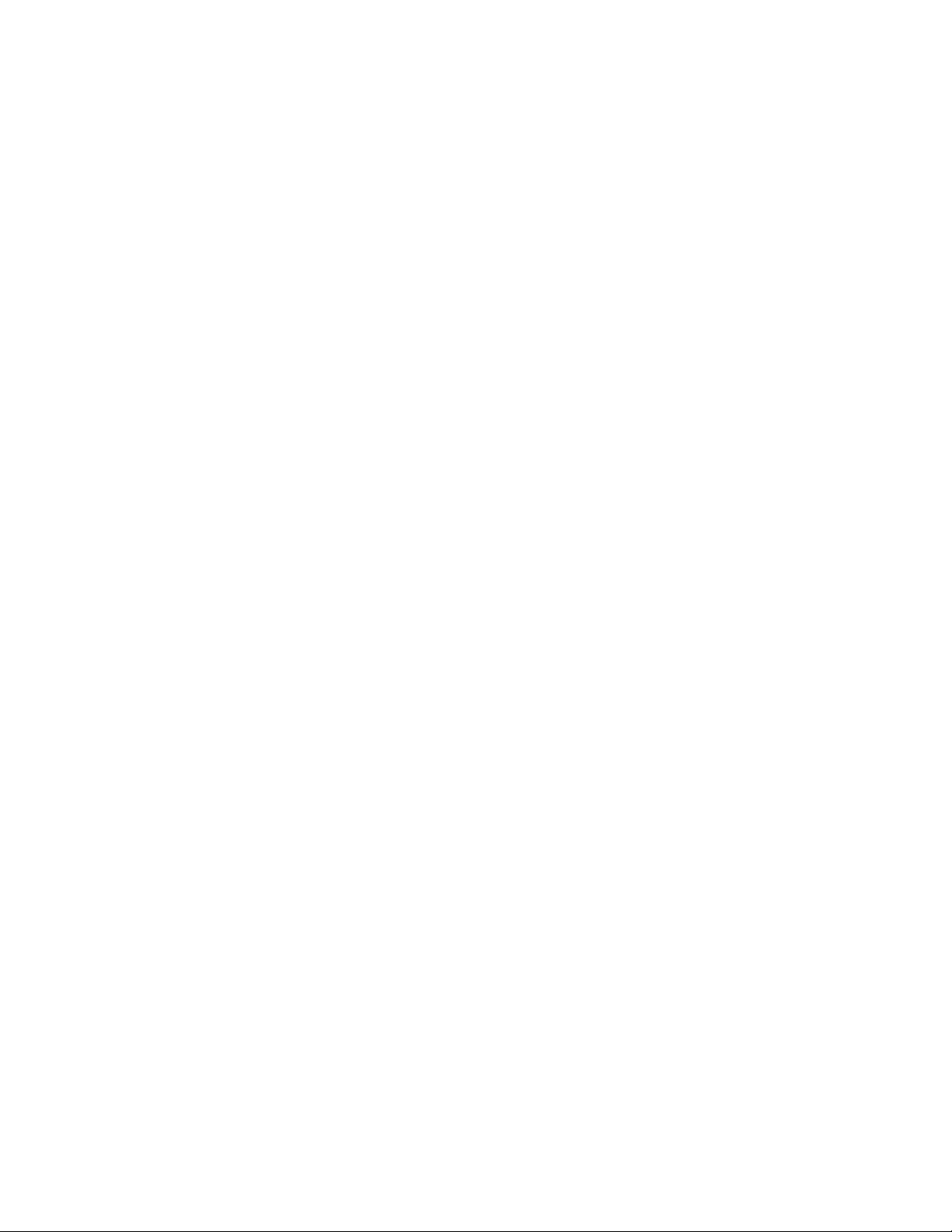
Nota:Antesdeutilizaressasinformaçõeseoprodutosuportadoporelas,certique-sedelereentendero
GuiadeSegurançaeGarantiadoThinkCentreeApêndiceA“Avisos”napágina79.
SegundaEdição(Dezembro2011)
©CopyrightLenovo2011.
AVISODEDIREITOSLIMITADOSERESTRITOS:Sedadosousoftwareforemfornecidosdeacordocomumcontrato
deAdministraçãodeServiçosGeral,ou“GSA” ,ouso,areproduçãoouadivulgaçãoestarãosujeitosàsrestrições
denidasnoContratoNo.GS-35F-05925.
Page 3
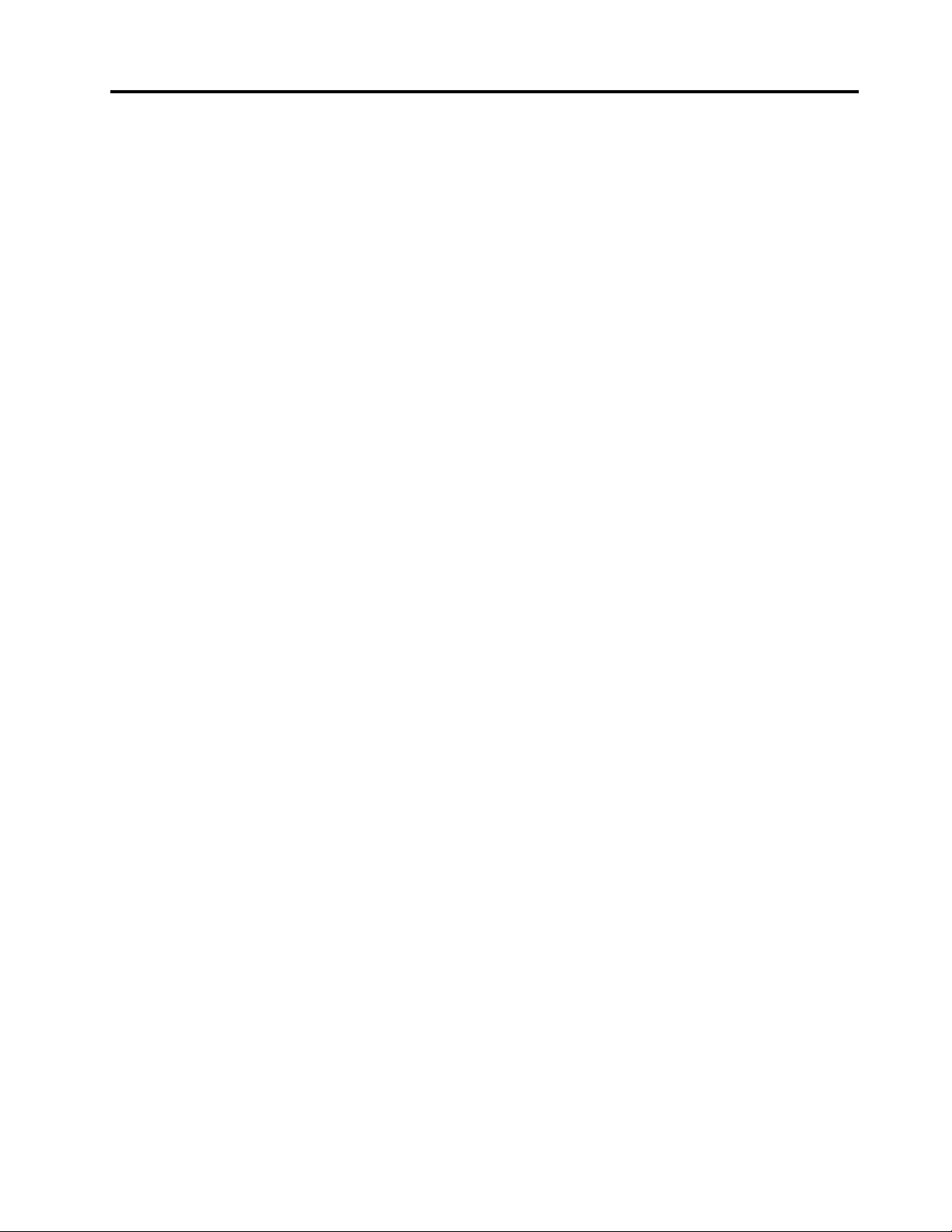
Conteúdo
InformaçõesImportantessobre
Segurança...............iii
Capítulo1.VisãoGeraldoProduto...1
Recursos..................1
Especicações...............4
VisãoGeraldoSoftware............4
SoftwareFornecidocomoSistema
OperacionalWindows...........4
Locais...................6
Localizandoconectores,controlese
indicadoresnapartefrontaldocomputador..7
Localizandoconectoresepeçasnaparte
traseiradocomputador..........8
LocalizandoComponentes........10
LocalizandoPeçasnaPlaca-mãe.....10
LocalizandoUnidadesInternas......11
Capítulo2.Instalandoou
SubstituindoHardware........13
ManuseandoDispositivosSensíveisàEletricidade
Estática.................13
InstalandoouSubstituindoHardware......13
InstalandoOpcionaisExternos......14
RemovendoaTampadoComputador....14
RemovendoeReinstalandooPainelFrontal.15
InstalandoouSubstituindoumaPlacaPCI..16
InstalandoouSubstituindoumMódulode
Memória...............19
InstalandoouSubstituindoaUnidadeÓtica.21
Instalandoousubstituindooleitorde
cartões................24
SubstituiçãodaBateria.........28
SubstituindooConjuntodeAlimentação..29
SubstituindooConjuntodeDissipadorde
CaloreVentilador............31
SubstituindooMicroprocessador.....33
SubstituindoaUnidadedeDiscoRígido
Principal...............36
SubstituindoaUnidadedeDiscoRígido
Secundária..............38
SubstituindooConjuntodoVentilador
Frontal................40
SubstituindooConjuntodoVentilador
Traseiro................42
Substituindooáudiofrontaleoconjunto
USB.................44
SubstituindooAlto-falanteInterno.....45
SubstituindooTeclado.........47
SubstituindooMouse..........48
ConcluindoaSubstituiçãodasPeças....49
ObtendoDriversdeDispositivos........50
Recursosdesegurançabásicos........50
TravadeCaboIntegrada.........51
Cadeado...............51
ProteçãoporSenha...........52
ApagandoumaSenhaPerdidaouEsquecida
(LimpandoCMOS)...........52
Capítulo3.Informaçõesde
Recuperação.............55
Criandoeusandomídiasderecuperação....55
Criandomídiasderecuperação......55
Usandomídiasderecuperação......56
Executandooperaçõesdebackuperecuperação.56
Executandoumaoperaçãodebackup...57
Executandoumaoperaçãoderecuperação.57
UsandoaáreadetrabalhodoRescueand
Recovery.................57
Criandoeutilizandoumamídiaderesgate....58
Criandoumamídiaderesgate.......59
Usandoumamídiaderesgate.......59
InstalandoouReinstalandoDriversde
Dispositivos................59
Resolvendoproblemasderecuperação.....60
Capítulo4.UsandooProgramaSetup
Utility.................61
IniciandooProgramaSetupUtility.......61
Visualizandooualterandocongurações....61
UsandoSenhas..............61
ConsideraçõessobreSenhas.......62
Senhadeinicialização..........62
Senhadoadministrador.........62
Congurando,alterandoouexcluindouma
senha................62
Ativandooudesativandoumdispositivo....62
SelecionandoumDispositivodeInicialização..63
SelecionandoumDispositivodeInicialização
Temporário..............63
Visualizandooualterandoasequênciado
dispositivodeinicialização........63
SaindodoprogramaSetupUtility.......64
Capítulo5.AtualizandoProgramas
doSistema..............65
UsandoProgramasdoSistema........65
©CopyrightLenovo2011
i
Page 4
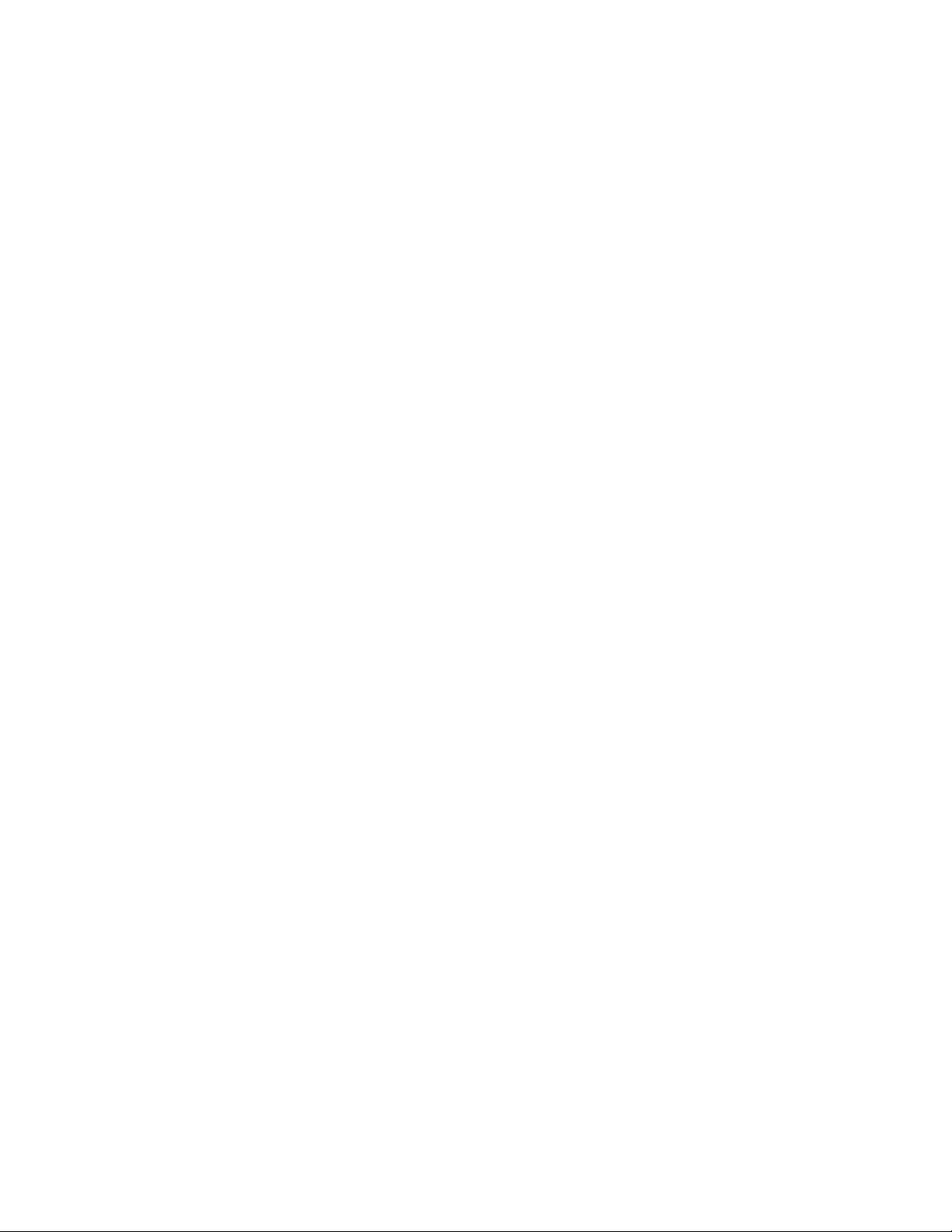
Atualizando(ashing)oBIOSapartirdeum
disco..................65
Atualizando(ashing)oBIOSapartirdosistema
operacional................66
Recuperandodeumafalhadeatualizaçãodo
POSTedoBIOS..............66
Capítulo6.Programasderesolução
deproblemasediagnóstico.....69
ResoluçãodeProblemasBásica.......69
ProgramasdeDiagnóstico..........70
LenovoSolutionCenter.........70
LenovoThinkVantageToolbox.......71
PC-DoctorforDOS...........71
LimpandooMouse.............72
MouseÓtico..............72
MouseNãoótico............72
Capítulo7.ObtendoInformações,
AjudaeServiços...........75
RecursosdeInformações..........75
PastaOnlineBooks...........75
LenovoThinkVantageTools........75
LenovoWelcome............76
AccessHelp..............76
SegurançaeGarantia..........76
WebsitedaLenovo
(http://www.lenovo.com).........76
WebsitedeSuportedaLenovo......76
AjudaeServiços..............77
UsandoaDocumentaçãoeosProgramasde
Diagnóstico..............77
ChamandooServiço..........77
UsandooutrosServiços.........78
ComprandoServiçosAdicionais......78
ApêndiceA.Avisos..........79
AvisodeSaídadeT elevisão.........80
MarcaCEdeConformidadeEuropéia.....80
InformaçõessobrereciclagemparaoBrasil...80
Informaçõessobrereciclagemdabateriapara
Taiwan..................80
Informaçõessobrereciclagemdabateriaparaa
UniãoEuropeia..............80
MarcasRegistradas.............81
Índice.................83
iiGuiadoUsuáriodoThinkCentre
Page 5
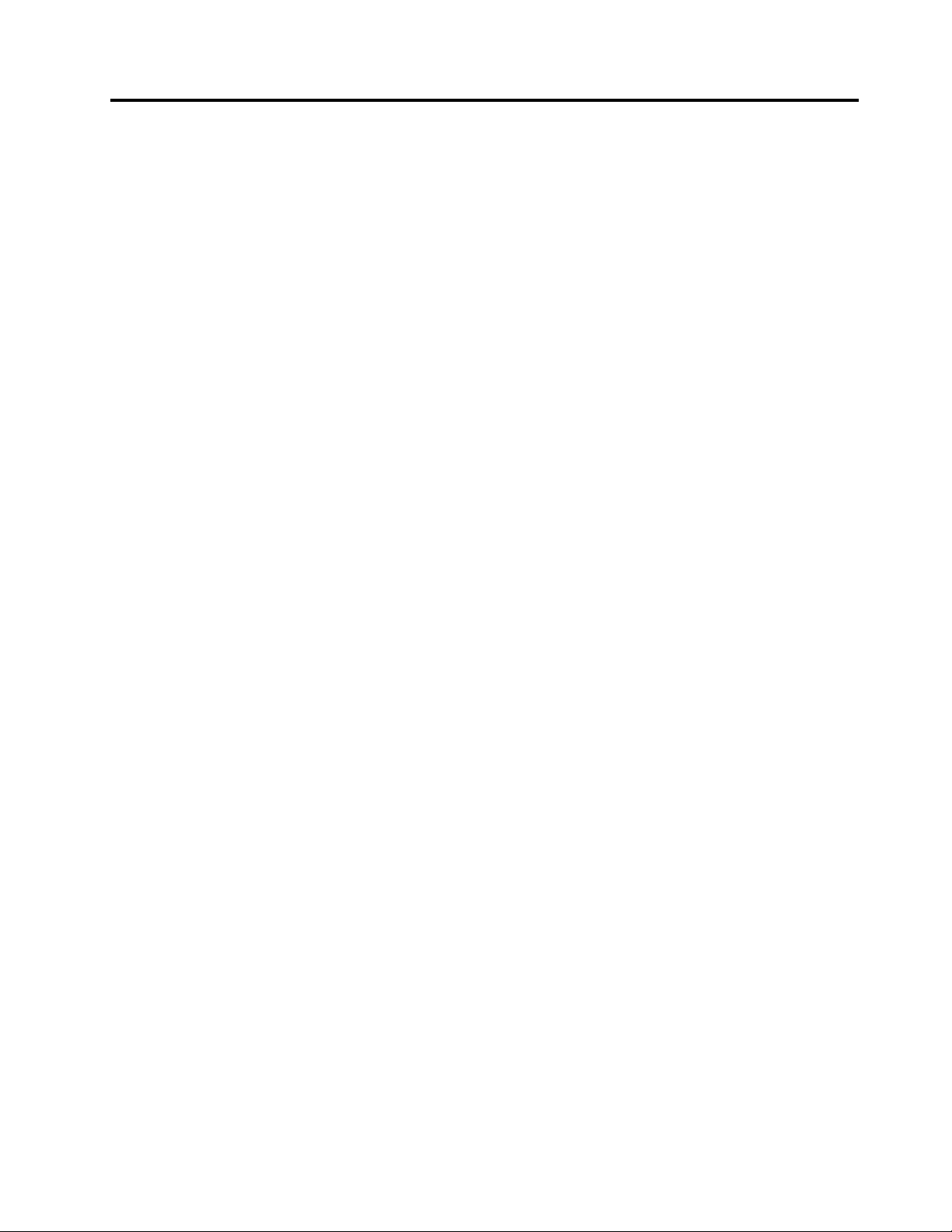
InformaçõesImportantessobreSegurança
CUIDADO:
Antesdeusarestemanual,certique-sedelereentendertodasasinformaçõesdesegurança
relacionadasaesteproduto.ConsulteapublicaçãoGuiadeSegurançaeGarantiaenviadacomeste
produtoparaobterasinformaçõessobresegurançamaisrecentes.Lereentenderestasinformações
desegurançareduzoriscodedanospessoaise/oudanosemseuproduto.
SevocênãopossuirmaisumacópiadoGuiadeSegurançaeGarantiadoThinkCentre,poderáobteruma
versãoemPDFnoWebsitedesuportedaLenovo
http://www.lenovo.com/support
®
em:
©CopyrightLenovo2011
iii
Page 6
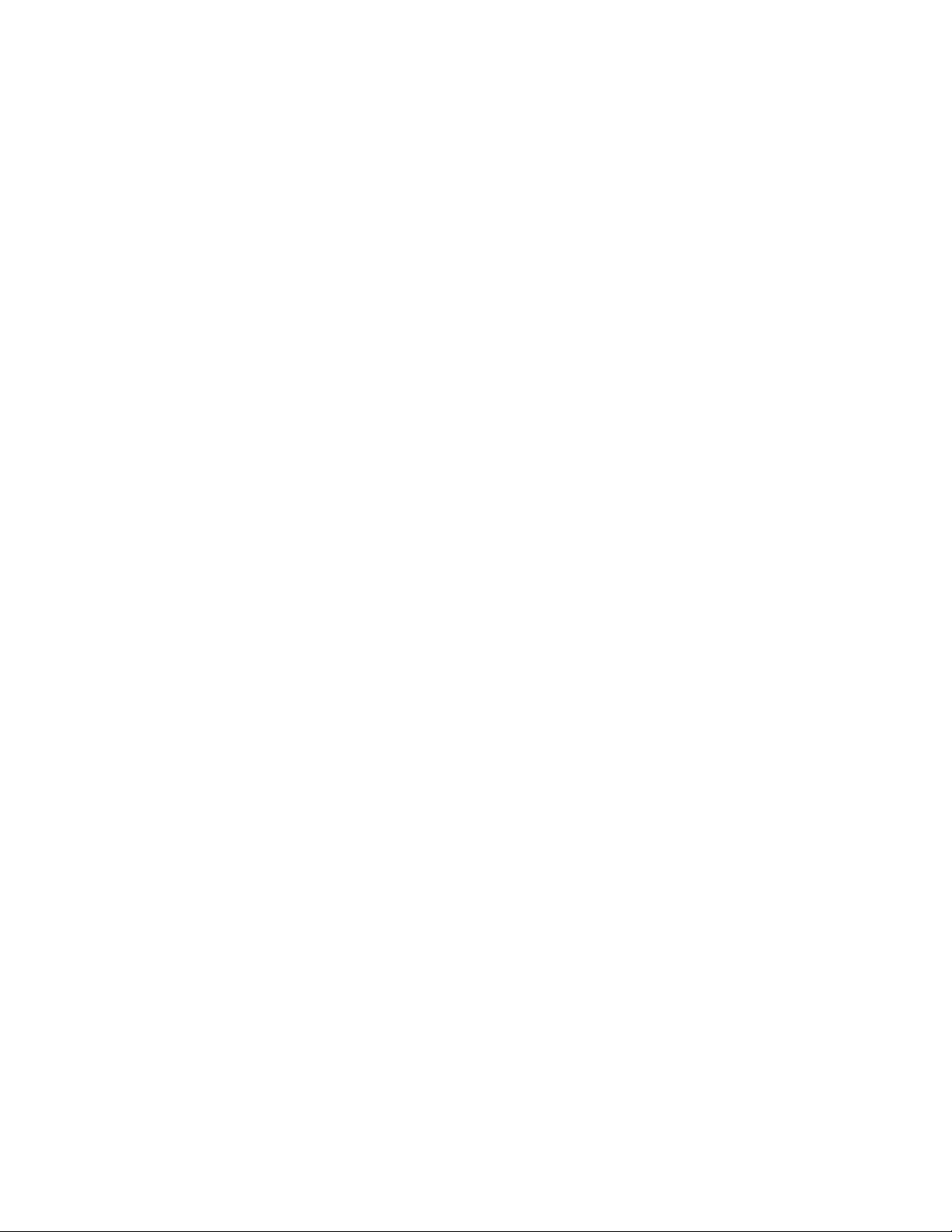
ivGuiadoUsuáriodoThinkCentre
Page 7
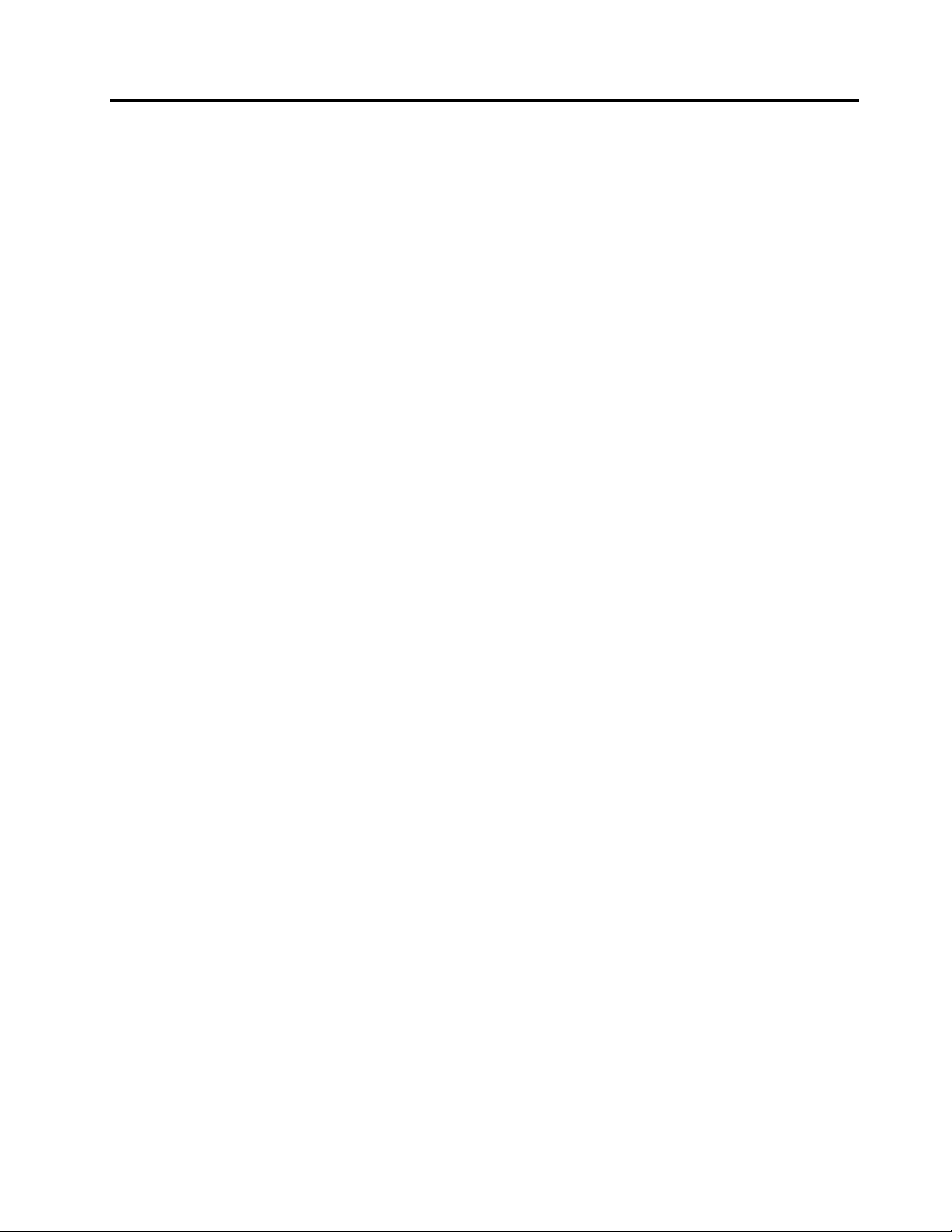
Capítulo1.VisãoGeraldoProduto
Estecapítuloforneceinformaçõessobreosrecursosdocomputador,especicações,programasdesoftware
fornecidospelaLenovoelocaisdosconectores,componentes,peçasdaplaca-mãeeunidadesinternas.
Estecapítulocontémosseguintestópicos:
•“Recursos”napágina1
•“Especicações”napágina4
•“VisãoGeraldoSoftware”napágina4:Estaseçãoforneceinformaçõessobreosprogramasdesoftware
fornecidoscomseucomputador.
•“Locais”napágina6:Estaseçãoforneceinformaçõesparaajudá-loalocalizarosconectores,
componentesepeçasdocomputadornaplaca-mãeeasunidadesinternas.
:Estaseçãoforneceinformaçõessobreosrecursosdocomputador.
:Estaseçãolistaasespecicaçõesfísicasdoseucomputador.
Recursos
Estaseçãoforneceinformaçõessobreosrecursosdocomputador.
InformaçõessobreoSistema
Asinformaçõesaseguirabrangemumavariedadedemodelos.Paraobterinformaçõessobreseumodelo
especíco,utilizeoprogramaSetupUtility.ConsulteCapítulo4“UsandooProgramaSetupUtility”na
página61
Microprocessador
Seucomputadorvemcomumdosseguintesmicroprocessadores(otamanhodocacheinternovariapor
tipodemodelo):
•MicroprocessadorAMD
•MicroprocessadorAMDPhenom™II
•MicroprocessadorAMDSempron™
.
®
Athlon™II
Módulosdememória
SeucomputadoroferecesuporteaatéquatromódulosdememóriaDIMMDDR3(doubledatarate3dual
inlinememorymodules).
Unidadesinternas
•Leitordecartão(disponívelemalgunsmodelos)
•Unidadeótica:DVD-ROMouDVD-R(opcional)
•UnidadedediscorígidoSATA(SerialAdvancedTechnologyAttachment)
Subsistemadevídeo
•PlacagrácaintegradacomconectorVGA(VideoGraphicsArray)ouDVI(DigitalVisualInterface)
•SlotdeplacagrácaPCI(PeripheralComponentInterconnect)Expressx16naplaca-mãeparaplaca
grácaseparada
Subsistemadeáudio
•Áudiointegradodealta-denição(HD)
©CopyrightLenovo2011
1
Page 8
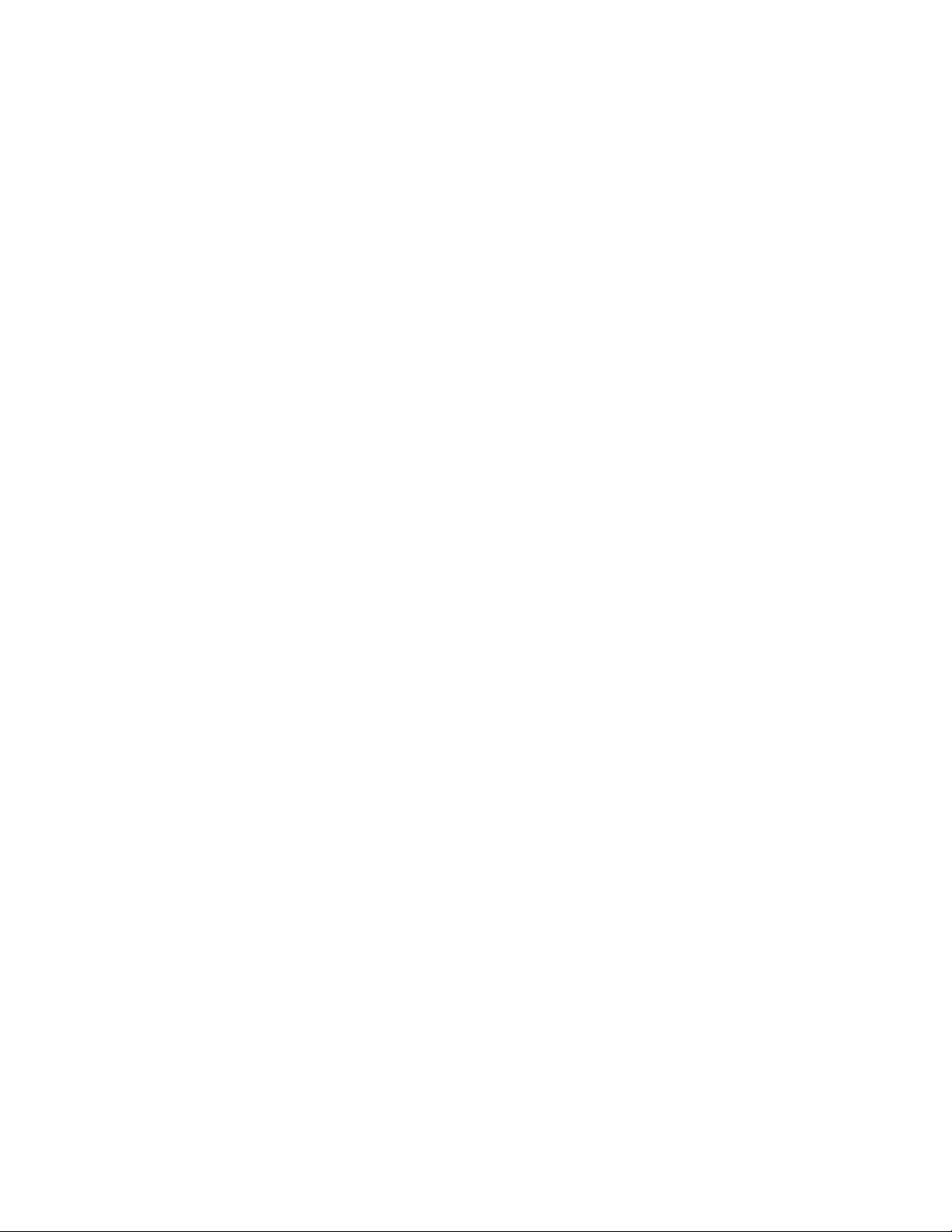
•Conectordefonedeouvidoeconectordemicrofonenopainelfrontal
•Conectordeentradadeáudio,conectordesaídadeáudioeconectordemicrofonenopaineltraseiro
•Altofalanteinterno(disponívelemalgunsmodelos)
Conectividade
ControladorEthernetintegradode10/100/1000Mbps
Recursosdegerenciamentodosistema
•CapacidadedearmazenarresultadosdotestedehardwarePOST(testeautomáticonainicialização)
•SuporteàACPI(AdvancedCongurationandPowerInterface)
•Inicializaçãoautomáticadeativação
•DMI(DesktopManagementInterface)
•PXE(PrebootExecutionEnvironment)
•SystemManagement(SM)BasicInput/OutputSystem(BIOS)esoftwareSM
•WakeonLAN(WOL)
•WindowsManagementInstrumentation(WMI)(WMIéainfraestruturadegerenciamentodedadose
operaçõesemsistemasoperacionaisWindows.)
Recursosdeentrada/saída(E/S)
•Portaserialde9pinos(umpadrãoeumopcional)
•Portaparalelade25pinos(opcionalatravésdesuaplacaPCIemalgunsmodelos)
•ConectorEthernet
•ConectordetecladoPS/2
•ConectordemousePS/2
•SeisconectoresUSB(UniversalSerialBus)2.0(doisnopainelfrontalequatronopaineltraseiro;pode
haverdoisconectoresUSBopcionaisnopaineltraseiro)
•Doisconectoresdeáudionopainelfrontal(conectoresdofonedeouvidoedomicrofone)
•T rêsconectoresdeáudionopaineltraseiro(conectordeentradadeáudio,conectordesaídadeáudioe
conectordomicrofone)
•ConectordemonitorVGAeconectordemonitorDVI
Paraobtermaisinformações,consulte“Localizandoconectores,controleseindicadoresnapartefrontaldo
computador”napágina7
e“Localizandoconectoresepeçasnapartetraseiradocomputador”napágina8.
Expansão
•Umcompartimentodeunidadeótica
•Umcompartimentoslimparaunidadedeleituradecartões
•UmslotdeplacaPCI
•UmslotdeplacagrácaPCIExpressx16
•Doiscompartimentosdeunidadedediscorígido(umpadrãoeumopcional)
•DoisslotsdeplacaPCIExpressx1
Fontedealimentação
Seucomputadorvemcomumadasseguintesfontesdealimentação:
2GuiadoUsuáriodoThinkCentre
Page 9
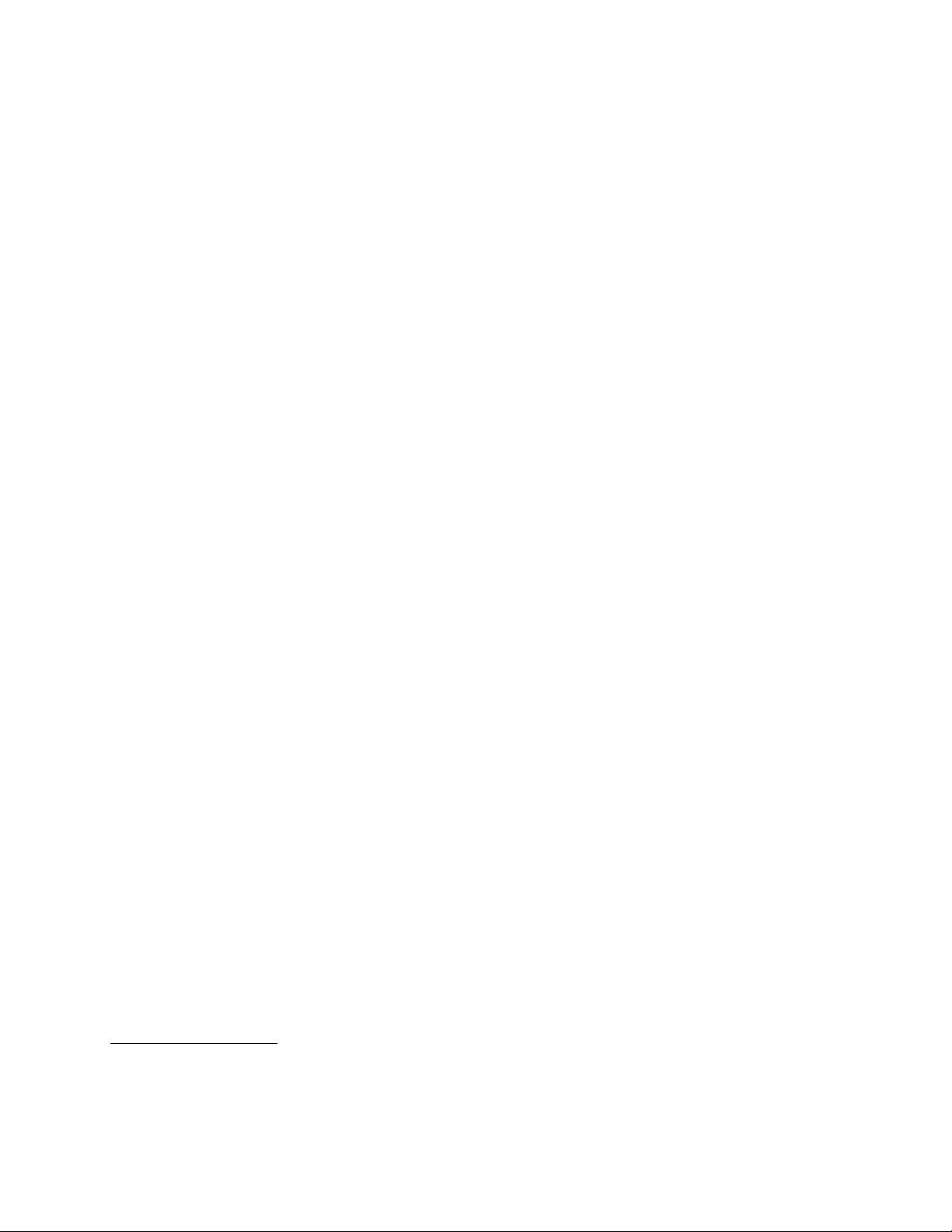
•Fontedealimentaçãode280wattscomcomutadordeseleçãodevoltagemmanual
•Fontedealimentaçãode280wattscomdetecçãoautomáticadevoltagem
•Fontedealimentaçãode320wattscomdetecçãoautomáticadevoltagem
Recursosdesegurança
•Umasenhadeinicializaçãoeumasenhadeadministradorparaimpedirousonãoautorizadodoseu
computador
•Computrace
•Comutadordepresençadatampa(tambémchamadocomutadordeintrusão)(disponívelemalguns
modelos)
•DispositivosdeativaçãooudesativaçãodeSATA
•Ativaçãooudesativaçãodaportaserial
•AtivaçãooudesativaçãodeconectoresUSB
•T ecladocomleitordeimpressãodigital(enviadocomalgunsmodelos)
•Controledasequênciadeinicialização
•Inicializaçãosemtecladooumouse
•Suporteparaainclusãodeumatravadecabointegrada(travaKensington.Consulte“TravadeCabo
Integrada”napágina51
paraobtermaisinformações.)
•Suporteparaainclusãodeumcadeado(consulte“Cadeado”napágina51paraobtermaisinformações.)
Sistemaoperacionalpré-instalado
Seucomputadorépré-instaladocomosistemaoperacionalMicrosoft
Sistemasoperacionaiscomcompatibilidadecerticadaoutestada
modelo)
•Linux
®
®
Windows
1
(variadeacordocomotipode
®
7.
1.Ossistemasoperacionaisrelacionadosaquiestãosendocerticadosoutestadosparacompatibilidadenomomento
daimpressãodestapublicação.SistemasoperacionaisadicionaispodemseridenticadospelaLenovocomo
compatíveiscomseucomputadorseguindoapublicaçãodestemanual.Estalistaestásujeitaaalterações.Para
determinarseumsistemaoperacionalfoicerticadooutestadoquantoàcompatibilidade,veriqueositedo
fornecedordosistemaoperacionalnaWeb.
Capítulo1.VisãoGeraldoProduto3
Page 10
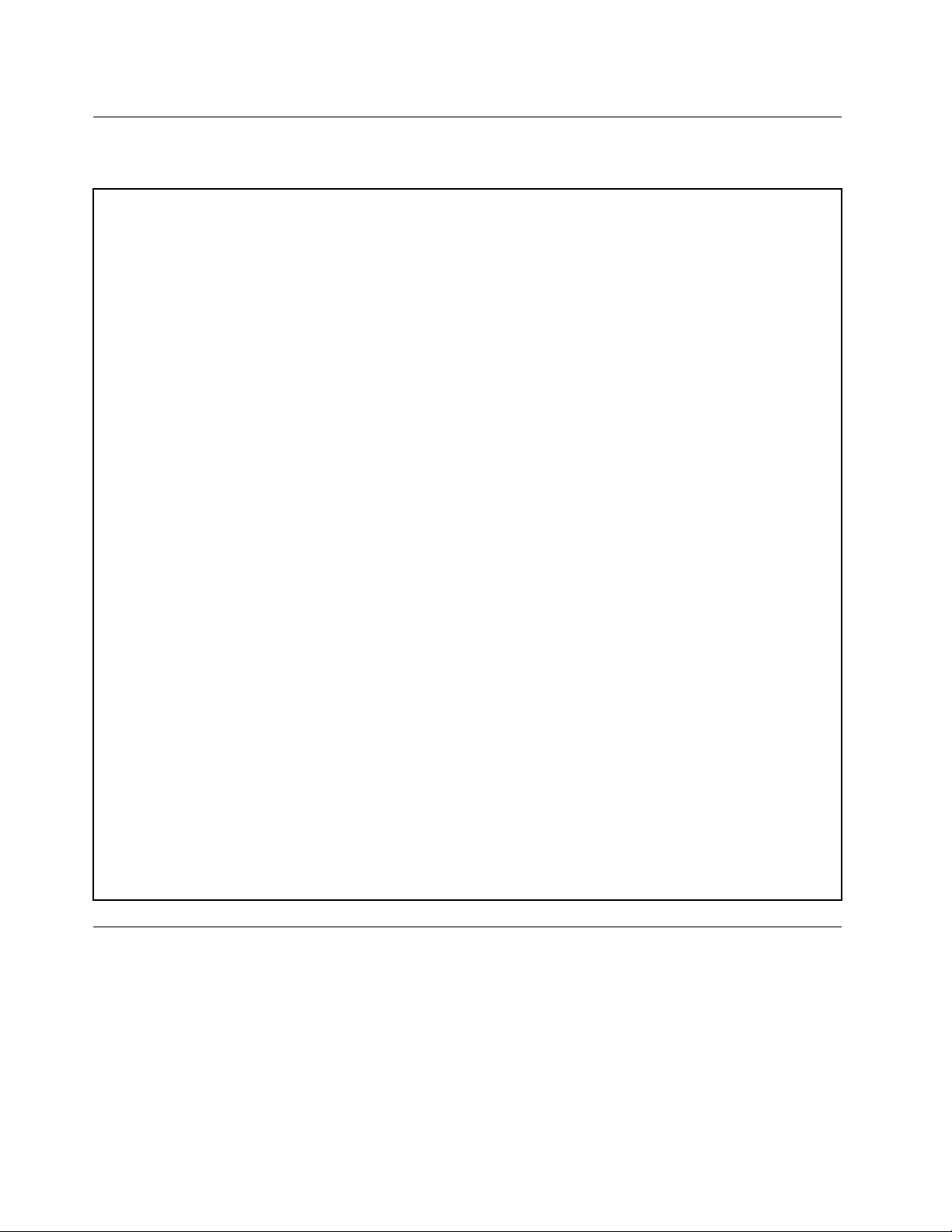
Especicações
Estaseçãolistaasespecicaçõesfísicasdoseucomputador.
Dimensões
Largura:175mm(6,89polegadas)
Altura:402mm(15,83polegadas)
Profundidade:440mm(17,32polegadas)
Peso
Conguraçãomáximaconformefornecido:11kg(24,25lb)
Ambiente
•Temperaturadoar:
Operação:10°Ca35°C(50°Fa95°F)
Desligado:-40°Ca60°C(-40°Fa140°F)
Desligado:-10°Ca60°C(14°Fa140°F)(semaembalagem)
•Umidade:
Operacional:20%a80%(semcondensação)
NãoOperacional:20%a90%(semcondensação)
•Altitude:
Operacional:-50a10000pés(-15,2a3048m)
Não-operacional:-50a35000pés(-15,2a10668m)
Entradaelétrica
•Voltagemdeentrada:
–Intervalobaixo:
Mínimo:100Vac
Máximo:127Vac
Taxadefrequênciadeentrada:50a60Hz
Conguraçãodocomutadordeseleçãodevoltagem:115Vac
–Intervaloalto:
Mínimo:200Vac
Máximo:240Vac
Taxadefrequênciadeentrada:50a60Hz
Conguraçãodocomutadordeseleçãodevoltagem:230Vac
VisãoGeraldoSoftware
Ocomputadoréfornecidocomumsistemaoperacionalpré-instaladoeváriosoutrosprogramasde
softwarefornecidospelaLenovo.
SoftwareFornecidocomoSistemaOperacionalWindows
EstaseçãoforneceinformaçõessobreosoftwarefornecidocomseusistemaoperacionalWindows.
4GuiadoUsuáriodoThinkCentre
Page 11
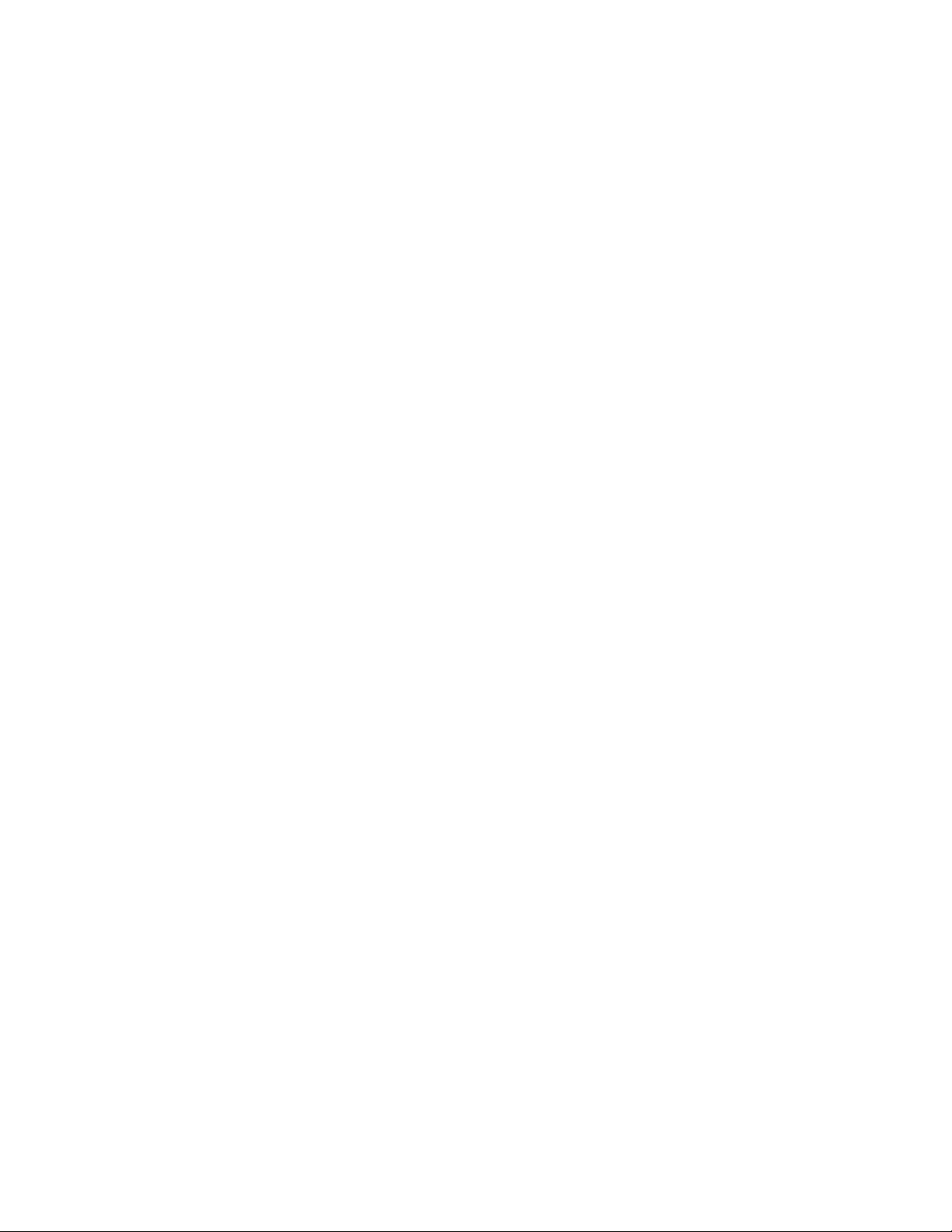
SoftwareFornecidopelaLenovo
OsprogramasdesoftwareaseguirsãofornecidospelaLenovoparaajudaramelhoraraprodutividadee
reduzirocustoassociadoàmanutençãodocomputador.Osprogramasdesoftwarefornecidoscomseu
computadorpodemvariarconformeseutipodemodeloesistemaoperacionalpré-instalado.
LenovoThinkVantageTools
OprogramaLenovoThinkVantage
fácilacessoadiversasferramentasparaajudá-loatrabalhardeformamaisfácilesegura.Paraobter
informaçõesadicionais,consulte“LenovoThinkVantageTools”napágina75
LenovoWelcome
OprogramaLenovoWelcomeintroduzalgunsrecursosintegradosinovadoresdaLenovoeoguiaatravésde
algumastarefasdeconguraçãoimportantesparaajudá-loatiraromelhorproveitodeseucomputador.
ProductRecovery
OprogramaProductRecoverypermitequevocêrestaureoconteúdodaunidadedediscorígidoparaas
conguraçõespadrãodefábrica.
ThinkVantageRescueandRecovery
OprogramaThinkVantageRescueandRecovery®éumasoluçãoderecuperaçãoerestauraçãoquepode
serusadacomotoquedeumbotãoeincluiumconjuntodeferramentasdeautorrecuperaçãoqueajudam
vocêadiagnosticarproblemasdocomputador,obterajudaerecuperarquedasdosistemamesmoquando
nãoépossíveliniciarosistemaoperacionalWindows.
®
Toolsdirecionavocêaumhostdefontesdeinformaçõesefornece
.
Nota:SeoíconeBackupeRestauraçãoAprimoradosnoprogramaLenovoThinkVantageToolsestiver
esmaecido,vocêdeveráinstalaroprogramaRescueandRecoverymanualmenteantesdeativarseus
recursos.ParainstalaroprogramaRescueandRecovery,façaoseguinte:
1.CliqueemIniciar➙TodososProgramas➙LenovoThinkVantageT oolsecliqueduasvezesem
BackupeRestauraçãoAprimorados.
2.Sigaasinstruçõesnatela.
3.Quandooprocessodeinstalaçãoéconcluído,oíconeBackupeRestauraçãoAprimoradoséativado.
PasswordManager
OprogramaPasswordManagercapturaepreencheautomaticamenteasinformaçõesdeautenticação
emaplicativosWindowseWebsites.
Nota:SeoíconedaÁreaSeguradeSenhasnoprogramaLenovoThinkVantageT oolsestiveresmaecido,
vocêdeveráinstalaroprogramaPasswordManagermanualmenteantesdeativarseusrecursos.Para
instalaroprogramaPasswordManager,façaoseguinte:
1.CliqueemIniciar➙TodososProgramas➙LenovoThinkVantageT oolsecliqueduasvezesem
ÁreaSeguradeSenhas.
2.Sigaasinstruçõesnatela.
3.Quandooprocessodeinstalaçãoéconcluído,oíconedaÁreaSeguradeSenhaséativado.
PowerManager
OprogramaPowerManagerfornecegerenciamentodeenergiaconveniente,exívelecompletoparaseu
computadorThinkCentre®.UsandooprogramaPowerManager,épossívelajustarsuasconguraçõesde
energiaparaalcançaromelhorequilíbrioentreodesempenhodosistemaeaeconomiadeenergia.
ThinkVantageSystemUpdate
OprogramaThinkVantageSystemUpdateajudavocêamanteratualizadoosoftwareemseucomputador
aobaixareinstalarpacotesdesoftware(aplicativosThinkVantage,driversdedispositivos,atualizaçõesdo
BIOSeoutrosaplicativosdeterceiros).
Capítulo1.VisãoGeraldoProduto5
Page 12
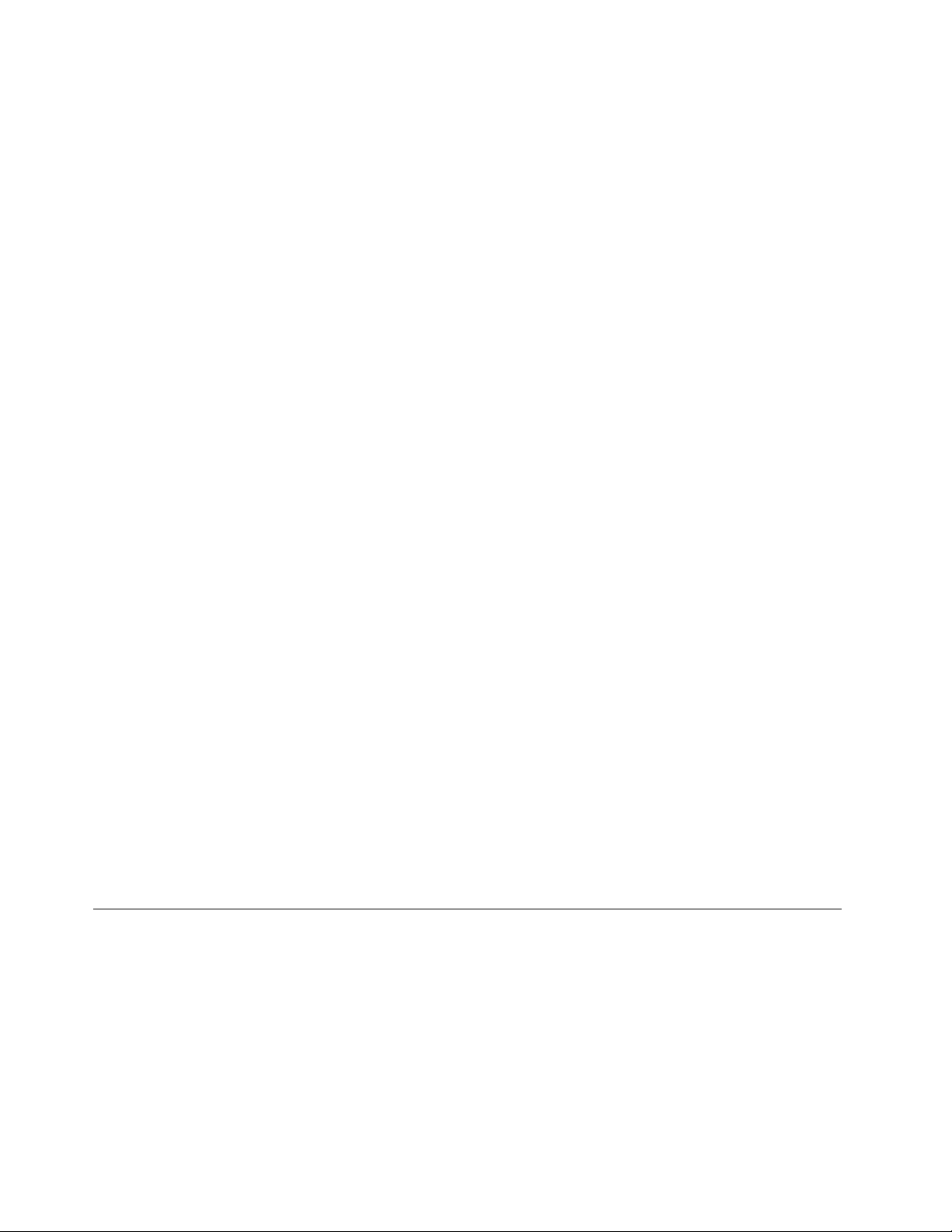
SoftwaredeImpressãoDigital
OleitordeimpressãodigitalintegradofornecidoemalgunstecladosfuncionacomoprogramaFingerprint
SoftwareparapossibilitarquevocêinscrevasuasimpressõesdigitaiseasassociecomsuasenhaWindows.
Comoresultado,aautenticaçãodaimpressãodigitalpodesubstituirsuasenhaeativaroacessosimplese
segurodousuário.Umtecladodeleitordeimpressõesdigitaisestádisponívelcomcertoscomputadoresou
podeseradquiridoparacomputadoresquesuportemestaopção.
LenovoSolutionCenter
Nota:Dependendodadataemqueseucomputadorfoifabricado,elepossuioprogramadediagnóstico
LenovoSolutionCenterouLenovoThinkVantageToolboxpré-instalado.Paraobterinformaçõesadicionais
sobreoprogramaLenovoThinkVantageToolbox,consulte“LenovoThinkVantageT oolbox”napágina6.
OprogramaLenovoSolutionCenterpermiteavocêidenticareresolverproblemasdocomputador.Ele
combinatestesdediagnóstico,coletadeinformaçõesdosistema,statusdesegurançaeinformaçõesde
suporte,bemcomodicasparaproporcionarodesempenhomáximodosistema.Consulte“LenovoSolution
Center”napágina70paraobterinformaçõesdetalhadas.
LenovoThinkVantageToolbox
Nota:Dependendodadataemqueseucomputadorfoifabricado,elepossuioprogramadediagnóstico
LenovoSolutionCenterouLenovoThinkVantageToolboxpré-instalado.Paraobterinformaçõesadicionais
sobreoprogramaLenovoSolutionCenter,consulte“LenovoSolutionCenter”napágina70.
OprogramaLenovoThinkVantageToolboxoajudaamanterseucomputador,melhorarasegurançade
computação,diagnosticarproblemasdocomputador,familiarizar-secomastecnologiasinovadoras
fornecidaspelaLenovo,alémdeobterinformaçõesadicionaissobreocomputador.Paraobterinformações
adicionais,consulte“LenovoThinkVantageToolbox”napágina71.
AdobeReader
OprogramaAdobeReaderéumaferramentausadaparavisualizar,imprimireprocurardocumentosPDF.
Consulte“PastaOnlineBooks”napágina75paraobtermaisinformaçõessobreoacessoevisualização
depublicações.
SoftwareAntivírus
Oseucomputadorvemcomsoftwareantivírusquevocêpodeusarparadetectareeliminarvírus.A
Lenovoforneceumaversãocompletadosoftwareantivírusemseucomputadorcomumaassinaturagrátis
válidapor30dias.Após30dias,vocêdeverárenovaralicençaparacontinuarareceberasatualizações
dosoftwareantivírus.
Paraobtermaisinformaçõessobrecomousarseusoftwareantivírus,consulteosistemadeajudade
seusoftwareantivírus.
Locais
Estaseçãoforneceinformaçõesparaajudá-loalocalizarosconectores,componentesepeçasdeseu
computadornaplaca-mãeeasunidadesinternas.
Nota:Oscomponentesdoseucomputadorpoderãoparecerligeiramentediferentesdosmostradosnas
ilustrações.
6GuiadoUsuáriodoThinkCentre
Page 13
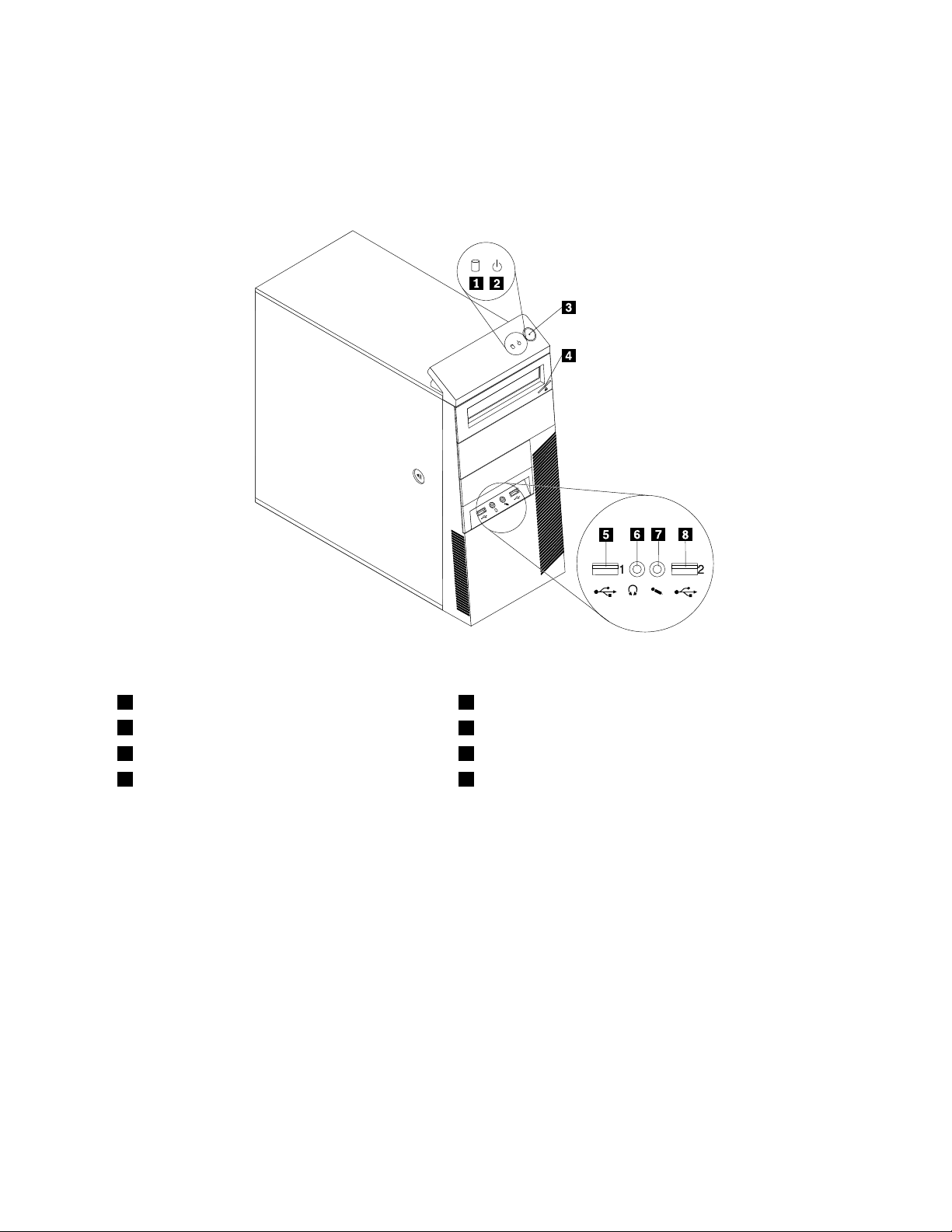
Localizandoconectores,controleseindicadoresnapartefrontaldo computador
AFigura1“Posiçõesdosconectores,controleseindicadoresfrontais”napágina7mostraasposiçõesdos
conectores,controleseindicadoresnapartefrontaldocomputador.
Figura1.Posiçõesdosconectores,controleseindicadoresfrontais
1Indicadordeatividadedaunidadedediscorígido5ConectorUSB(PortaUSB1)
2Indicadordeenergia
3Botãoliga/desliga7Conectordomicrofone
4Botãodeabrir/fecharunidadeótica8ConectorUSB(PortaUSB2)
6Conectordofonedeouvido
Capítulo1.VisãoGeraldoProduto7
Page 14
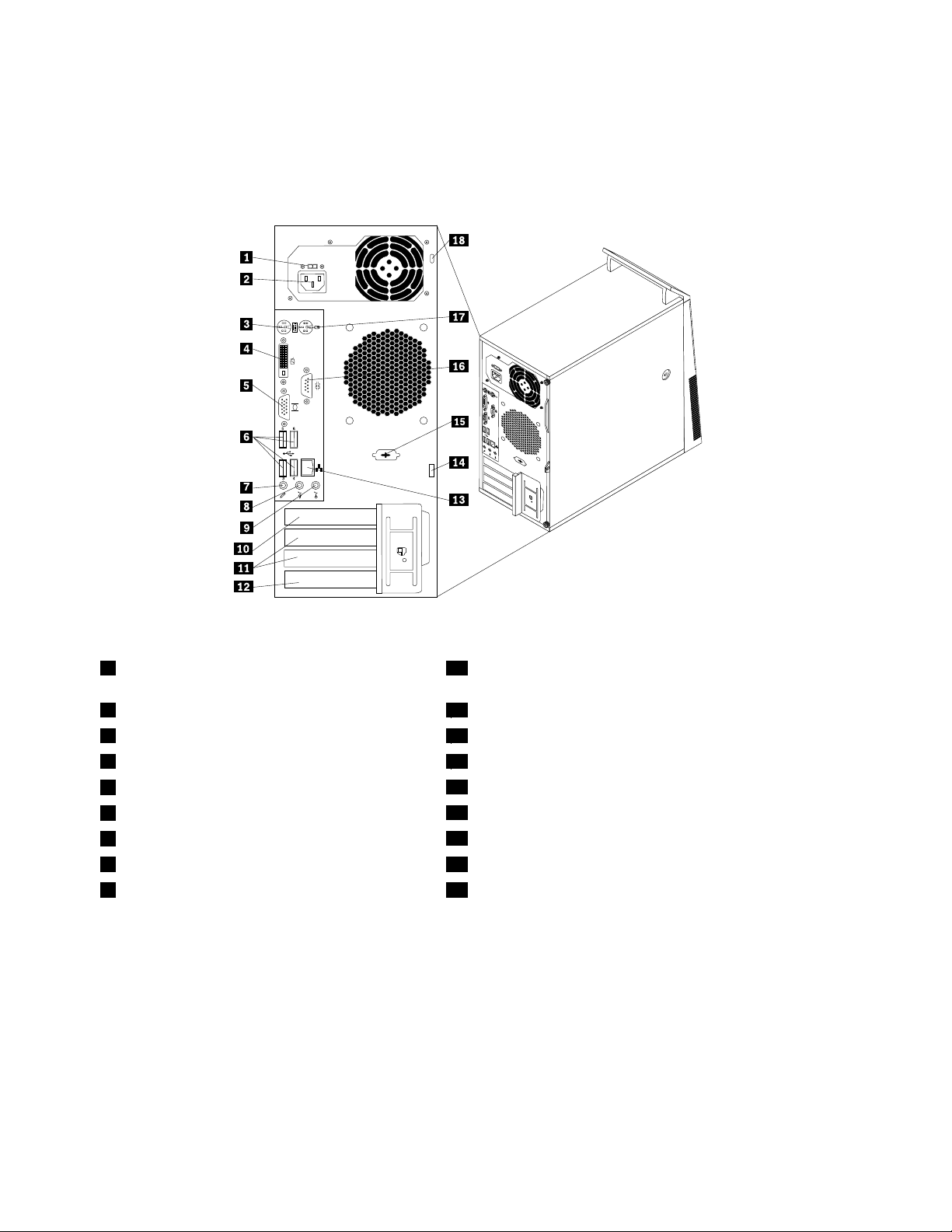
Localizandoconectoresepeçasnapartetraseiradocomputador
AFigura2“Locaisdosconectoresepeçastraseiros”napágina8mostraoslocaisdosconectoresepeças
napartetraseiradoseucomputador.Algunsconectoresnaparteposteriordocomputadorsãocodicados
porcoresparaajudá-loadeterminarondeconectaroscabosnocomputador.
Figura2.Locaisdosconectoresepeçastraseiros
1Chavedeseleçãodevoltagem(disponívelem
10SlotdaplacagrácaPCIExpressx16
algunsmodelos)
2Conectordocabodeenergia11SlotsparacartãoPCIExpressx1(2)
3ConectordetecladoPS/212SlotparacartõesPCI
4ConectordomonitorDVI13ConectorEthernet
5ConectordomonitorVGA
6ConectoresUSB(portasUSB3a6)
7Conectordomicrofone
8Conectordesaídadeáudio17ConectordemousePS/2mouse
9Conectordeentradadeáudio18Slotparatravadecabointegrada(travaKingston)
14Loopdecadeado
15Portaserialopcional
16Portaserial
ConectorDescrição
ConectordeentradadeáudioUtilizadopararecebersinaisdeáudiodeumdispositivodeáudioexterno,como
umsistemaestéreo.Aoconectarumdispositivodeáudioexterno,umcabo
éconectadoentreoconectordesaídadeáudiododispositivoeoconector
deentradadeáudiodocomputador.
ConectordesaídadeáudioUsadoparaenviarsinaisdeáudiodocomputadorparadispositivosexternos,
comoalto-falantesestéreocomalimentação(alto-falantescomamplicadores
integrados),fonesdeouvidos,tecladosmultimídia,conectordeentradadeáudio
emumsistemaestéreoououtrosdispositivosdegravaçãoexternos.
8GuiadoUsuáriodoThinkCentre
Page 15
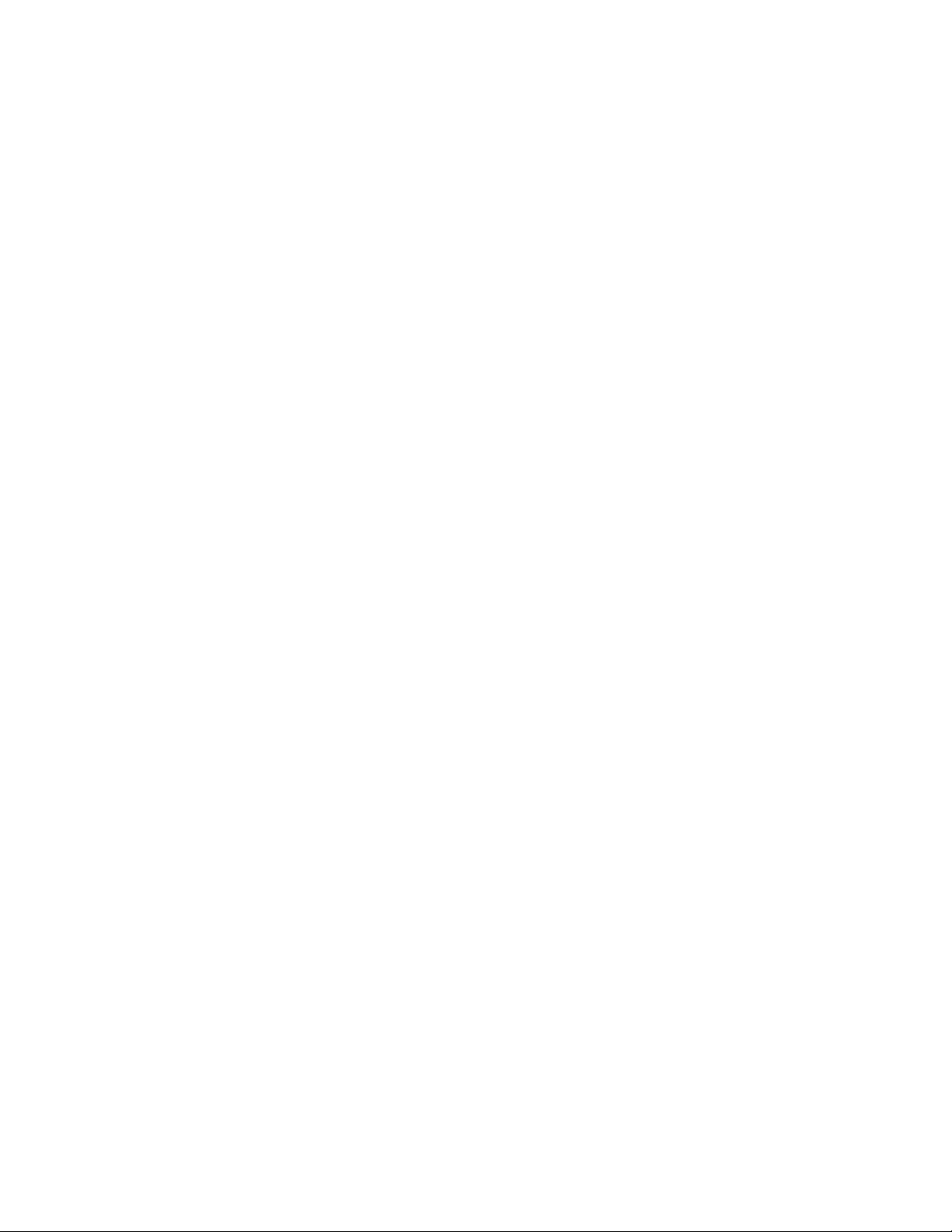
ConectorDescrição
ConectordomonitorDVI
UsadoparaconectarummonitorDVIououtrodispositivoqueuseumconector
demonitorDVI.
ConectorEthernetUtilizadoparaconectarumcaboEthernetderedelocal(LAN).
Nota:ParaoperarocomputadordentrodoslimitesdeClasseBdaFCC,utilize
umcaboEthernetCategoria5.
ConectordemicrofoneUtilizadoparaconectarummicrofoneaoseucomputadorquandovocêdesejar
gravarosomouseusarumsoftwaredereconhecimentodefala.
ConectordetecladoPS/2UsadoparaconectarumtecladoqueusaumconectordetecladoPS/2.
ConectordemousePS/2
Usadoparaconectarummouse,umtrackballououtrosdispositivosindicadores
queusamumconectordemousePS/2.
PortaserialUtilizadoparaconectarummodemexterno,umaimpressoraserialououtros
dispositivosqueutilizamumaportaserialde9pinos.
ConectorUSBUsadoparaconectarumdispositivoqueusaumconectorUSB,comoum
tecladoUSB,ummouseUSB,umscannerUSBouumaimpressoraUSB.Seos
conectoresUSBdeseucomputadornãoforemsucientesparavocêconectar
todososdispositivosUSB,vocêpodeadquirirumhubUSB,quevocêpodeusar
paraconectardispositivosUSBadicionais.
ConectordemonitorVGAUsadoparaconectarummonitorVGAououtrosdispositivosqueusamum
conectordemonitorVGA.
Capítulo1.VisãoGeraldoProduto9
Page 16
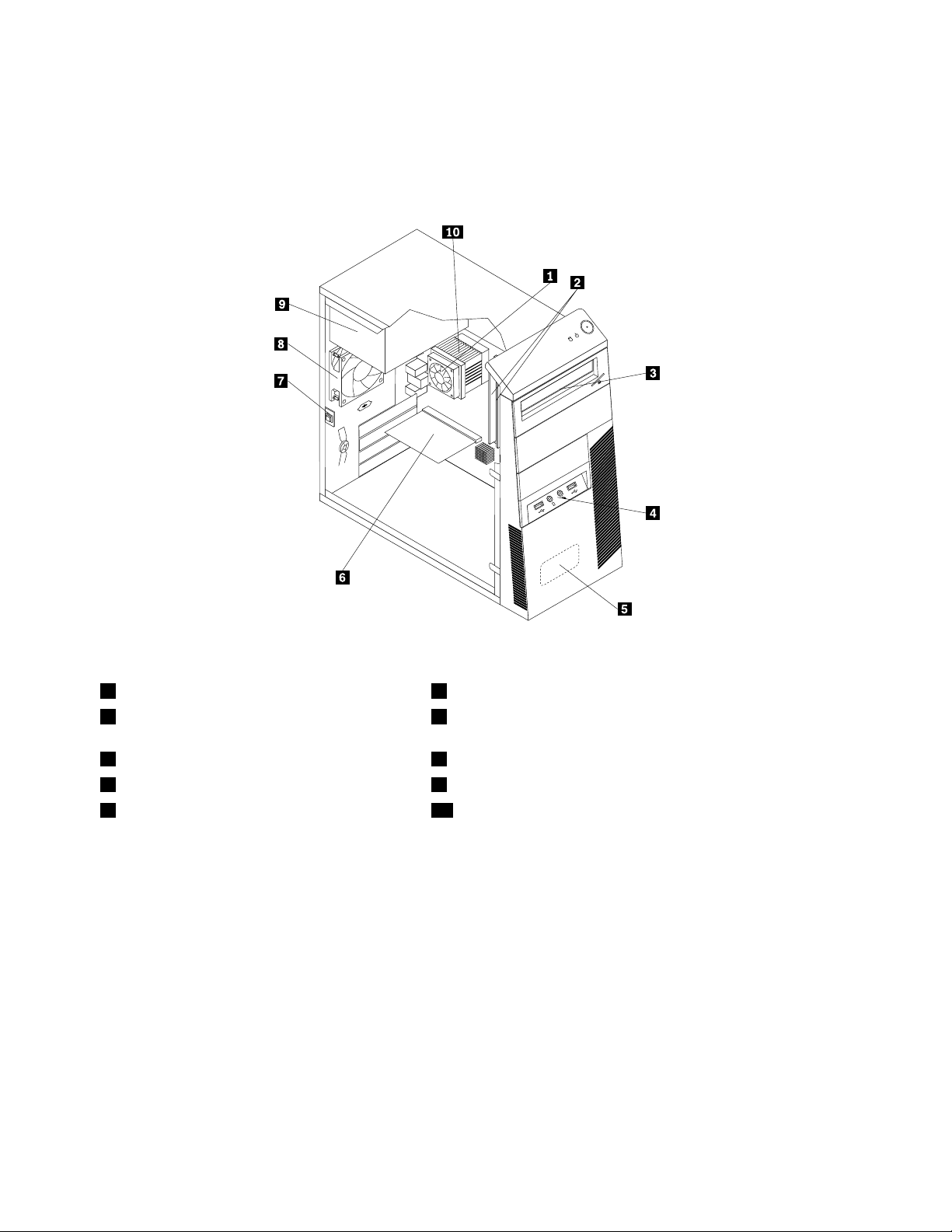
LocalizandoComponentes
AFigura3“LocaisdosComponentes”napágina10mostraoslocaisdosdiversoscomponentesemseu
computador.Pararemoveratampadocomputador,consulte“RemovendoaTampadoComputador”na
página14
.
Figura3.LocaisdosComponentes
1Conjuntodoventiladoredissipadordecalor6PlacaPCI(instaladaemalgunsmodelos)
2Módulosdememória7Sensordeaberturadatampa(tambémchamadocomutador
deintrusão)
3Unidadeótica8Conjuntodoventiladortraseiro
4MontagemfrontaldeáudioeUSB9Conjuntodafontedealimentação
5Alto-falanteinterno(instaladoemalguns
modelos)
10Microprocessador
LocalizandoPeçasnaPlaca-mãe
AFigura4“Locaisdaspeçasdaplaca-mãe”napágina11mostraoslocaisdaspeçasnaplaca-mãe.
10GuiadoUsuáriodoThinkCentre
Page 17
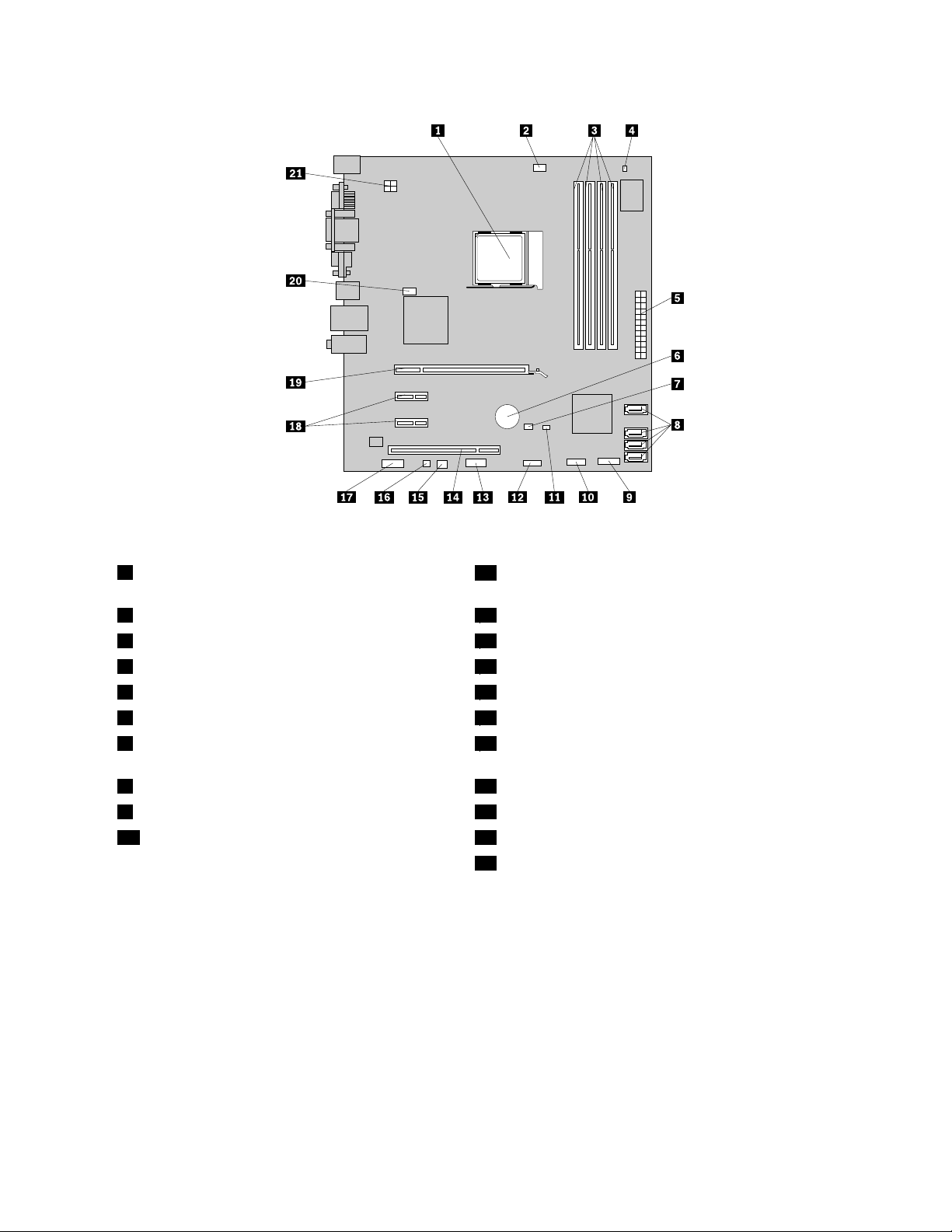
Figura4.Locaisdaspeçasdaplaca-mãe
1Microprocessador
11Conectordachavedepresençadatampa(também
chamadodeconectordachavedeintrusão)
2Conectordoventiladordomicroprocessador12ConectorUSBfrontal
3Slotsdememória(4)13Conectorserial(COM2)
4Conectordesensortérmico14SlotparacartõesPCI
5Conectordeenergiade24pinos15Conectordoventiladordeenergia
6Bateria
7JumperdeLimpezadeCMOS(Complementary
16Conectordoalto-falanteinterno
17Conectordeáudiofrontal
MetalOxideSemiconductor)/Recuperação
8ConectoresSATA(4)18SlotsparacartãoPCIExpressx1(2)
9Conectordopainelfrontal19SlotdaplacagrácaPCIExpressx16
10ConectorUSBfrontal20Conectordeventiladordosistema
21Conectordeenergiade4pinos
LocalizandoUnidadesInternas
Unidadesinternassãodispositivosqueseucomputadorusaparalerearmazenardados.Vocêpode
incluirunidadesemseucomputadorparaaumentaracapacidadedearmazenamentoepermitirqueseu
computadorleiaoutrostiposdemídia.Asunidadesinternassãoinstaladasnoscompartimentos.Neste
manual,oscompartimentossãodesignadoscompartimento1,compartimento2,etc.
Aoinstalarousubstituirumaunidadeinterna,éimportanteobservarotipoetamanhodaunidadequevocê
podeinstalarousubstituiremcadacompartimentoeconectarcorretamenteoscabosàunidadeinstalada.
Consulteaseçãoapropriadaem“InstalandoouSubstituindoHardware”napágina13
paraobterinstruções
sobrecomoinstalarousubstituirunidadesinternasdeseucomputador.
Capítulo1.VisãoGeraldoProduto11
Page 18
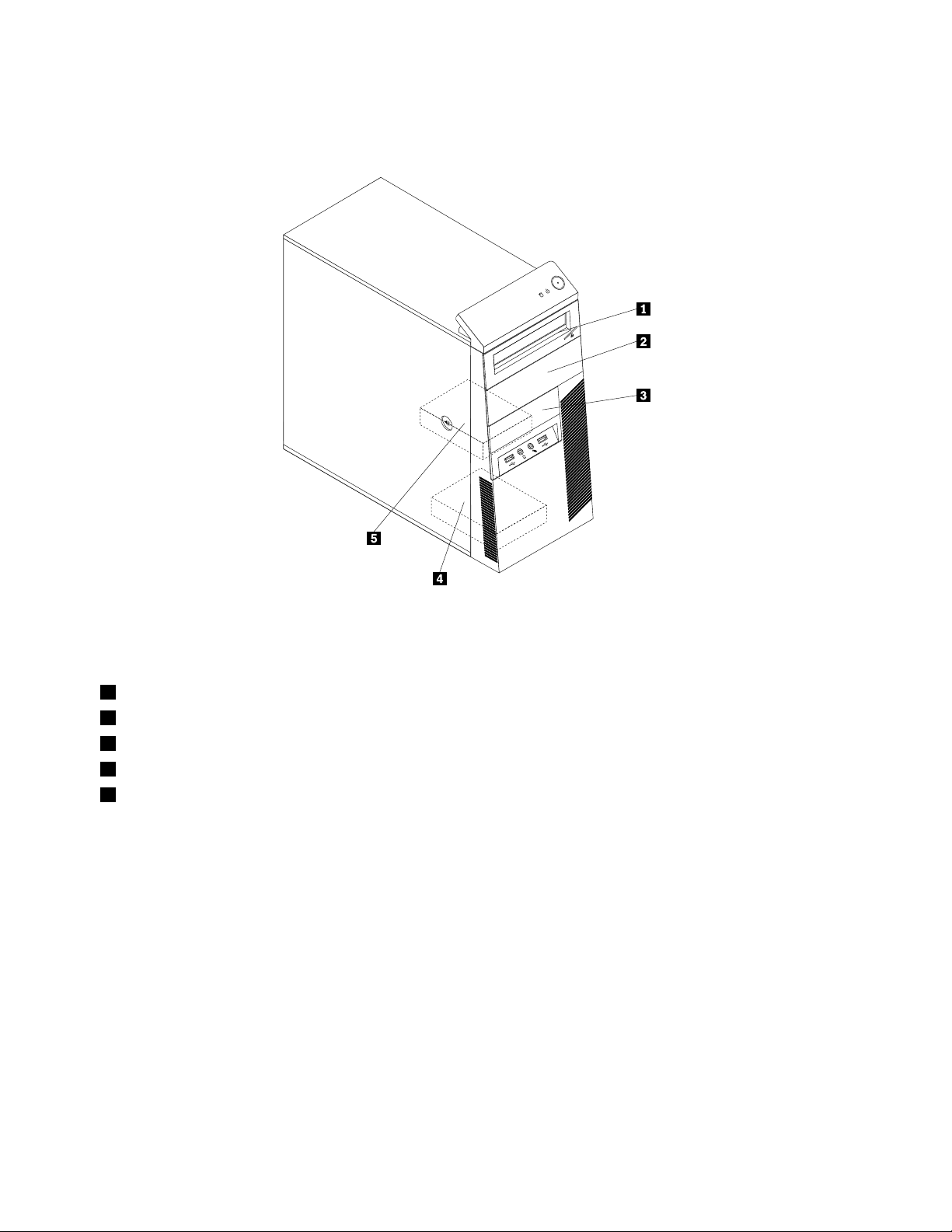
AFigura5“LocaisdosCompartimentosdeUnidade”napágina12mostraoslocaisdoscompartimentos
deunidade.
Figura5.LocaisdosCompartimentosdeUnidade
1Compartimento1-Compartimentodeunidadeótica(comumaunidadeóticainstaladaemalgunsmodelos)
2Compartimento2-Compartimentodeunidadeótica
3Compartimento3-Compartimentodaunidadedeleitordecartões
4Compartimento4-CompartimentodeunidadedediscorígidoSAT Asecundária
5Compartimento5-CompartimentodeunidadedediscorígidoSATAprimário(comumaunidadedediscorígido
SATAde3,5polinstalada)
12GuiadoUsuáriodoThinkCentre
Page 19
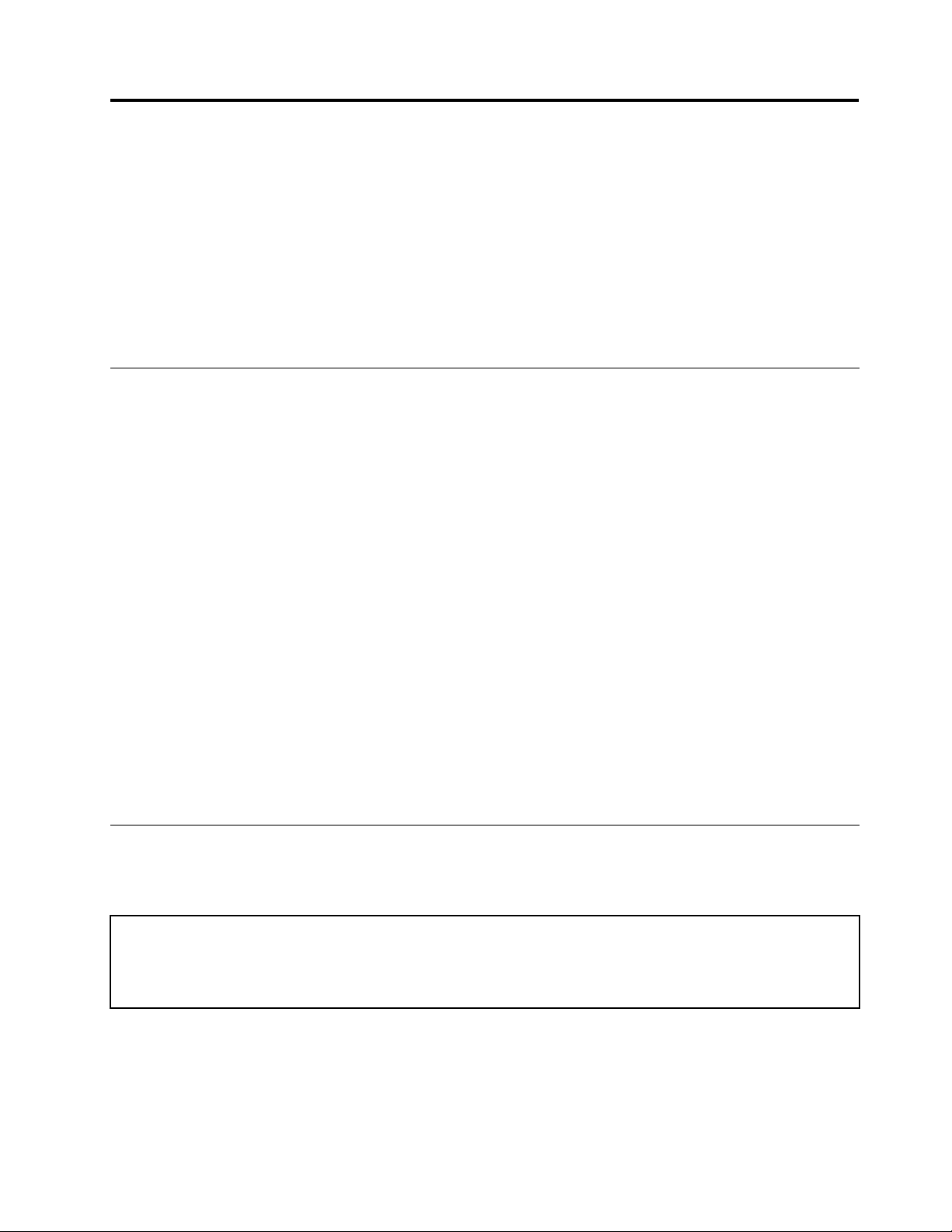
Capítulo2.InstalandoouSubstituindoHardware
Estecapítuloforneceinstruçõessobrecomoinstalarousubstituirohardwareparaseucomputador.
Estecapítulocontémosseguintestópicos:
•“ManuseandoDispositivosSensíveisàEletricidadeEstática”napágina13
•“InstalandoouSubstituindoHardware”napágina13
•“ObtendoDriversdeDispositivos”napágina50
•“Recursosdesegurançabásicos”napágina50
ManuseandoDispositivosSensíveisàEletricidadeEstática
Nãoabraaembalagemdeproteçãocontraestáticaquecontémanovapeçaatéqueapeçacomdefeito
tenhasidoremovidadocomputadoreatéestarprontoparainstalaranovapeça.Aeletricidadeestática,
emborainofensivaavocê,podedanicarseriamenteoscomponentesepeçasdocomputador.
Aomanusearpeçaseoutroscomponentesdocomputador,tomeestasprecauçõesparaevitardanos
causadosporeletricidadeestática:
•Limiteoseumovimento.Omovimentopodefazercomqueaeletricidadeestáticasejaestabelecidaao
seuredor.
•Sempremanuseieaspeçaseosdemaiscomponentesdocomputadorcomcuidado.Manuseieasplacas
PCI,módulosdememória,placas-mãeemicroprocessadorespelasbordas.Nuncatoqueoscircuitos
expostos.
•Evitequeoutraspessoastoquemnaspeçaseoutroscomponentesdocomputador.
•Antesdesubstituirumapeçanova,toqueaembalagemantiestáticaquecontémapeçanovaemuma
tampametálicadoslotdeexpansãoououtrasuperfíciedemetalnãopintadadocomputadorporpelo
menosdoissegundos.Issoreduzaeletricidadeestáticanopacoteeemseucorpo.
•Removaapeçanovadaembalagemantiestáticaeinstale-adiretamentenocomputadorsemapoiá-la
sobrenenhumaoutrasuperfície.Seistonãoforpossível,coloqueaembalagemantiestáticadapeça
novaemumasuperfícielisaeniveladae,emseguida,coloqueapeçanovanaembalagemantiestática.
•Nãocoloqueapeçasobreatampadocomputadorouemoutrasuperfíciemetálica.
InstalandoouSubstituindoHardware
Estaseçãoforneceinstruçõessobrecomoinstalarousubstituirohardwareparaseucomputador.Épossível
expandirosrecursosdeseucomputadoremanterseucomputadorinstalandoousubstituindoohardware.
Atenção:
Nãoabraoseucomputadoroutentequalquerreparoantesdelereentenderas“Informaçõesimportantesde
segurança”noGuiadeSegurançaeGarantiadoThinkCentrefornecidocomoseucomputador.Paraobterumacópia
doGuiadeSegurançaeGarantiadoThinkCentre,visite:
http://www.lenovo.com/support
Notas:
1.UtilizeapenaspeçasdecomputadorfornecidaspelaLenovo.
2.Aoinstalarousubstituirumopcional,useasinstruçõesadequadasdestaseçãojuntamentecom
asinstruçõesquevêmcomaopção.
©CopyrightLenovo2011
13
Page 20
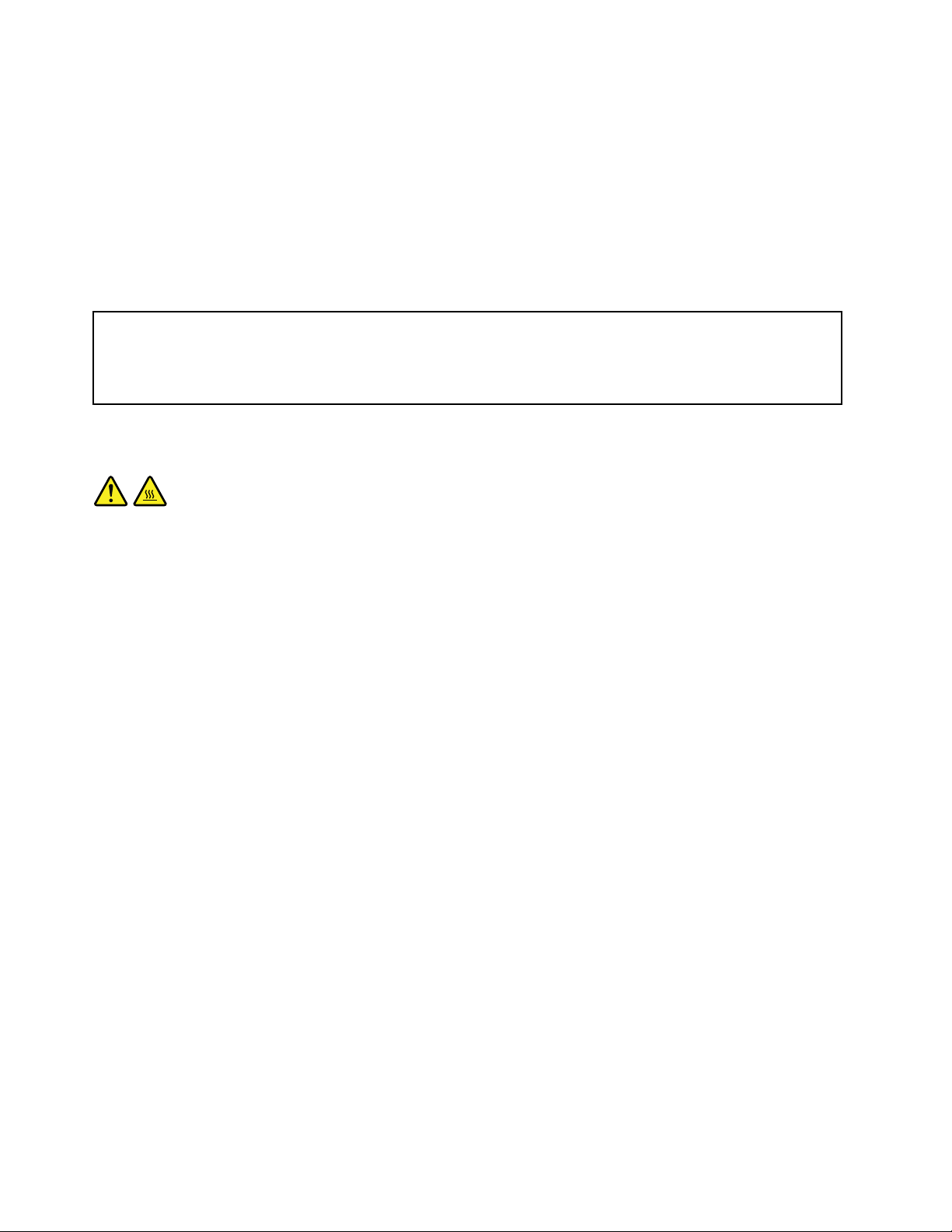
InstalandoOpcionaisExternos
Épossívelconectaropcionaisexternosemseucomputador,comoalto-falantesexternos,umaimpressora
ouumscanner.Paraalgunsopcionaisexternos,vocêdeveinstalarsoftwareadicional,alémderealizara
conexãofísica.Aoinstalarumopcionalexterno,consulte“Localizandoconectores,controleseindicadores
napartefrontaldocomputador”napágina7
computador”napágina8paraidenticaroconectornecessário.Emseguida,utilizeasinstruçõesfornecidas
comoopcionalparaajudá-loaestabeleceraconexãoeinstalarqualquersoftwareoudriversdedispositivo
necessáriosparaoopcional.
e“Localizandoconectoresepeçasnapartetraseirado
RemovendoaTampadoComputador
Atenção:
Nãoabraoseucomputadoroutentequalquerreparoantesdelereentenderas“Informaçõesimportantesde
segurança”noGuiadeSegurançaeGarantiadoThinkCentrefornecidocomoseucomputador.Paraobterumacópia
doGuiadeSegurançaeGarantiadoThinkCentre,visite:
http://www.lenovo.com/support
Estaseçãoforneceinstruçõessobrecomoremoveratampadocomputador.
CUIDADO:
Desligueocomputadoreaguardedetrêsacincominutosparaqueocomputadoresfrieantes
deremoveratampadocomputador.
Pararemoveratampadocomputador,façaoseguinte:
1.Removaqualquermídiadasunidadesedesliguetodososdispositivosconectadoseocomputador.
2.Desconectetodososcabosdeenergiadastomadas.
3.Desconecteoscabosdealimentação,oscabosdeEntrada/Saída(E/S)equaisqueroutroscabos
conectadosaocomputador.Consulte“Localizandoconectores,controleseindicadoresnapartefrontal
docomputador”napágina7e“Localizandoconectoresepeçasnapartetraseiradocomputador”
napágina8
4.Removaqualquerdispositivodetravamentoqueprendeatampadocomputador,talcomoumcadeado
ouumatravadecabointegrada.Consulte“Cadeado”napágina51
página51.
5.Removaosparafusosqueprendematampadocomputador.
.
e“T ravadeCaboIntegrada”na
14GuiadoUsuáriodoThinkCentre
Page 21
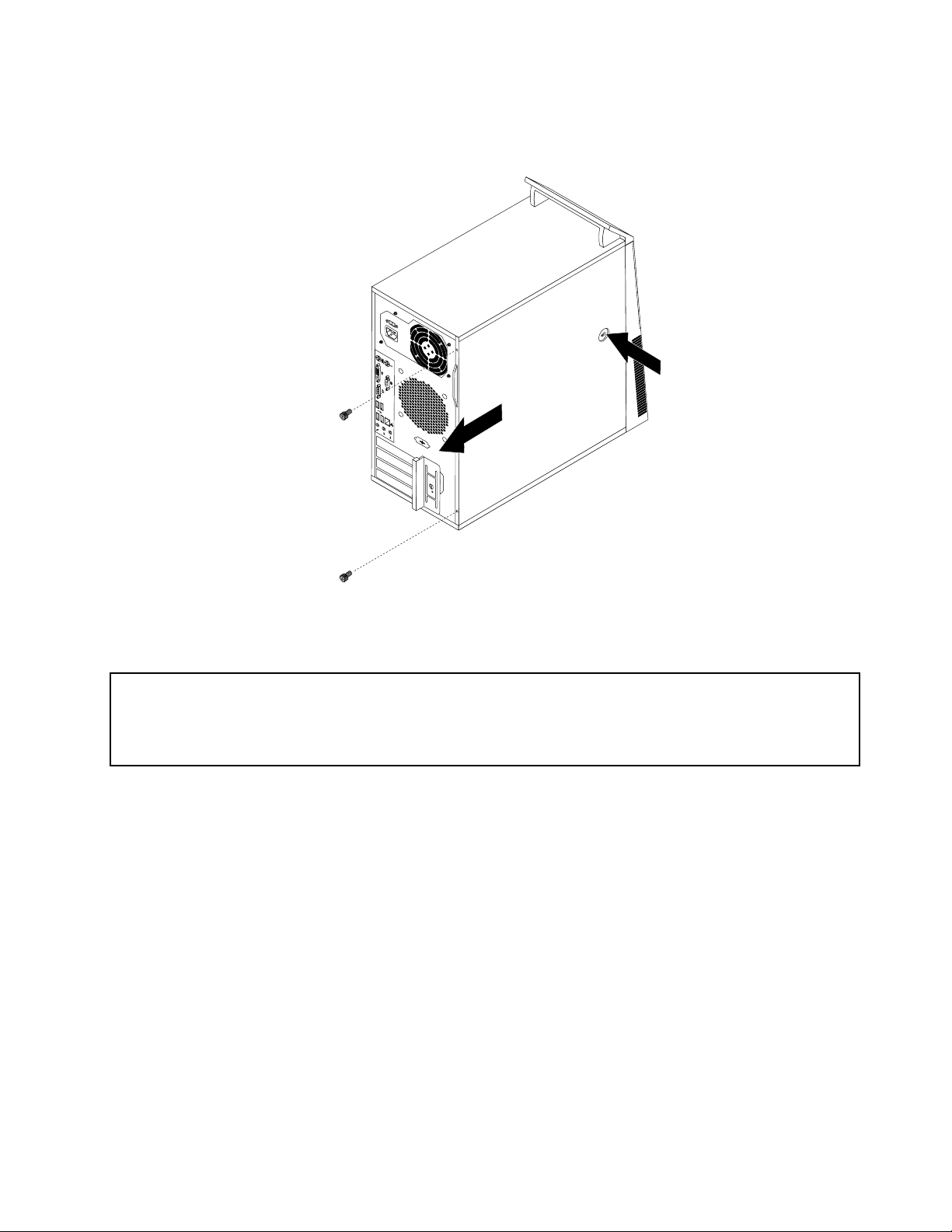
6.Pressioneobotãodeliberaçãodatampanalateraldocomputadoredeslizeatampadocomputador
paratráspararemovê-la.
Figura6.RemovendoaT ampadoComputador
RemovendoeReinstalandooPainelFrontal
Atenção:
Nãoabraoseucomputadoroutentequalquerreparoantesdelereentenderas“Informaçõesimportantesde
segurança”noGuiadeSegurançaeGarantiadoThinkCentrefornecidocomoseucomputador.Paraobterumacópia
doGuiadeSegurançaeGarantiadoThinkCentre,visite:
http://www.lenovo.com/support
Estaseçãoforneceinstruçõessobrecomoremoverereinstalaropainelfrontal.
Pararemoverreinstalaropainelfrontal,façaoseguinte:
1.Desligueocomputadoredesconectetodososcabosdeenergiadastomadas.
2.Removaatampadocomputador.Consulte“RemovendoaTampadoComputador”napágina14.
Capítulo2.InstalandoouSubstituindoHardware15
Page 22
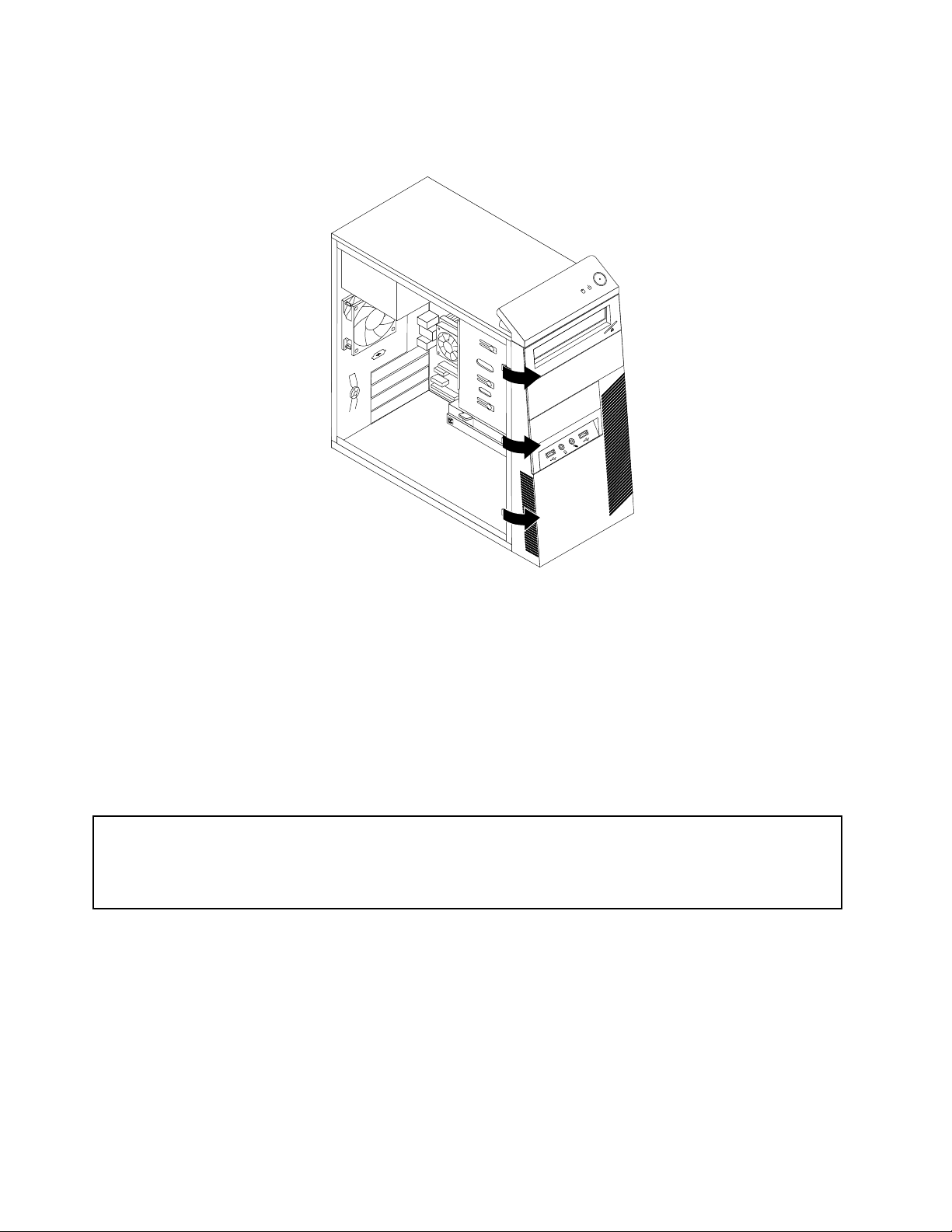
3.Removaopainelfrontalliberandoastrêsguiasplásticasdoladoesquerdoegirandoopainelfrontal
parafora.
Figura7.RemovendooPainelFrontal
4.Parareinstalaropainelfrontal,alinheastrêsguiasplásticasnoladodireitodopainelfrontalcomos
orifícioscorrespondentesnochassie,emseguida,gireopainelfrontalparadentroatéeleencaixarna
posiçãonoladoesquerdo.
OqueFazeremSeguida:
•Paratrabalharcomoutrapeçadehardware,consulteaseçãoapropriada.
•Paraconcluirainstalaçãoousubstituição,vápara“ConcluindoaSubstituiçãodasPeças”napágina49
InstalandoouSubstituindoumaPlacaPCI
Atenção:
Nãoabraoseucomputadoroutentequalquerreparoantesdelereentenderas“Informaçõesimportantesde
segurança”noGuiadeSegurançaeGarantiadoThinkCentrefornecidocomoseucomputador.Paraobterumacópia
doGuiadeSegurançaeGarantiadoThinkCentre,visite:
http://www.lenovo.com/support
EstaseçãoforneceinstruçõessobrecomoinstalarousubstituirumaplacaPCI.Seucomputadorpossui
doisslotsdeplacaPCIpadrão,umslotdeplacaPCIExpressx1eumslotdeplacaPCIExpressx16.
ParainstalarousubstituirumaplacaPCI,façaoseguinte:
1.Desligueocomputadoredesconectetodososcabosdeenergiadastomadas.
2.Removaatampadocomputador.Consulte“RemovendoaTampadoComputador”napágina14.
.
16GuiadoUsuáriodoThinkCentre
Page 23
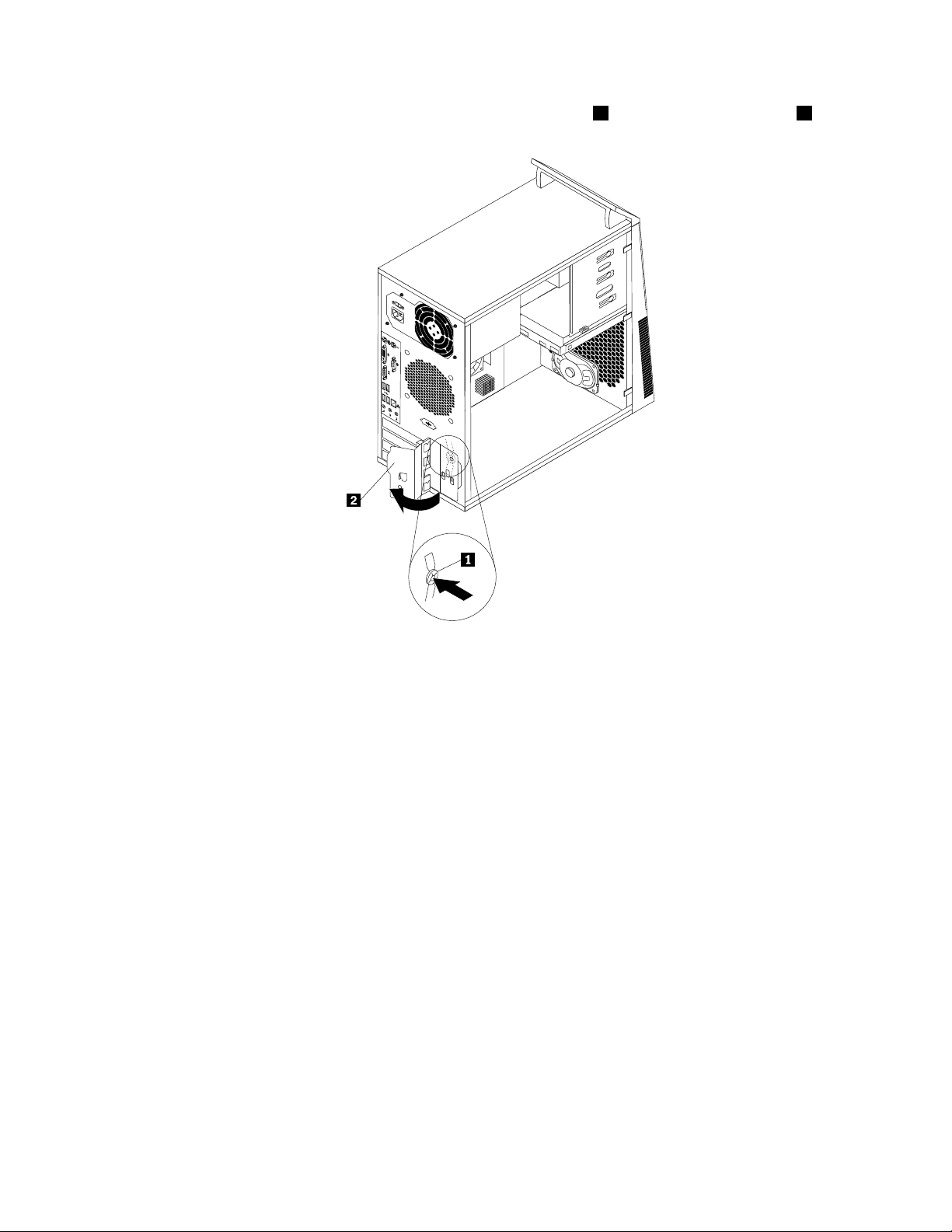
3.Napartetraseiradocomputador,pressioneobotãodeliberação1paraabriratravadaplaca2.
Figura8.AbrindoaTravadaPlacaPCI
4.ParainstalarousubstituirumaplacaPCI,sigaumdestesprocedimentos,conformeadequado:
•SevocêestiverinstalandoumaplacaPCI,removaatampadoslotdemetalapropriada.
•SevocêestiversubstituindoumaplacaPCIantiga,segureaplacaqueestáinstaladaepuxe-a
gentilmenteparaforadoslot.
Capítulo2.InstalandoouSubstituindoHardware17
Page 24
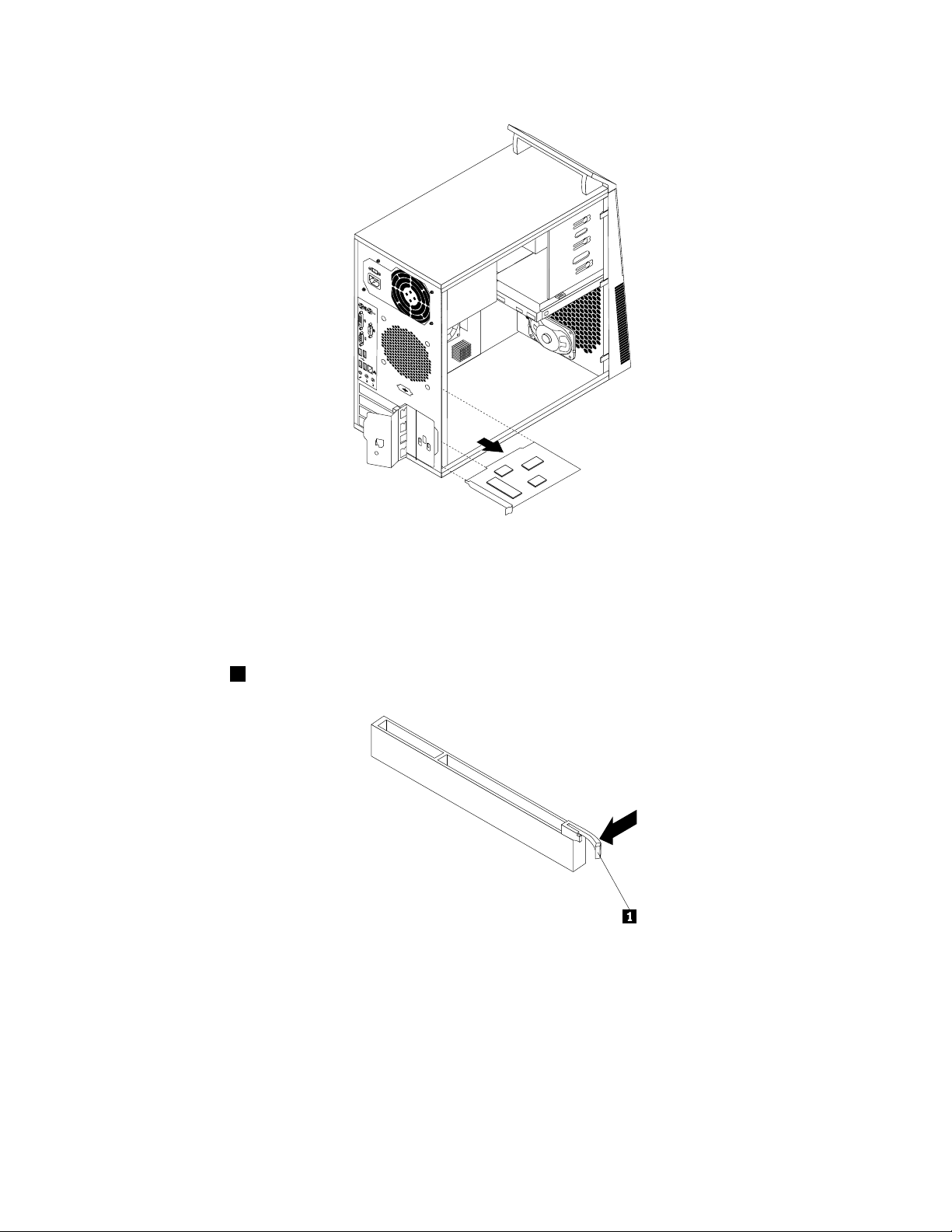
Figura9.RemovendoumaPlacaPCI
Notas:
a.Aplacaseencaixarmementenoslotdaplaca.Senecessário,alternemovendoaospoucos
cadaladodaplacaatéqueelasejaremovidadoslotdaplaca.
b.Seaplacaestiverpresanolocalatravésdeumatravaderetenção,pressioneatravaderetenção
daplaca1conformemostradoparasoltaratrava.Segureaplacaegentilmentepuxe-apara
foradoslot.
5.RemovaanovaplacaPCIdesuaembalagemantiestática.
6.Instaleanovaplacanoslotapropriadonaplaca-mãe.Consulte“LocalizandoPeçasnaPlaca-mãe”na
página10.
Nota:SevocêestiverinstalandoumaplacagrácaPCIExpressx16,certique-sedequeosclipesde
retençãodoslotdememóriaestejamfechadosantesdeinstalaraplacagráca.
18GuiadoUsuáriodoThinkCentre
Page 25
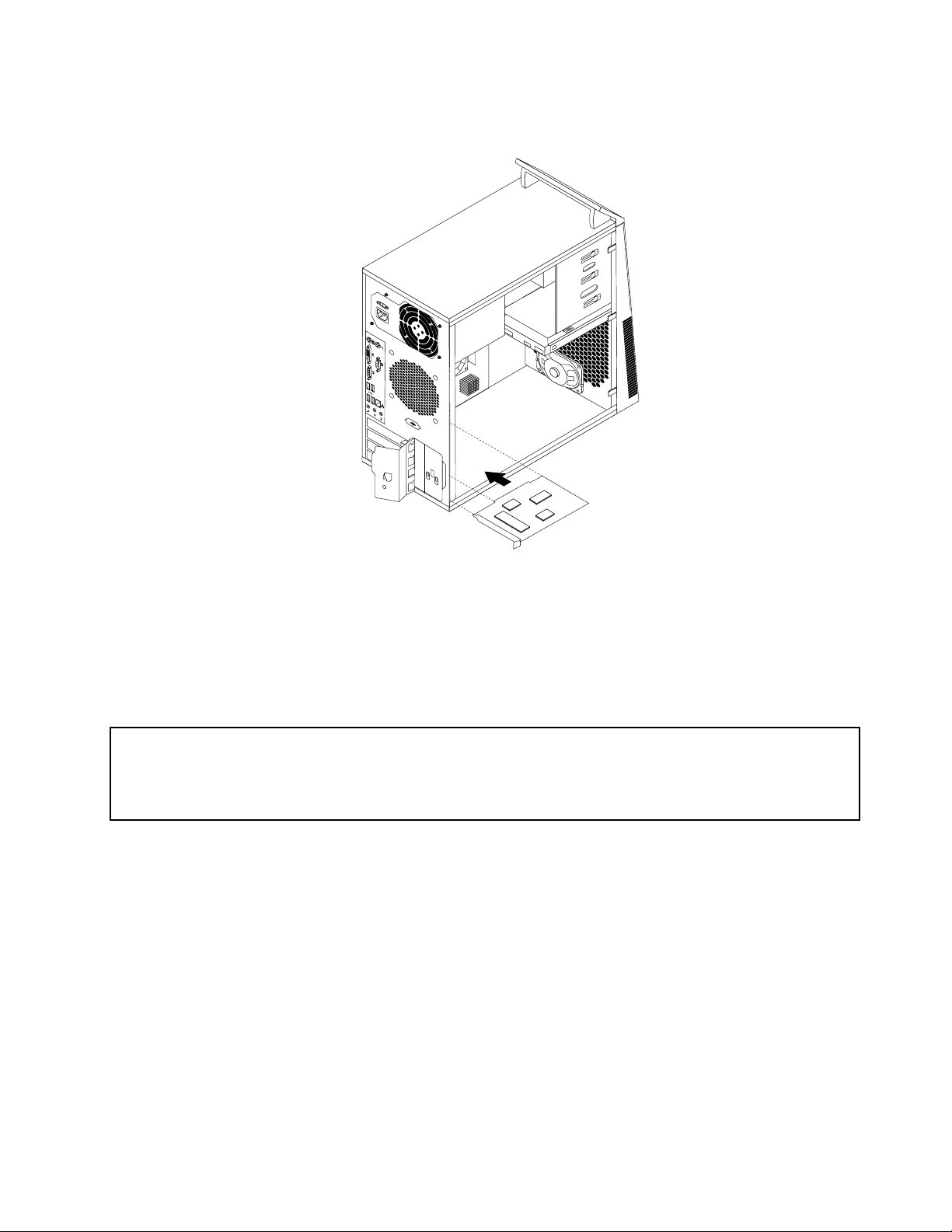
7.GireatravadaplacaparaaposiçãofechadaparaprenderaplacaPCI.
Figura10.InstalandoumaPlacaPCI
OqueFazeremSeguida:
•Paratrabalharcomoutrapeçadehardware,consulteaseçãoapropriada.
•Paraconcluirainstalaçãoousubstituição,vápara“ConcluindoaSubstituiçãodasPeças”napágina49.
InstalandoouSubstituindoumMódulodeMemória
Atenção:
Nãoabraoseucomputadoroutentequalquerreparoantesdelereentenderas“Informaçõesimportantesde
segurança”noGuiadeSegurançaeGarantiadoThinkCentrefornecidocomoseucomputador.Paraobterumacópia
doGuiadeSegurançaeGarantiadoThinkCentre,visite:
http://www.lenovo.com/support
Estaseçãoforneceinstruçõessobrecomoinstalarousubstituirummódulodememória.
SeucomputadorpossuiquatroslotsparainstalarousubstituirDIMMsDDR3quefornecematéummáximo
de16GBdememóriadosistema.Aoinstalarousubstituirummódulodememória,useDIMMsDDR3de1
GB,2GBou4GBemqualquercombinaçãoatéummáximode16GB.
Parainstalarousubstituirummódulodememória,façaoseguinte:
1.Desligueocomputadoredesconectetodososcabosdeenergiadastomadas.
2.Removaatampadocomputador.Consulte“RemovendoaTampadoComputador”napágina14.
3.Vireocomputadorsobresualateralparafacilitaroacessoàplaca-mãe.
4.Localizeosslotsdememória.Consulte“LocalizandoPeçasnaPlaca-mãe”napágina10.
5.Removaquaisquerpeçasquepossamimpediroacessoaosslotsdememória.Dependendodeseu
modelodecomputador,podesernecessárioremoveraplacagrácaPCIExpressx16parafacilitaro
acessoaosslotsdememória.Consulte“InstalandoouSubstituindoumaPlacaPCI”napágina16.
Capítulo2.InstalandoouSubstituindoHardware19
Page 26
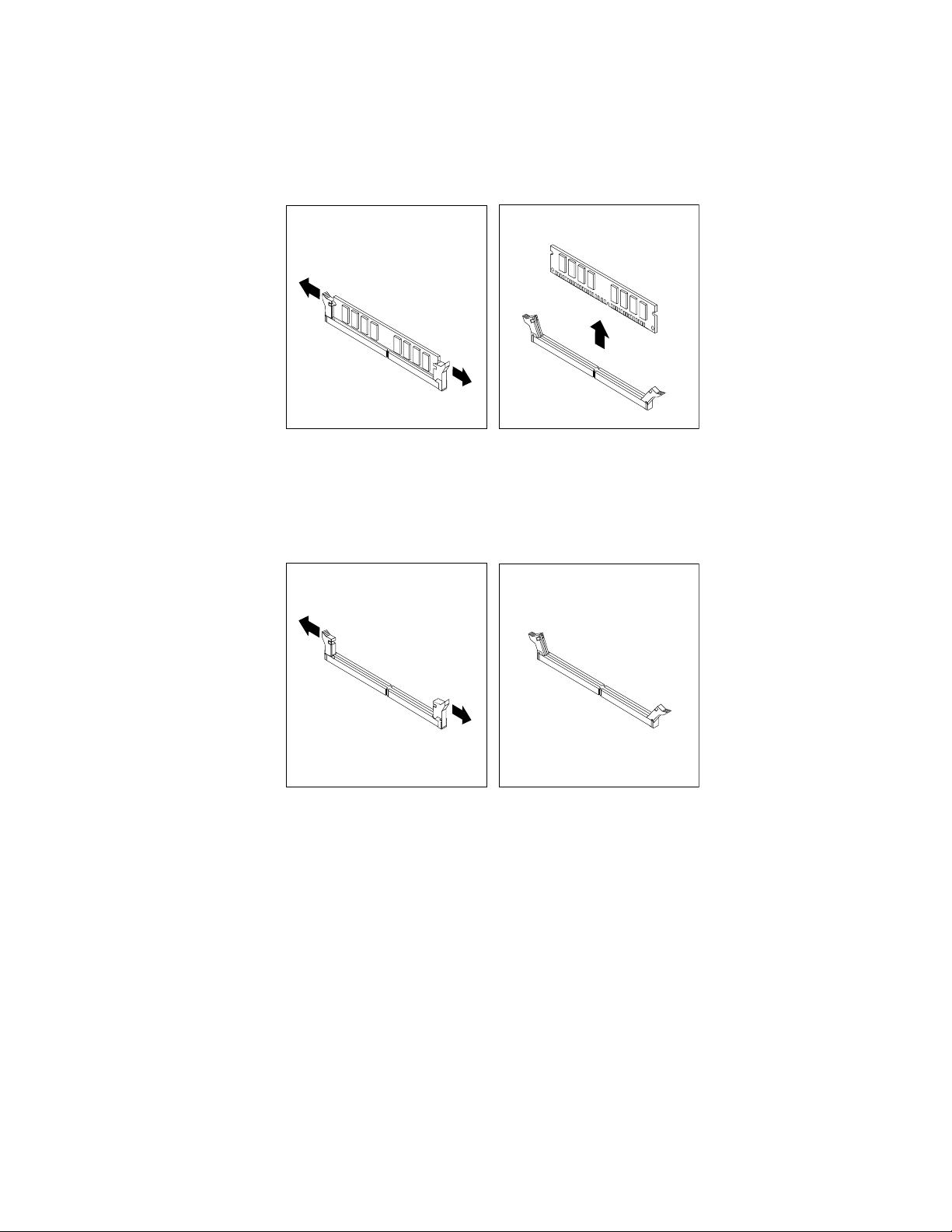
6.Parainstalarousubstituirummódulodememória,sigaumdestesprocedimentos,conformeadequado:
•Sevocêestiversubstituindoummódulodememóriaantigo,abraosclipesderetençãoepuxe
gentilmenteomódulodememóriaparaforadoslotdememória.
Figura11.RemovendoumMódulodeMemória
•Seestiverinstalandoummódulodememória,abraosclipesderetençãodoslotdememórianoqual
desejainstalaromódulodememória.
Figura12.Abrindoosclipesderetenção
20GuiadoUsuáriodoThinkCentre
Page 27
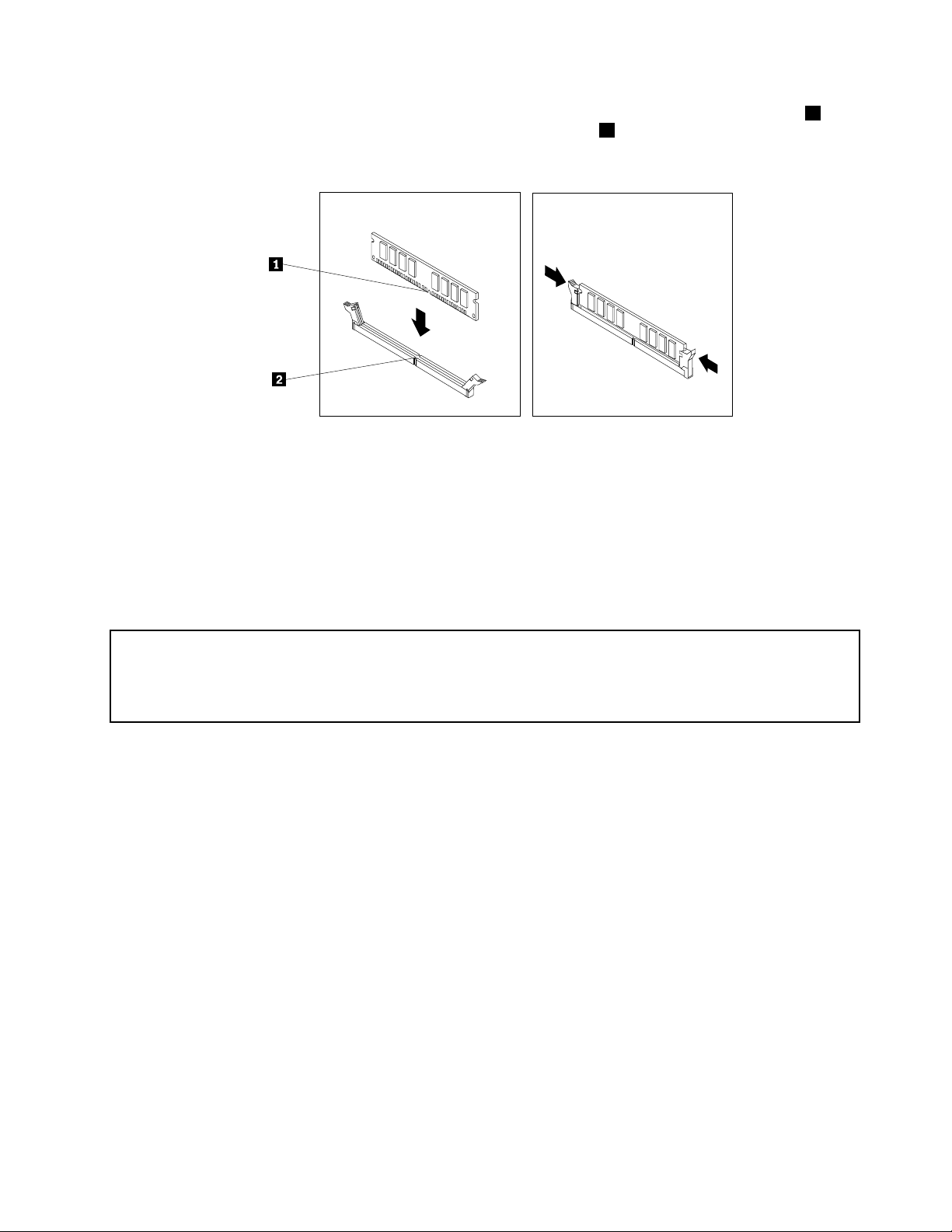
7.Posicioneonovomódulodememóriasobreoslotdememória.Certique-sedequeoencaixe1no
módulodememóriaestejacorretamentealinhadoàchavedoslot2naplaca-mãe.Empurreomódulo
dememóriadiretamenteparabaixonoslotatéqueosclipesderetençãofechem.
Figura13.InstalandoumMódulodeMemória
8.ReinstaleaplacagrácaPCIExpressx16setiverremovido-a.
OqueFazeremSeguida:
•Paratrabalharcomoutrapeçadehardware,consulteaseçãoapropriada.
•Paraconcluirainstalaçãoousubstituição,vápara“ConcluindoaSubstituiçãodasPeças”napágina49
.
InstalandoouSubstituindoaUnidadeÓtica
Atenção:
Nãoabraoseucomputadoroutentequalquerreparoantesdelereentenderas“Informaçõesimportantesde
segurança”noGuiadeSegurançaeGarantiadoThinkCentrefornecidocomoseucomputador.Paraobterumacópia
doGuiadeSegurançaeGarantiadoThinkCentre,visite:
http://www.lenovo.com/support
Estaseçãoforneceinstruçõessobrecomoinstalarousubstituiraunidadeótica.
Parainstalarousubstituirumaunidadeótica,façaoseguinte:
1.Desligueocomputadoredesconectetodososcabosdeenergiadastomadas.
2.Removaatampadocomputador.Consulte“RemovendoaTampadoComputador”napágina14.
3.Removaopainelfrontal.Consulte“RemovendoeReinstalandooPainelFrontal”napágina15.
4.Dependendosevocêestáinstalandoousubstituindoumaunidadeótica,façaumdosseguintes:
•Sevocêestiverinstalandoumaunidadeóticasecundária,removaopaineldeplásticonopainel
frontalparaocompartimentodeunidadequedesejausar.Sehouverumablindagemestáticade
metalinstaladanocompartimentodeunidade,remova-a.
Capítulo2.InstalandoouSubstituindoHardware21
Page 28
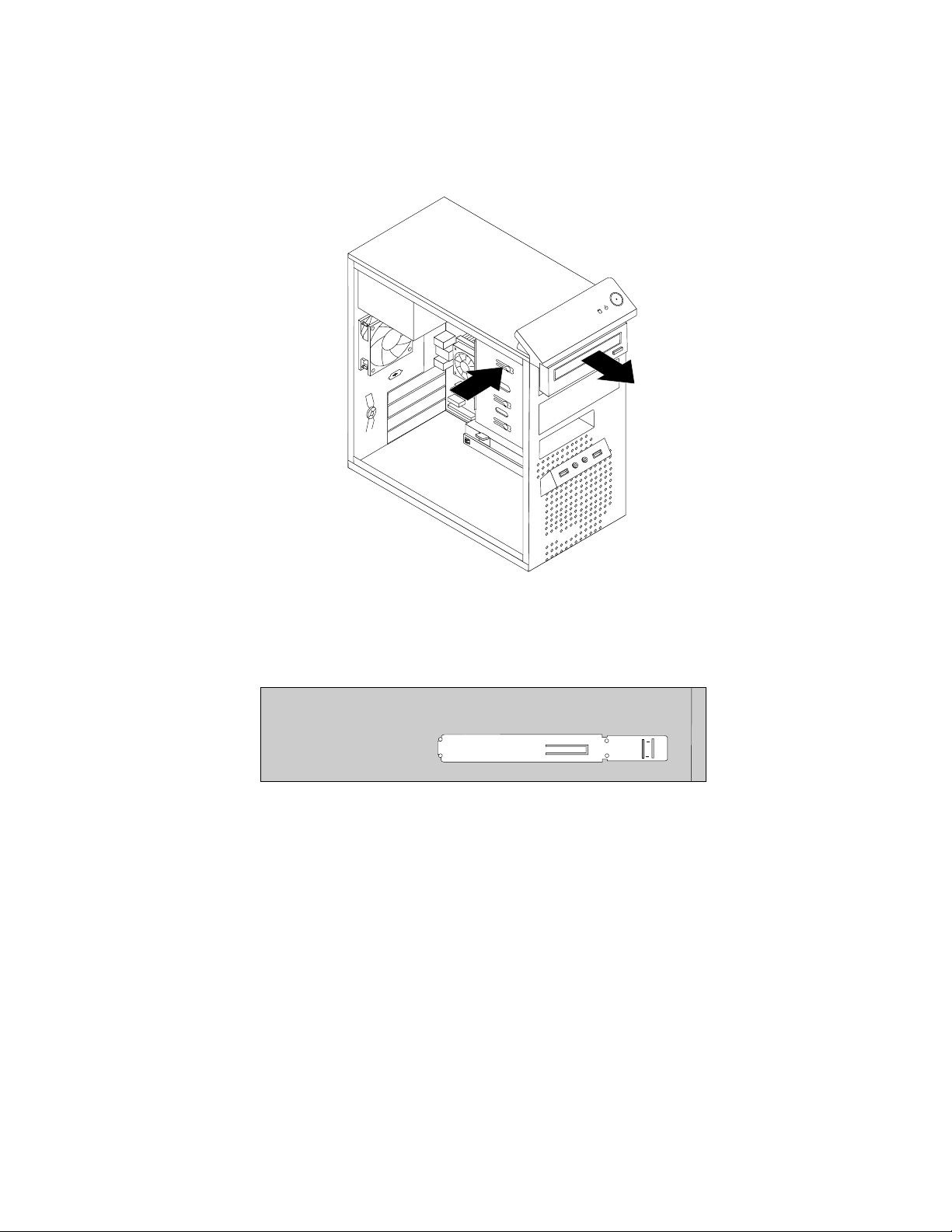
•Sevocêestiversubstituindoumaunidadeótica,desconecteocabodesinaleocabodeenergiada
partetraseiradaunidadeótica,pressioneobotãodeliberaçãoazule,emseguida,deslizeaunidade
óticaparaforapelapartefrontaldocomputador.
Figura14.RemovendoaUnidadeÓtica
5.Instaleoretentordaunidadeóticanalateraldanovaunidadeótica.
Figura15.InstalandooRetentordaUnidadeÓtica
22GuiadoUsuáriodoThinkCentre
Page 29
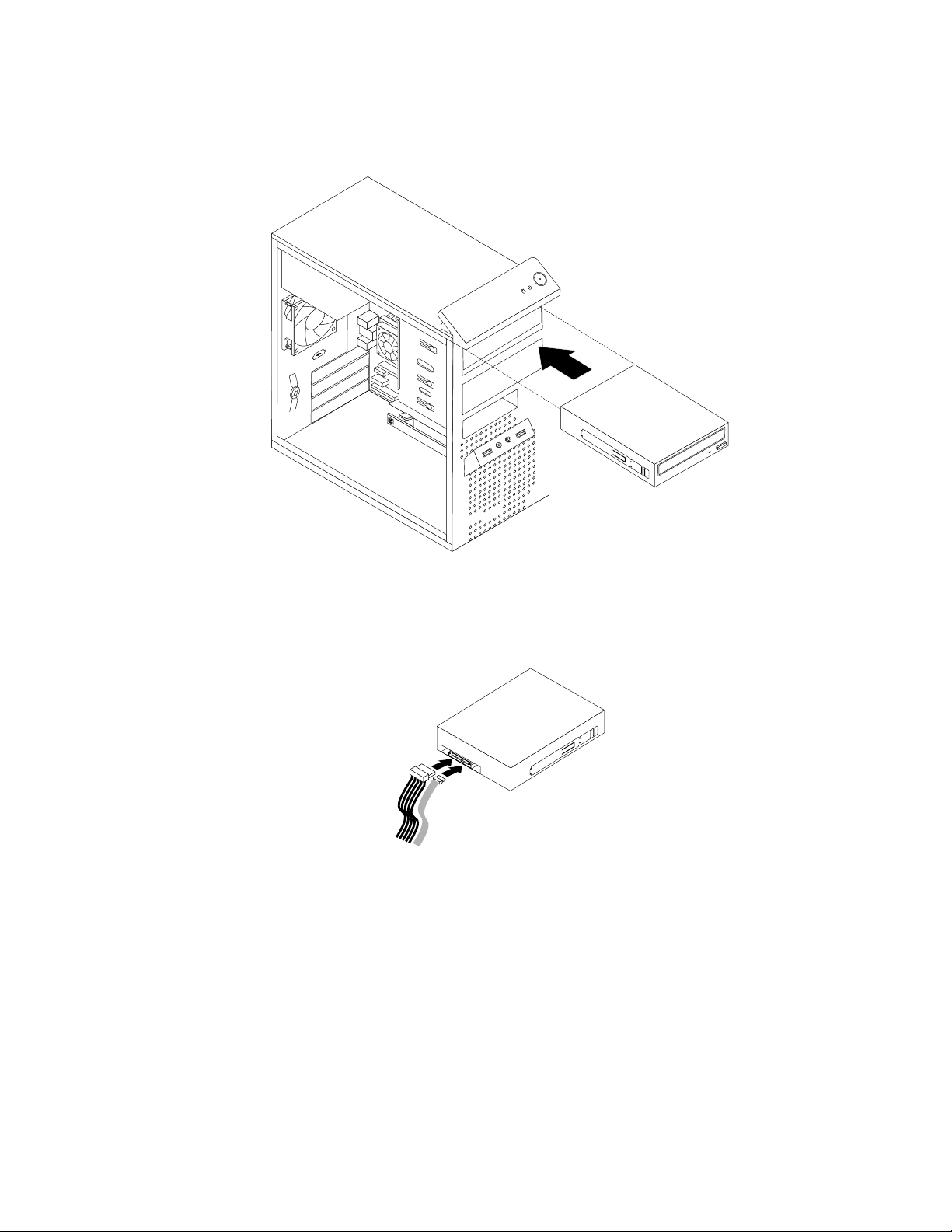
6.Deslizeanovaunidadeóticanocompartimentodeunidadedapartefrontaldocomputadoraté
aunidadeóticaencaixarnaposição.
Figura16.InstalandoaUnidadeÓtica
7.Conecteocabodesinaleocabodeenergiaànovaunidadeótica.
Figura17.ConectandoaUnidadeÓtica
8.Reinstaleopainelfrontal.Consulte“RemovendoeReinstalandooPainelFrontal”napágina15.
OqueFazeremSeguida:
•Paratrabalharcomoutrapeçadehardware,consulteaseçãoapropriada.
•Paraconcluirainstalaçãoousubstituição,vápara“ConcluindoaSubstituiçãodasPeças”napágina49
.
Capítulo2.InstalandoouSubstituindoHardware23
Page 30

Instalandoousubstituindooleitordecartões
Atenção:
Nãoabraoseucomputadoroutentequalquerreparoantesdelereentenderas“Informaçõesimportantesde
segurança”noGuiadeSegurançaeGarantiadoThinkCentrefornecidocomoseucomputador.Paraobterumacópia
doGuiadeSegurançaeGarantiadoThinkCentre,visite:
http://www.lenovo.com/support
Estaseçãoforneceinstruçõessobrecomoinstalarousubstituiroleitordecartões.
Nota:Oleitordecartõesestádisponívelsomenteemalgunsmodelos.Paraumanovainstalação,consulte
“Instalandooleitordecartão”napágina24.Parasubstituição,consulte“SubstituindooLeitordeCartões”
napágina26.
Instalandooleitordecartão
Parainstalaroleitordecartões,façaoseguinte:
1.Removatodasasmídiasdasunidadesedesliguetodososdispositivosconectadoseocomputador.
Emseguida,desconectetodososcabosdeenergiadastomadaselétricasedesconectetodosos
cabosqueestejamconectadosaocomputador.
2.Removaatampadocomputador.Consulte“RemovendoaTampadoComputador”napágina14.
3.Removaopainelfrontal.Consulte“RemovendoeReinstalandooPainelFrontal”napágina15.
4.Localizeocompartimentodaunidadedoleitordecartões.Consulte“LocalizandoUnidadesInternas”
napágina11.
5.Gireoretentordoleitordecartõesparaaesquerdaedeslize-oparaforadochassi.
Figura18.Removendooretentordoleitordecartões
24GuiadoUsuáriodoThinkCentre
Page 31

6.Instaleoretentordoleitordecartõesnalateraldonovoleitor.
Figura19.Instalandooretentordoleitordecartões
7.Deslizeoleitordecartõescomoretentorparadentrodocompartimentodaunidadeatéxá-lona
posiçãocorreta.
Figura20.Instalandooleitordecartão
8.ConecteocabodoleitordecartõesaoconectorUSBfrontal2naplaca-mãe.Consulte“Localizando
PeçasnaPlaca-mãe”napágina10.
Capítulo2.InstalandoouSubstituindoHardware25
Page 32

9.Reinstaleopainelfrontal.Consulte“RemovendoeReinstalandooPainelFrontal”napágina15.
Nota:Talvezsejanecessárioremoveratampadoleitordecartões
2dopainelfrontal.Pararemover
atampadoleitordecartões,gireparaforaosdoisclipesderetenção1queprendematampae
retire-atotalmentedopainelfrontal.
Figura21.Removendoatampadoleitordecartões
OqueFazeremSeguida:
•Paratrabalharcomoutrapeçadehardware,consulteaseçãoapropriada.
•Paraconcluirainstalaçãoousubstituição,vápara“ConcluindoaSubstituiçãodasPeças”napágina49.
SubstituindooLeitordeCartões
Parasubstituiroleitordecartões,façaoseguinte:
1.Removatodasasmídiasdasunidadesedesliguetodososdispositivosconectadoseocomputador.
Emseguida,desconectetodososcabosdeenergiadastomadaselétricasedesconectetodosos
cabosqueestejamconectadosaocomputador.
2.Removaatampadocomputador.Consulte“RemovendoaTampadoComputador”napágina14.
3.Removaopainelfrontal.Consulte“RemovendoeReinstalandooPainelFrontal”napágina15.
4.Localizeoleitordecartões.Consulte“LocalizandoComponentes”napágina10.
5.DesconecteocabodoleitordecartõesdoconectorUSBnaplaca-mãe.Consulte“LocalizandoPeças
naPlaca-mãe”napágina10.
26GuiadoUsuáriodoThinkCentre
Page 33

6.Pressioneoclipederetençãoazulpararemoveroleitordecartõesdochassi.
Figura22.RemovendooLeitordeCartões
7.Instaleoretentordoleitordecartõesnalateraldonovoleitor.
Figura23.Instalandooretentordoleitordecartões
Capítulo2.InstalandoouSubstituindoHardware27
Page 34

8.Deslizeonovoleitordecartõesparaocompartimentodeunidadesatéxá-lonaposiçãocorreta.
Figura24.Instalandooleitordecartão
9.ReconecteocabodoleitordecartõesaoconectorUSBfrontal2naplaca-mãe.Consulte“Localizando
PeçasnaPlaca-mãe”napágina10.
10.Reinstaleopainelfrontal.Consulte“RemovendoeReinstalandooPainelFrontal”napágina15.
11.Paraconcluirainstalaçãoousubstituição,vápara“ConcluindoaSubstituiçãodasPeças”napágina49.
SubstituiçãodaBateria
Atenção:
Nãoabraoseucomputadoroutentequalquerreparoantesdelereentenderas“Informaçõesimportantesde
segurança”noGuiadeSegurançaeGarantiadoThinkCentrefornecidocomoseucomputador.Paraobterumacópia
doGuiadeSegurançaeGarantiadoThinkCentre,visite:
http://www.lenovo.com/support
Seucomputadorpossuiumtipoespecialdememóriaquemantémadata,ahoraeasdeniçõespara
recursosintegrados,comoatribuiçõesdeportaparalela(conguração).Umabateriamantémessas
informaçõesativasquandovocêdesligaocomputador.
Abaterianormalmentenãorequertrocaoumanutençãodurantesuavidaútil;entretanto,nenhumabateria
duraparasempre.Seabateriafalhar,adata,ahoraeasinformaçõessobreconguração(incluindosenhas)
serãoperdidas.Umamensagemdeerroapareceráquandovocêligarocomputador.
Consulteo“AvisosobreaBateriadeLítio”noGuiadeSegurançaeGarantiadoThinkCentreparaobter
informaçõessobresubstituiçãoedescartedabateria.
Parasubstituirabateria,façaoseguinte:
1.Desligueocomputadoredesconectetodososcabosdeenergiadastomadas.
2.Removaatampadocomputador.Consulte“RemovendoaTampadoComputador”napágina14.
28GuiadoUsuáriodoThinkCentre
Page 35

3.Localizeabateria.Consulte“LocalizandoPeçasnaPlaca-mãe”napágina10.
4.Removaabateriaantiga.
Figura25.RemovendoaBateriaAntiga
5.Instaleanovabateria.
Figura26.InstalandoumaNovaBateria
6.Reinstaleatampadocomputadoreconecteoscabos.Consulte“ConcluindoaSubstituiçãodas
Peças”napágina49.
Nota:Quandoocomputadoréligadopelaprimeiravezapósasubstituiçãodabateria,umamensagem
deerropodeserexibida.Istoénormalapósasubstituiçãodabateria.
7.Ligueocomputadoretodososdispositivosconectados.
8.UtilizeoprogramaSetupUtilityparadeniradata,ahoraequaisquersenhas.ConsulteCapítulo4
“UsandooProgramaSetupUtility”napágina61
.
OqueFazeremSeguida:
•Paratrabalharcomoutrapeçadehardware,consulteaseçãoapropriada.
•Paraconcluirainstalaçãoousubstituição,vápara“ConcluindoaSubstituiçãodasPeças”napágina49.
SubstituindooConjuntodeAlimentação
Atenção:
Nãoabraoseucomputadoroutentequalquerreparoantesdelereentenderas“Informaçõesimportantesde
segurança”noGuiadeSegurançaeGarantiadoThinkCentrefornecidocomoseucomputador.Paraobterumacópia
doGuiadeSegurançaeGarantiadoThinkCentre,visite:
http://www.lenovo.com/support
Estaseçãoforneceinstruçõessobrecomosubstituiroconjuntodealimentação.
Emboranãoexistampeçasemmovimentonocomputadorapósadesconexãodocabodealimentação,
osavisosaseguirsãonecessáriosparaasuasegurançaeparaacerticaçãoadequadadoUnderwriters
Laboratories(UL).
CUIDADO:
Capítulo2.InstalandoouSubstituindoHardware29
Page 36

Peçasmóveisperigosas.Mantenhadistanteseusdedoseoutraspartesdoseucorpo.
CUIDADO:
Nuncaremovaatampadeumafontedealimentaçãoouqualquerpeçaquepossuaaetiquetaa
seguiranexada.
Quaisquercomponentesquetenhamestaetiquetaanexadapossueminteriormentevoltagem,
correnteeníveisdeenergiaperigosos.Nãoexistempeçasnointeriordessescomponentesque
possamserconsertadas.SeoClientesuspeitardealgumproblemacomumadessaspeças,deve
entraremcontatocomumtécnicodeserviço.
Parasubstituiroconjuntodealimentação,façaoseguinte:
1.Desligueocomputadoredesconectetodososcabosdeenergiadastomadas.
2.Removaatampadocomputador.Consulte“RemovendoaTampadoComputador”napágina14.
3.Desconecteoscabosdamontagemdafontedealimentaçãodaplaca-mãeedetodasasunidades.
Consulte“LocalizandoPeçasnaPlaca-mãe”napágina10.
4.Solteoscabosdamontagemdafontedealimentaçãodosclipeseprendedoresdecabosnochassi.
30GuiadoUsuáriodoThinkCentre
Page 37

5.Deiteocomputadoremsualateraleremovaosquatroparafusosnapartetraseiradochassique
prendemamontagemdafontedealimentação.
Figura27.RemovendoosParafusosparaaMontagemdaFontedeAlimentação
6.Deslizeoconjuntodafontedealimentaçãoparaafrentedocomputadore,emseguida,erga-opara
foradochassi.
7.Certique-sedequeanovamontagemdafontedealimentaçãosejaasubstitutacorreta.
8.Instaleanovamontagemdafontedealimentaçãonochassiparaqueosorifíciosdosparafusosna
montagemdafontedealimentaçãosealinhemcomosdochassi.
9.Instaleeaperteosquatroparafusosparaprenderamontagemdafontedealimentação.
Nota:UseapenasosparafusosfornecidospelaLenovo.
10.Reconecteoscabosdemontagemdafontedealimentaçãonaplaca-mãeecadaumadasunidades.
11.Prendaoscabosdamontagemdafontedealimentaçãocomosclipeseprendedoresdecabosno
chassi.
OqueFazeremSeguida:
•Paratrabalharcomoutrapeçadehardware,consulteaseçãoapropriada.
•Paraconcluirainstalaçãoousubstituição,vápara“ConcluindoaSubstituiçãodasPeças”napágina49.
SubstituindooConjuntodeDissipadordeCaloreVentilador
Atenção:
Nãoabraoseucomputadoroutentequalquerreparoantesdelereentenderas“Informaçõesimportantesde
segurança”noGuiadeSegurançaeGarantiadoThinkCentrefornecidocomoseucomputador.Paraobterumacópia
doGuiadeSegurançaeGarantiadoThinkCentre,visite:
http://www.lenovo.com/support
Estaseçãoforneceinstruçõessobrecomosubstituiroconjuntododissipadordecaloredoventilador.
Capítulo2.InstalandoouSubstituindoHardware31
Page 38

CUIDADO:
Oconjuntododissipadordecaloredoventiladorpodeestarmuitoquente.Desligueocomputador
eaguardedetrêsacincominutosparaqueocomputadoresfrieantesderemoveratampado
computador.
Parasubstituiroconjuntodedissipadordecaloreventilador,façaoseguinte:
1.Desligueocomputadoredesconectetodososcabosdeenergiadastomadas.
2.Removaatampadocomputador.Consulte“RemovendoaTampadoComputador”napágina14.
3.Vireocomputadorsobresualateralparafacilitaroacessoàplaca-mãe.
4.Localizeoconjuntodedissipadordecaloreventilador.Consulte“LocalizandoPeçasnaPlaca-mãe”na
página10.
5.Desconectetodososcabosquepossamimpediroacessoaoconjuntodoventiladoredissipadorde
calor.
6.Desconecteocabodoconjuntodedissipadordecaloreventiladordoconectordoventiladordo
microprocessadornaplaca-mãe.Consulte“LocalizandoPeçasnaPlaca-mãe”napágina10.
7.Gireaalavanca1parasoltarabraçadeiradoconjuntodoventiladoredissipadordecalore,em
seguida,desconecteabraçadeiradaalçaderetençãodeplástico.
Figura28.RemovendooConjuntodoDissipadordeCaloredoVentilador
8.Retireoconjuntododissipadordecaloredoventiladorcomdefeitodaplaca-mãe.
Notas:
a.Podesernecessárioterdegirarcuidadosamenteoconjuntodedissipadordecaloreventilador
paraliberá-losdomicroprocessador.
b.Aomanipularoconjuntodoventiladoredissipadordecalor,nãotoquenagraxatérmicaexistente
emsuaparteinferior.
32GuiadoUsuáriodoThinkCentre
Page 39

9.Posicioneonovoconjuntodeventiladoredissipadordecalornosoquetedomicroprocessadore
coloqueabraçadeiranaalçaderetençãodeplástico.Gireaalavanca1paraprenderoconjuntodo
ventiladoredissipadordecalornaalçaderetençãodeplástico.
Figura29.Reinstalandooconjuntodoventiladoredissipadordecalor.
10.Conecteocabodoconjuntodedissipadordecaloreventiladoraoconectordoventiladordo
microprocessadornaplaca-mãe.Consulte“LocalizandoPeçasnaPlaca-mãe”napágina10.
11.Reconecteoscabosqueforamremovidos.
OqueFazeremSeguida:
•Paratrabalharcomoutrapeçadehardware,consulteaseçãoapropriada.
•Paraconcluirainstalaçãoousubstituição,vápara“ConcluindoaSubstituiçãodasPeças”napágina49
SubstituindooMicroprocessador
Atenção:
Nãoabraoseucomputadoroutentequalquerreparoantesdelereentenderas“Informaçõesimportantesde
segurança”noGuiadeSegurançaeGarantiadoThinkCentrefornecidocomoseucomputador.Paraobterumacópia
doGuiadeSegurançaeGarantiadoThinkCentre,visite:
http://www.lenovo.com/support
Estaseçãoforneceinstruçõessobrecomosubstituiromicroprocessador.
CUIDADO:
Odissipadordecaloreomicroprocessadorpodemestarmuitoquentes.Desligueocomputador
eaguardedetrêsacincominutosparaqueocomputadoresfrieantesderemoveratampado
computador.
.
Parasubstituiromicroprocessador,façaoseguinte:
Capítulo2.InstalandoouSubstituindoHardware33
Page 40

1.Removatodasasmídiasdasunidadesedesliguetodososdispositivosconectadoseocomputador.
Emseguida,desconectetodososcabosdeenergiadastomadaselétricasedesconectetodosos
cabosqueestejamconectadosaocomputador.
2.Removaatampadocomputador.Consulte“RemovendoaTampadoComputador”napágina14.
3.Vireocomputadorsobresualateralparafacilitaroacessoàplaca-mãe.
4.Localizeaplaca-mãeedesconectetodososcabosconectadosaela.Consulte“LocalizandoPeças
naPlaca-mãe”napágina10.
5.Removaoconjuntododissipadordecaloredoventilador.Consulte“SubstituindooConjuntode
DissipadordeCaloreVentilador”napágina31.
Nota:Posicioneoconjuntodedissipadordecaloreventiladordeladoparaqueagraxatérmicana
parteinferiordelenãoentreemcontatocomnada.
6.Levanteapequenaalavanca1paraliberaromicroprocessador2presoàplaca-mãe.
Figura30.Acessandoomicroprocessador
34GuiadoUsuáriodoThinkCentre
Page 41

7.Retireomicroprocessadordorespectivosoquetepuxando-oparacima.
Figura31.Removendoomicroprocessador
Notas:
a.Seumicroprocessadoreosoquetepodemparecerdiferentesdailustração.
b.Observeaorientaçãodomicroprocessadornosoquete.Épossívelprocurarporumpequeno
triângulo
1emumdoscantosdomicroprocessador.Istoéimportanteaoinstalaronovo
microprocessadornaplaca-mãe.
c.T oqueapenasasbordasdomicroprocessador.Nãotoqueoscontatosdouradosdaparteinferior.
d.Nãoderrubenadasobreosoquetedomicroprocessadorenquantoeleestiverexposto.Ospinosdo
soquetedevemsermantidosomaislimpospossível.
8.Certique-sedequeapequenaalçaestejanaposiçãolevantada.
9.Removaatampaprotetoraqueprotegeoscontatosdeourodonovomicroprocessador.
10.Segureonovomicroprocessadorpelosseusladosealinheopequenotriânguloemumcantodo
novomicroprocessadorcomopequenotriângulocorrespondenteemumcantodosoquetedo
microprocessador.
11.Abaixeonovomicroprocessadordiretamentenosoquetedomicroprocessadornaplaca-mãe.
12.Abaixeapequenaalavancaparaprenderonovomicroprocessadornosoquete.
13.Reinstaleoconjuntododissipadordecaloredoventilador.Consulte“SubstituindooConjuntode
DissipadordeCaloreVentilador”napágina31
.
14.Conectenovamentetodososcabosqueforamdesconectadosdaplaca-mãe.
OqueFazeremSeguida:
•Paratrabalharcomoutrapeçadehardware,consulteaseçãoapropriada.
•Paraconcluirasubstituição,consulte“ConcluindoaSubstituiçãodasPeças”napágina49.
Capítulo2.InstalandoouSubstituindoHardware35
Page 42

SubstituindoaUnidadedeDiscoRígidoPrincipal
Atenção:
Nãoabraoseucomputadoroutentequalquerreparoantesdelereentenderas“Informaçõesimportantesde
segurança”noGuiadeSegurançaeGarantiadoThinkCentrefornecidocomoseucomputador.Paraobterumacópia
doGuiadeSegurançaeGarantiadoThinkCentre,visite:
http://www.lenovo.com/support
Estaseçãoforneceinstruçõessobrecomosubstituiraunidadedediscorígidoprincipal.
Parasubstituiraunidadedediscorígidoprincipal,façaoseguinte:
1.Desligueocomputadoredesconectetodososcabosdeenergiadastomadas.
2.Removaatampadocomputador.Consulte“RemovendoaTampadoComputador”napágina14.
3.Localizeaunidadedediscorígidoprincipal.Consulte“LocalizandoUnidadesInternas”napágina11.
4.Desconecteocabodesinaleocabodeenergiadaunidadedediscorígido.
5.Pressioneaguiadeliberaçãoazul1parabaixo,deslizeabaiaparaunidadesdediscorígido2para
trásdocomputadore,emseguida,gire-aparafora.
Figura32.RemovendoaUnidadedeDiscoRígidoPrincipal
6.Removaabaiaparaunidadesdediscorígidodochassi,deslizando-aparafora.
7.Puxeaalçaazul3paraliberareremoveraunidadedediscorígidodabaiaparaunidades.
8.Flexioneaslateraisdosuporteazulpararemoveraunidadedediscorígidodosuporte.
36GuiadoUsuáriodoThinkCentre
Page 43

9.Parainstalarumanovaunidadedediscorígidonosuporteazul,exioneosuporteealinheopino1,
pino2,pino3epino4nosuportecomosorifícioscorrespondentesnaunidadedediscorígido.Não
toquenaplacadecircuito5naparteinferiordaunidadedediscorígido.
Figura33.InstalandoaUnidadedeDiscoRígidonoSuporte
10.Deslizeanovaunidadedediscorígidonabaiaparaunidadesatéqueelaseencaixenaposição.
11.Alinheopinodoeixodabaiaparaunidadescomoslot1nabaiaparaunidadessuperioredeslizeo
compartimentodaunidadedediscorígidoparaochassi.
12.Conecteocabodesinaleocabodealimentaçãoànovaunidadedediscorígido.
13.Pressioneparabaixoatravademetal2egireabaiaparaunidadesnolocale,emseguida,deslize-a
paraafrentedocompartimentoatéqueelaencaixenaposição.
Nota:Existemduassetas,umanabaiaparaunidadessuperioreumanocompartimentodaunidadede
discorígido.Assetascamalinhadasquandoaunidadedediscorígidoestánaposiçãoadequada.
Figura34.InstalandoaUnidadedeDiscoRígidoPrincipal
Capítulo2.InstalandoouSubstituindoHardware37
Page 44

OqueFazeremSeguida:
•Paratrabalharcomoutrapeçadehardware,consulteaseçãoapropriada.
•Paraconcluirainstalaçãoousubstituição,vápara“ConcluindoaSubstituiçãodasPeças”napágina49.
SubstituindoaUnidadedeDiscoRígidoSecundária
Atenção:
Nãoabraoseucomputadoroutentequalquerreparoantesdelereentenderas“Informaçõesimportantesde
segurança”noGuiadeSegurançaeGarantiadoThinkCentrefornecidocomoseucomputador.Paraobterumacópia
doGuiadeSegurançaeGarantiadoThinkCentre,visite:
http://www.lenovo.com/support
Nota:Dependendodotipodemodelo,seucomputadorpodeserfornecidocomumcompartimentode
unidadedediscorígidosecundáriaparainstalarousubstituirumaunidadedediscorígidosecundária.
Estaseçãoforneceinstruçõessobrecomosubstituiraunidadedediscorígidosecundária.
Parasubstituiraunidadedediscorígidosecundária,façaoseguinte:
1.Desligueocomputadoredesconectetodososcabosdeenergiadastomadas.
2.Removaatampadocomputador.Consulte“RemovendoaTampadoComputador”napágina14.
3.Localizeaunidadedediscorígidosecundária.Consulte“LocalizandoUnidadesInternas”napágina11.
4.Desconecteocabodesinaleocabodeenergiadaunidadedediscorígido.
5.Pressioneobotãodeliberaçãoazulparasoltarocompartimentodaunidadedediscorígidodochassi.
Figura35.Removendoaunidadedediscorígidosecundária
6.Removaocompartimentodaunidadedediscorígidodochassideslizando-oparafora.
7.Puxeaalçaazulparasoltareremoveraunidadedediscorígidodocompartimentodaunidade
dediscorígido.
8.Flexioneaslateraisdosuporteazulpararemoveraunidadedediscorígidodosuporte.
38GuiadoUsuáriodoThinkCentre
Page 45

9.Parainstalarumanovaunidadedediscorígidonosuporteazul,exioneosuporteealinheopino1,
pino2,pino3epino4nosuportecomosorifícioscorrespondentesnaunidadedediscorígido.Não
toquenaplacadecircuito5naparteinferiordaunidadedediscorígido.
Figura36.InstalandoaUnidadedeDiscoRígidonoSuporte
10.Deslizeanovaunidadedediscorígidoparaocompartimentodaunidadedediscorígidoatéque
elaseencaixenaposição.
11.Instaleocompartimentodaunidadedediscorígidonochassiatéencaixá-lonaposiçãoabaixodaguia
metálica.Certique-sedequeobotãodeliberaçãodabaiaparaunidadesdediscorígidoesteja
presonochassi.
Figura37.InstalandoaUnidadedeDiscoRígidoSecundária
12.Conecteocabodesinaleocabodealimentaçãoànovaunidadedediscorígido.
Capítulo2.InstalandoouSubstituindoHardware39
Page 46

OqueFazeremSeguida:
•Paratrabalharcomoutrapeçadehardware,consulteaseçãoapropriada.
•Paraconcluirainstalaçãoousubstituição,vápara“ConcluindoaSubstituiçãodasPeças”napágina49.
SubstituindooConjuntodoVentiladorFrontal
Atenção:
Nãoabraoseucomputadoroutentequalquerreparoantesdelereentenderas“Informaçõesimportantesde
segurança”noGuiadeSegurançaeGarantiadoThinkCentrefornecidocomoseucomputador.Paraobterumacópia
doGuiadeSegurançaeGarantiadoThinkCentre,visite:
http://www.lenovo.com/support
Estaseçãoforneceinstruçõessobrecomosubstituiroconjuntodoventiladorfrontal.
Nota:Oconjuntodoventiladorfrontalestádisponívelsomenteemalgunsmodelos.
Parasubstituiroconjuntodoventiladorfrontal,façaoseguinte:
1.Desligueocomputadoredesconectetodososcabosdeenergiadastomadas.
2.Removaatampadocomputador.Consulte“RemovendoaTampadoComputador”napágina14.
3.Removaopainelfrontal.Consulte“RemovendoeReinstalandooPainelFrontal”napágina15.
4.Desconecteocabodoconjuntodoventiladorfrontaldoconectordoventiladordeenergiana
placa-mãe.Consulte“LocalizandoPeçasnaPlaca-mãe”napágina10.
40GuiadoUsuáriodoThinkCentre
Page 47

5.Libereasduasguias1queconectamoconjuntodoventiladorfrontalaochassi,conformemostradoe,
emseguida,removacompletamenteoventiladorfrontaldochassi.
Figura38.RemovendooConjuntodoVentiladorFrontal
Capítulo2.InstalandoouSubstituindoHardware41
Page 48

6.Insiraasduasguias2donovoconjuntodoventiladorfrontalnosorifícioscorrespondentesnochassi
epressioneasoutrasduasguias1atravésdosorifíciosatéoconjuntodoventiladorfrontalestar
presonolocal.
Figura39.InstalandooConjuntodoVentiladorFrontal
7.Conecteocabodoconjuntodoventiladorfrontalaoconectordoventiladordeenergianaplaca-mãe.
OqueFazeremSeguida:
•Paratrabalharcomoutrapeçadehardware,consulteaseçãoapropriada.
•Paraconcluirainstalaçãoousubstituição,vápara“ConcluindoaSubstituiçãodasPeças”napágina49.
SubstituindooConjuntodoVentiladorTraseiro
Atenção:
Nãoabraoseucomputadoroutentequalquerreparoantesdelereentenderas“Informaçõesimportantesde
segurança”noGuiadeSegurançaeGarantiadoThinkCentrefornecidocomoseucomputador.Paraobterumacópia
doGuiadeSegurançaeGarantiadoThinkCentre,visite:
http://www.lenovo.com/support
Estaseçãoforneceinstruçõessobrecomosubstituiroconjuntodoventiladortraseiro.
Parasubstituiroconjuntodoventiladortraseiro,façaoseguinte:
1.Desligueocomputadoredesconectetodososcabosdeenergiadastomadas.
42GuiadoUsuáriodoThinkCentre
Page 49

2.Removaatampadocomputador.Consulte“RemovendoaTampadoComputador”napágina14.
3.Localizeoconjuntodoventiladortraseiro.Consulte“LocalizandoComponentes”napágina10.
4.Desconecteocabodoconjuntodoventiladortraseirodoconectordoventiladordosistemada
placa-mãe.Consulte“LocalizandoPeçasnaPlaca-mãe”napágina10.
5.Oconjuntodoventiladortraseiroestáconectadoaochassiporquatromontagensdeborracha.
Removaoconjuntodoventiladortraseiroaoquebraroucortarasmontagensdeborrachaepuxar
cuidadosamenteoconjuntodoventiladortraseiroparaforadochassi.
Nota:Onovoconjuntodeventiladorposteriorteráquatronovasmontagensdeborrachaanexadas.
Figura40.RemovendooConjuntodoVentiladorTraseiro
6.Instaleonovoconjuntodoventiladortraseiroalinhandoasnovasmontagensdeborrachacomos
orifícioscorrespondentesnochassieempurreasmontagensdeborrachaatravésdosorifícios.
Capítulo2.InstalandoouSubstituindoHardware43
Page 50

7.Empurreaspontasdasmontagensdeborrachaatéoconjuntodoventiladortraseiroestarpresonolocal.
Figura41.Instalandooconjuntodoventiladortraseiro
8.Conecteocabodoconjuntodoventiladortraseiroaoconectordoventiladordeenergianaplaca-mãe.
OqueFazeremSeguida:
•Paratrabalharcomoutrapeçadehardware,consulteaseçãoapropriada.
•Paraconcluirainstalaçãoousubstituição,vápara“ConcluindoaSubstituiçãodasPeças”napágina49.
SubstituindooáudiofrontaleoconjuntoUSB
Atenção:
Nãoabraoseucomputadoroutentequalquerreparoantesdelereentenderas“Informaçõesimportantesde
segurança”noGuiadeSegurançaeGarantiadoThinkCentrefornecidocomoseucomputador.Paraobterumacópia
doGuiadeSegurançaeGarantiadoThinkCentre,visite:
http://www.lenovo.com/support
EstaseçãoforneceinstruçõessobrecomosubstituiramontagemdeáudioeUSBfrontal.
ParasubstituiramontagemfrontaldeáudioUSB,façaoseguinte:
1.Desligueocomputadoredesconectetodososcabosdeenergiadastomadas.
2.Removaatampadocomputador.Consulte“RemovendoaTampadoComputador”napágina14.
3.Removaopainelfrontal.Consulte“RemovendoeReinstalandooPainelFrontal”napágina15.
4.LocalizeamontagemdeáudioeUSBfrontal.Consulte“LocalizandoComponentes”napágina10.
44GuiadoUsuáriodoThinkCentre
Page 51

5.DesconecteoscabosdemontagemfrontaldeáudioeUSBdaplaca-mãe.Consulte“Localizando
PeçasnaPlaca-mãe”napágina10.
Nota:Certique-sedeobservaroslocaisdoscabosquandovocêdesconectaroscabosdaplaca-mãe.
6.RemovaoparafusoqueprendeosuportedoconjuntodeáudioeUSBfrontalaochassipararetirar
osuportedochassi.
Figura42.RemovendooparafusoqueprendeoconjuntodeáudioeUSBfrontalaochassi
7.RemovaosdoisparafusosqueprendemoconjuntodeáudioeUSBfrontalaorespectivosuporte
eremovadosuporteoconjuntocomdefeito.
8.InstaleumnovoconjuntodeáudioeUSBfrontalnosuporteeprenda-onosuportecomosdois
parafusos.
9.InstaleosuportedoconjuntodeáudioeUSBfrontalnochassiealinheoorifíciodoparafusono
suportecomoorifíciocorrespondentenochassi.
10.Instaleoparafusoparaprenderosuportenochassi.
11.ReconecteoscabosdemontagemdeáudioeUSBfrontalnoconectordeáudiofrontalenoconector
USBfrontalnaplaca-mãe.Consulte“LocalizandoPeçasnaPlaca-mãe”napágina10
.
OqueFazeremSeguida:
•Paratrabalharcomoutrapeçadehardware,consulteaseçãoapropriada.
•Paraconcluirainstalaçãoousubstituição,vápara“ConcluindoaSubstituiçãodasPeças”napágina49
SubstituindooAlto-falanteInterno
Atenção:
Nãoabraoseucomputadoroutentequalquerreparoantesdelereentenderas“Informaçõesimportantesde
segurança”noGuiadeSegurançaeGarantiadoThinkCentrefornecidocomoseucomputador.Paraobterumacópia
doGuiadeSegurançaeGarantiadoThinkCentre,visite:
http://www.lenovo.com/support
.
Capítulo2.InstalandoouSubstituindoHardware45
Page 52

Estaseçãoforneceinstruçõessobrecomosubstituiroalto-falanteinterno.
Nota:Oalto-falanteinternoestádisponívelsomenteemalgunsmodelos.
Parasubstituiroalto-falanteinterno,façaoseguinte:
1.Desligueocomputadoredesconectetodososcabosdeenergiadastomadas.
2.Removaatampadocomputador.Consulte“RemovendoaTampadoComputador”napágina14.
3.Localizeoconectordealto-falanteinternoàplaca-mãe.Consulte“LocalizandoPeçasnaPlaca-mãe”na
página10.
4.Desconecteocabodoalto-falanteinternodaplaca-mãe.
5.Empurreaguiademetal1napartesuperiordoalto-falanteinternoparaforaedeslizeoalto-falante
internoparacimapararemovê-locompletamentedochassi.
Figura43.Removendooalto-falanteinternoantigo
46GuiadoUsuáriodoThinkCentre
Page 53

6.Posicioneonovoalto-falanteinternonosquatroclipesdemetal1eempurreparabaixonoalto-falante
internoatéeleserpresonolocal.
Figura44.Instalandoumnovoalto-falanteinterno
7.Conecteocabodoalto-falanteinternoàplaca-mãe.Consulte“LocalizandoPeçasnaPlaca-mãe”na
página10.
OqueFazeremSeguida:
•Paratrabalharcomoutrapeçadehardware,consulteaseçãoapropriada.
•Paraconcluirainstalaçãoousubstituição,vápara“ConcluindoaSubstituiçãodasPeças”napágina49
SubstituindooTeclado
Atenção:
Nãoabraoseucomputadoroutentequalquerreparoantesdelereentenderas“Informaçõesimportantesde
segurança”noGuiadeSegurançaeGarantiadoThinkCentrefornecidocomoseucomputador.Paraobterumacópia
doGuiadeSegurançaeGarantiadoThinkCentre,visite:
http://www.lenovo.com/support
Estaseçãoforneceinstruçõessobrecomosubstituiroteclado.
Parasubstituiroteclado,façaoseguinte:
1.Removatodasasmídiasdasunidades.Emseguida,desliguetodososdispositivosconectadoseo
computador.
2.Desconectetodososcabosdeenergiadastomadas.
3.Desconecteocabodotecladoantigodocomputador.
4.Conecteumnovotecladoaoconectorapropriadonocomputador.Seutecladopoderiaserligadoem
umconectordetecladoPS/21ouemumconectorUSB2.Dependendodeondevocêdesejaconectar
.
Capítulo2.InstalandoouSubstituindoHardware47
Page 54

seuteclado,consulte“Localizandoconectores,controleseindicadoresnapartefrontaldocomputador”
napágina7ou“Localizandoconectoresepeçasnapartetraseiradocomputador”napágina8.
Figura45.ConectoresdeTeclado
OqueFazeremSeguida:
•Paratrabalharcomoutrapeçadehardware,consulteaseçãoapropriada.
•Paraconcluirasubstituição,consulte“ConcluindoaSubstituiçãodasPeças”napágina49.
SubstituindooMouse
Atenção:
Nãoabraoseucomputadoroutentequalquerreparoantesdelereentenderas“Informaçõesimportantesde
segurança”noGuiadeSegurançaeGarantiadoThinkCentrefornecidocomoseucomputador.Paraobterumacópia
doGuiadeSegurançaeGarantiadoThinkCentre,visite:
http://www.lenovo.com/support
Estaseçãoforneceinstruçõessobrecomosubstituiromouse.
Parasubstituiromouse,façaoseguinte:
1.Removatodasasmídiasdasunidades.Emseguida,desliguetodososdispositivosconectadoseo
computador.
2.Desconectetodososcabosdeenergiadastomadas.
3.Desconecteocabodomouseantigodocomputador.
4.Conecteumnovomouseaoconectorapropriadonocomputador.Seumousepoderiaserligadoemum
conectordemousePS/21ouemumconectorUSB2.Dependendodeondevocêdesejaconectar
48GuiadoUsuáriodoThinkCentre
Page 55

seumouse,consulte“Localizandoconectores,controleseindicadoresnapartefrontaldocomputador”
napágina7ou“Localizandoconectoresepeçasnapartetraseiradocomputador”napágina8.
Figura46.ConectoresdeMouse
OqueFazeremSeguida:
•Paratrabalharcomoutrapeçadehardware,consulteaseçãoapropriada.
•Paraconcluirasubstituição,consulte“ConcluindoaSubstituiçãodasPeças”napágina49.
ConcluindoaSubstituiçãodasPeças
Apósconcluirainstalaçãoousubstituiçãoparatodasaspeças,énecessárioreinstalaratampado
computadorereconectaroscabos.Dependendodaspartesinstaladasousubstituídas,talvezseja
necessárioconrmarasinformaçõesatualizadasnoprogramaSetupUtility.ConsulteoCapítulo4“Usando
oProgramaSetupUtility”napágina61.
Parareinstalaratampaereconectarcabosaocomputador,façaoseguinte:
1.Certique-sedequetodososcomponentesforamremontadoscorretamenteequenenhumaferramenta
ouparafusosoltofoideixadodentrodeseucomputador.Consulte“LocalizandoComponentes”na
página10
2.Sevocêtiverremovidoopainelfrontal,reinstale-o.Consulte“RemovendoeReinstalandooPainel
Frontal”napágina15
3.Certique-sedequeoscabossejamroteadoscorretamenteantesdereinstalaratampadocomputador.
Mantenhaoscaboslongedasjuntaselateraisdochassidocomputadorparaevitarinterferência
aoreinstalaratampadocomputador.
paraobteroslocaisdevárioscomponentesemseucomputador.
.
Capítulo2.InstalandoouSubstituindoHardware49
Page 56

4.Posicioneatampadocomputadornochassiparaqueasguiasdetrilhonaparteinferiordatampado
computadorencaixemnostrilhosnochassi.Emseguida,empurreatampaparaapartefrontaldo
computadoratéelaencaixarnaposição.
Figura47.Reinstalandoatampadocomputador
5.Instaleosparafusosparaseguraratampadocomputador.
6.Sehouverumcadeadodisponível,traveatampadocomputador.Consulte“Cadeado”napágina51.
7.Sehouverumatravadecabointegradadisponível,traveocomputador.Consulte“T ravadeCabo
Integrada”napágina51.
8.Reconecteoscabosexternoseoscabosdeenergiaaocomputador.Consulte“Localizandoconectores
epeçasnapartetraseiradocomputador”napágina8.
9.Paraatualizarsuaconguração,consulteCapítulo4“UsandooProgramaSetupUtility”napágina61.
Nota:Namaiorpartedomundo,aLenovoexigeadevoluçãodaUnidadeSubstituívelpeloCliente(CRU)
comdefeito.AsinformaçõessobreissoestarãoincluídascomaCRUouserãoenviadaspoucosdias
apósaCRUchegar.
ObtendoDriversdeDispositivos
Épossívelobterosdriversdodispositivoparasistemasoperacionaisquenãoestejampré-instaladosem
http://www.lenovo.com/support.Asinstruçõesdeinstalaçãosãofornecidasemarquivosleia-mecom
osarquivosdedriversdedispositivos.
Recursosdesegurançabásicos
Háváriasopçõesdesegurançadisponíveisparaajudá-loaprevenirfurtodehardwareeacessonão
autorizadoaoseucomputador.Alémdastravasfísicas,tambémépossívelprevenirousodesautorizadode
seucomputadorcomumatravadesoftwarequetravaotecladoatéumasenhacorretaserdigitada.
50GuiadoUsuáriodoThinkCentre
Page 57

TravadeCaboIntegrada
Umatravadecabointegrada,àsvezesreferidacomoatravaKensington,podeserusadaparaprenderseu
computadoremumaescrivaninha,mesaououtraxaçãotemporária.Atravadecaboconecta-seaumslot
desegurançanaparteposteriordoseucomputadoreéoperadacomumachave.Atravadecabotambém
travaatampadocomputador.ConsulteFigura48“Instalandoumatravadecabointegrado”napágina51
Esteéomesmotipodetravautilizadocomvárioscomputadoresnotebook.Vocêpodesolicitarumatrava
decabointegradajuntoàLenovoaopesquisarporKensingtonem:
http://www.lenovo.com/support
Nota:Certique-sedequeatravadecabointegradaquevocêinstalounãointerraemoutroscabos
docomputador.
.
Figura48.Instalandoumatravadecabointegrado
Cadeado
Seucomputadorestáequipadocomumatravadecadeadoparaqueatampadocomputadornãopossa
serremovidaquandoumcadeadoforcolocado.
Capítulo2.InstalandoouSubstituindoHardware51
Page 58

Figura49.InstalandoumCadeado
ProteçãoporSenha
Paraimpedirousonão-autorizadodocomputador,utilizeoprogramaSetupUtilityparadenirumasenha.
Quandovocêligarocomputador,serásolicitadoquevocêdigiteasenha.Ocomputadornãopoderáser
usadoatéqueumasenhaválidasejadigitada.ConsulteCapítulo4“UsandooProgramaSetupUtility”na
página61
paraobtermaisinformações.
ApagandoumaSenhaPerdidaouEsquecida(LimpandoCMOS)
Aseçãoforneceinstruçõessobrecomoapagarumasenhaperdidaouesquecida,comoumasenhade
usuário.
Paraapagarumasenhaperdidaouesquecida,façaoseguinte:
1.Removatodasasmídiasdasunidadesedesliguetodososdispositivosconectadoseocomputador.
Emseguida,desconectetodososcabosdeenergiadastomadaselétricasedesconectetodosos
cabosqueestejamconectadosaocomputador.
2.Removaatampadocomputador.Consulte“RemovendoaTampadoComputador”napágina14.
3.LocalizeojumperdeLimpezaCMOS/Recuperaçãonaplaca-mãe.Consulte“LocalizandoPeçasna
Placa-mãe”napágina10
4.Removatodasaspeçasedesconectetodososcabosquepossamimpediroacessoaojumperde
limpezadaCMOS/recuperação.
5.Movaojumperdaposiçãopadrão(pino1epino2)paraaposiçãodemanutenção(pino2epino3).
6.Reinstaletodasaspeçasereconectetodososcabosqueforamremovidosoudesconectados.
7.Reinstaleatampadocomputadorereconecteoscabosdeenergiaaocomputadoremonitor.Consulte
“ConcluindoaSubstituiçãodasPeças”napágina49.
8.Ligueocomputadoredeixe-oligadopor,aproximadamente,10segundos.Emseguida,desligueo
computadorpressionandoobotãoliga/desligaporaproximadamentecincosegundos.
9.Repitadaetapa1àetapa4.
10.MovaojumperdeLimpezaCMOS/Recuperaçãodevoltaàposiçãopadrão(pino1epino2).
.
52GuiadoUsuáriodoThinkCentre
Page 59

11.Reinstaletodasaspeçasereconectetodososcabosqueforamremovidosoudesconectados.
12.Reinstaleatampadocomputadorereconectetodososcabos.Consulte“ConcluindoaSubstituição
dasPeças”napágina49.
13.Ligueocomputador.SuasenhafoiapagadaevocêpodeusaroprogramaSetupUtilityparadenir
umanovasenha.ConsulteCapítulo4“UsandooProgramaSetupUtility”napágina61paraobter
maisinformações.
Capítulo2.InstalandoouSubstituindoHardware53
Page 60

54GuiadoUsuáriodoThinkCentre
Page 61

Capítulo3.InformaçõesdeRecuperação
EstecapítuloforneceinformaçõessobreassoluçõesderecuperaçãofornecidaspelaLenovo.
Estecapítulocontémosseguintestópicos:
•“Criandoeusandomídiasderecuperação”napágina55
•“Executandooperaçõesdebackuperecuperação”napágina56
•“UsandoaáreadetrabalhodoRescueandRecovery”napágina57
•“Criandoeutilizandoumamídiaderesgate”napágina58
•“InstalandoouReinstalandoDriversdeDispositivos”napágina59
•“Resolvendoproblemasderecuperação”napágina60
Notas:
1.Asinformaçõesderecuperaçãonestecapítuloaplicam-seapenasaoscomputadoresquepossuem
oprogramaRescueandRecoveryouoprogramaProductRecoveryinstalado.SeoíconeBackupe
RestauraçãoAprimoradosnoprogramaLenovoThinkVantageToolsestiveresmaecido,vocêdeverá
instalaroprogramaRescueandRecoverymanualmenteantesdeativarseusrecursos.Parainstalaro
programaRescueandRecovery,façaoseguinte:
a.CliqueemIniciar➙T odososProgramas➙LenovoThinkVantageT oolsecliqueduasvezesem
BackupeRestauraçãoAprimorados.
b.Sigaasinstruçõesnatela.
c.Quandooprocessodeinstalaçãoéconcluído,oíconeBackupeRestauraçãoAprimorados
éativado.
2.Háváriosmétodosdisponíveisparaescolhaaoconsiderarcomorecuperaremcasodeumproblema
relacionadoasoftwareouhardware.Algunsmétodosvariamdeacordocomotipodosistema
operacional.
3.Oprodutonamídiaderecuperaçãopodeserutilizadosomentecomasseguintesnalidades:
•Restauraroprodutopré-instaladoemseucomputador
•Reinstalaroproduto
•ModicaroprodutoutilizandoosArquivosAdicionais
Criandoeusandomídiasderecuperação
Épossívelusarmídiasderecuperaçãopararestauraraunidadedediscorígidoparaasconguraçõespadrão
defábrica.Asmídiasderecuperaçãoserãoúteissevocêtransferirocomputadorparaoutraárea,vendê-lo,
reciclá-looucolocá-loemumestadooperacionalapóstodososoutrosmétodosderecuperaçãoterem
falhado.Comoumamedidadeprecaução,éimportantecriarasmídiasderecuperaçãooquantoantes.
Nota:Asoperaçõesderecuperaçãoquepodemserexecutadascomumamídiaderecuperaçãovariam
dependendodosistemaoperacionalapartirdoqualasmídiasderecuperaçãoforamcriadas.Amídiade
recuperaçãopodeconterummeiodeinicializaçãoeummeiodedados.SualicençadoMicrosoftWindows
permitecriarapenasummeiodedados.Assim,éimportantequevocêarmazeneamídiaderecuperação
emumlocalseguroapóstê-lacriado.
Criandomídiasderecuperação
EstaseçãoforneceinstruçõessobrecomocriarmídiasderecuperaçãonosistemaoperacionalWindows7.
©CopyrightLenovo2011
55
Page 62

Nota:NosistemaoperacionalWindows7,vocêpodecriarmídiasderecuperaçãousandodiscosou
dispositivosdearmazenamentoUSBexternos.
ParacriaramídiaderecuperaçãonosistemaoperacionalWindows7,cliqueemIniciar➙Todosos
Programas➙LenovoThinkVantageT ools➙FactoryRecoveryDisks.Emseguida,sigaasinstruções
natela.
Usandomídiasderecuperação
EstaseçãoforneceinstruçõessobrecomousaramídiaderecuperaçãonosistemaoperacionalWindows7.
NosistemaoperacionalWindows7,épossívelusarmídiaderecuperaçãosomentepararestauraro
computadorparaasconguraçõespadrãodefábrica.Vocêpodeusarasmídiasderecuperaçãopara
colocarocomputadoremumestadooperacionalapóstodososoutrosmétodosderecuperaçãoterem
falhado.
Atenção:Quandoasmídiasderecuperaçãosãousadaspararestaurarasconguraçõespadrãodefábrica
docomputador,todososarquivosexistentesnaunidadedediscorígidosãoexcluídosesubstituídos
pelasconguraçõespadrãodefábrica.
ParausaramídiaderecuperaçãonosistemaoperacionalWindows7,façaoseguinte:
1.Dependendodotipodasuamídiaderecuperação,conecteamídiadeinicialização(memorykeyou
outrodispositivodearmazenamentoUSB)aocomputador,ouinsiraodiscodeinicializaçãonaunidade
ótica.
2.PressioneesolterepetidamenteateclaF12aoligarocomputador.QuandooStartupDeviceMenu
foraberto,solteateclaF12.
3.SelecioneodispositivodeinicializaçãodesejadoepressioneEnter.Oprocessoderestauração
éiniciado.
4.Sigaasinstruçõesnatelaparacompletaraoperação.
Notas:
1.Apósarestauraçãodoseucomputadorparaasconguraçõespadrãodefábrica,talvezsejanecessário
reinstalarosdriversdedispositivoparaalgunsdispositivos.Consulte“InstalandoouReinstalando
DriversdeDispositivos”napágina59.
2.AlgunscomputadoresvêmcomoMicrosoftOfceouoMicrosoftWorkspré-instalados.Sefor
necessáriorecuperaroureinstalaraplicativosdoMicrosoftOfceouMicrosoftWorks,vocêdeveráusar
oCDdoMicrosoftOfceouoCDdoMicrosoftWorks.Essesdiscossãofornecidossomentecom
computadorescomoMicrosoftOfceouoMicrosoftWorkspré-instalado.
Executandooperaçõesdebackuperecuperação
OprogramaRescueandRecoverypossibilitafazerbackupdetodooconteúdodaunidadedediscorígido,
inclusivedosistemaoperacional,arquivosdedados,programasdesoftwareeconguraçõespessoais.
VocêpodedeterminarondeoprogramaRescueandRecoveryarmazenaráobackup:
•Emumaáreaprotegidadaunidadedediscorígido
•Naunidadedediscorígidosecundária,sehouverumainstaladaemseucomputador
•EmumaunidadedediscorígidoUSBexternaconectada
•Emumaunidadederede.
•Emdiscosgraváveis(umaunidadeóticagravávelénecessáriaparaestaopção)
56GuiadoUsuáriodoThinkCentre
Page 63

Apósfazerbackupdoconteúdonaunidadedediscorígido,épossívelrestauraroconteúdocompletoda
unidadedediscorígido,restaurarsomenteosarquivosselecionadosourestaurarsomenteosistema
operacionalWindowseaplicativos.
Executandoumaoperaçãodebackup
EstaseçãoforneceinstruçõessobrecomoexecutarumaoperaçãodebackupusandooprogramaRescue
andRecoverynosistemaoperacionalWindows7.
ParaexecutarumaoperaçãodebackupusandooprogramaRescueandRecoverynosistemaoperacional
Windows7,façaoseguinte:
1.NaáreadetrabalhodoWindows,cliqueemIniciar➙T odososProgramas➙LenovoThinkVantage
Tools➙BackupeRestauraçãoAprimorados.OprogramaRescueandRecoveryéaberto.
2.NajanelaprincipaldoRescueandRecovery,cliquenasetaLaunchadvancedRescueandRecovery.
3.CliqueemFazerBackupdoDiscoRígidoeselecioneasopçõesdaoperaçãodebackup.Sigaas
instruçõesnatelaparaconcluiraoperaçãodebackup.
Executandoumaoperaçãoderecuperação
Estaseçãoforneceinstruçõessobrecomoexecutarumaoperaçãoderecuperaçãousandooprograma
RescueandRecoverynosistemaoperacionalWindows7.
ParaexecutarumaoperaçãoderecuperaçãousandooprogramaRescueandRecoverynosistema
operacionalWindows7,façaoseguinte:
1.NaáreadetrabalhodoWindows,cliqueemIniciar➙T odososProgramas➙LenovoThinkVantage
Tools➙BackupeRestauraçãoAprimorados.OprogramaRescueandRecoveryéaberto.
2.NajanelaprincipaldoRescueandRecovery,cliquenasetaLaunchadvancedRescueandRecovery.
3.CliquenoíconeRestaurarosistemaapartirdeumbackup.
4.Sigaasinstruçõesnatelaparaconcluiraoperaçãoderecuperação.
Paraobtermaisinformaçõessobrecomoexecutarumaoperaçãoderecuperaçãoapartirdaáreadetrabalho
doRescueandRecovery,consulte“UsandoaáreadetrabalhodoRescueandRecovery”napágina57.
UsandoaáreadetrabalhodoRescueandRecovery
AáreadetrabalhodoRescueandRecoveryresideemumaáreaocultaeprotegidadaunidadededisco
rígidoqueoperaindependentementedosistemaoperacionalWindows.Issopossibilitaquevocêativeas
operaçõesderecuperaçãomesmosenãopuderiniciarosistemaoperacionalWindows.Épossívelexecutar
asseguintesoperaçõesderecuperaçãoapartirdaáreadetrabalhodoRescueandRecovery:
•RecuperararquivosdesuaunidadedediscorígidooudeumbackupAáreadetrabalhodoRescueand
Recoverypermitelocalizararquivosemsuaunidadedediscorígidoetransferi-losparaumaunidade
deredeououtramídiagravável,comoumdispositivoUSBouumdiscoexterno.Estasoluçãoestá
disponívelmesmosevocênãofezbackupdeseusarquivosousemudançasforamfeitasnosarquivos
apóssuaúltimaoperaçãodebackup.Tambémépossívelresgatararquivosindividuaisapartirde
umbackupdoRescueandRecoverylocalizadoemsuaunidadedediscorígidolocal,umdispositivo
USBouumaunidadederede.
•RestaurarsuaunidadedediscorígidoapartirdeumbackupdoRescueandRecoveryCasotenha
feitobackupdesuaunidadedediscorígidousandooprogramaRescueandRecovery,vocêpoderá
restauraraunidadedediscorígidoapartirdeumbackupdoRescueandRecovery,mesmosenãofor
possíveliniciarosistemaoperacionalWindows.
Capítulo3.InformaçõesdeRecuperação57
Page 64

•RestaurarsuaunidadedediscorígidoparaasconguraçõespadrãodefábricaAáreadetrabalhodo
RescueandRecoverypossibilitarestauraroconteúdocompletodesuaunidadedediscorígidopara
asconguraçõespadrãodefábrica.Sehouvermaisdeumapartiçãoemsuaunidadedediscorígido,
vocêpoderárestaurarasconguraçõespadrãodefábricaparaapartiçãoC:edeixarasoutraspartições
intactas.ComoaáreadetrabalhodoRescueandRecoveryoperadeformaindependentedosistema
operacionalWindows,épossívelrestaurarasconguraçõespadrãodefábricamesmoquandonãoé
possíveliniciarosistemaoperacionalWindows.
Atenção:SevocêrestauraraunidadedediscorígidoapartirdeumbackupdoRescueandRecoveryou
restauraraunidadedediscorígidoparaasconguraçõespadrãodefábrica,todososarquivosnapartição
daunidadedediscorígido(geralmenteaunidadeC:)serãoexcluídosnoprocessoderecuperação.Se
possível,façacópiasdosarquivosimportantes.Sevocênãoconseguiriniciarosistemaoperacional
Windows,poderáusarorecursoderesgatedearquivosnaáreadetrabalhodoRescueandRecoverypara
copiararquivosdaunidadedediscorígidoparaoutramídia.
ParainiciaraáreadetrabalhodoRescueandRecovery,façaoseguinte:
1.Certique-sedequeocomputadorestejadesligado.
2.PressioneesolterepetidamenteateclaF11aoligarocomputador.Aoouvirsinaissonorosouver
umateladelogotipo,solteateclaF11.
3.SevocêtiverconguradoumasenhadoRescueandRecovery,digite-aquandosolicitado.Aáreade
trabalhodoRescueandRecoveryéabertaapósumbreveatraso.
Nota:SeaáreadetrabalhodoRescueandRecoverynãoabrir,consulte“Resolvendoproblemasde
recuperação”napágina60
4.Executeumdosseguintesprocedimentos:
.
•Pararesgatararquivosdesuaunidadedediscorígidooudeumbackup,cliqueemRecuperar
arquivosesigaasinstruçõesnatela.
•PararestaurarsuaunidadedediscorígidoapartirdeumbackupdoRescueandRecoveryou
pararestaurá-laparaasconguraçõespadrãodefábrica,cliqueemRestaurarosistemaesiga
asinstruçõesnatela.
ParaobtermaisinformaçõessobreosrecursosdaáreadetrabalhodoRescueandRecovery,cliqueem
Ajuda.
Notas:
1.Apósarestauraçãodasuaunidadedediscorígidoparaasconguraçõespadrãodefábrica,talvez
sejanecessárioreinstalarosdriversdedispositivoparaalgunsdispositivos.Consulte“Instalandoou
ReinstalandoDriversdeDispositivos”napágina59
2.AlgunscomputadoresvêmcomoMicrosoftOfceouoMicrosoftWorkspré-instalados.Sefor
necessáriorecuperaroureinstalaraplicativosdoMicrosoftOfceouMicrosoftWorks,vocêdeveráusar
oCDdoMicrosoftOfceouoCDdoMicrosoftWorks.Essesdiscossãofornecidossomentecom
computadorescomoMicrosoftOfceouoMicrosoftWorkspré-instalado.
.
Criandoeutilizandoumamídiaderesgate
Comamídiaderesgate,comoumdiscoouumaunidadedediscorígidoUSB,épossívelrecuperaro
computadordefalhasqueimpedemoacessoàáreadetrabalhodoRescueandRecoveryemsuaunidade
dediscorígido.
Notas:
1.Asoperaçõesderecuperaçãoquepodemserdesempenhadascomoauxíliodamídiaderesgate
variamemfunçãodosistemaoperacional.
2.Osdiscosderesgatepodemseriniciadosemtodosostiposdeunidadeótica.
58GuiadoUsuáriodoThinkCentre
Page 65

Criandoumamídiaderesgate
EstaseçãoforneceinstruçõessobrecomocriarumamídiaderesgatenosistemaoperacionalWindows7.
ParacriarumamídiaderesgatenosistemaoperacionalWindows7,façaoseguinte:
1.NaáreadetrabalhodoWindows,cliqueemIniciar➙T odososProgramas➙LenovoThinkVantage
Tools➙BackupeRestauraçãoAprimorados.OprogramaRescueandRecoveryéaberto.
2.NajanelaprincipaldoRescueandRecovery,cliquenasetaLaunchadvancedRescueandRecovery.
3.CliquenoíconeCriarMídiadeResgate.AjanelaCriarMídiadoRescueandRecoveryéaberta.
4.NaáreaRescueMedia,selecioneotipodemídiaderesgatequedesejacriar.Épossívelcriarumamídia
deresgateusandoumdisco,umaunidadedediscorígidoUSBouumaunidadedediscorígidointerna.
5.CliqueemOKesigaasinstruçõesnatelaparacriarumamídiaderesgate.
Usandoumamídiaderesgate
Esteseçãoforneceinstruçõessobrecomousaramídiaderesgatequevocêcriou.
•Sevocêcriouumamídiaderesgateusandoumdisco,sigaasinstruçõesabaixoparausá-la.
1.Desligueocomputador.
2.PressioneesolterepetidamenteateclaF12aoligarocomputador.QuandooStartupDevice
Menuforaberto,solteateclaF12.
3.NoStartupDeviceMenu,selecioneaunidadeóticadesejadacomooprimeirodispositivode
inicialização.Emseguida,insiraodiscoderesgatenaunidadeóticaepressioneEnter.Amídia
deresgateéiniciada.
•SevocêcriouumamídiaderesgateusandoumaunidadedediscorígidoUSB,sigaasinstruçõesabaixo
parausá-la.
1.ConecteaunidadedediscorígidoUSBaumdosconectoresUSBdocomputador.
2.PressioneesolterepetidamenteateclaF12aoligarocomputador.QuandooStartupDevice
Menuforaberto,solteateclaF12.
3.NoStartupDeviceMenu,selecioneaunidadedediscorígidoUSBcomooprimeirodispositivo
deinicializaçãoepressioneEnter.Amídiaderesgateéiniciada.
•Casovocêtenhacriadoumamídiaderesgateusandoaunidadedediscorígidointernasecundária,
congureessaunidadecomooprimeirodispositivonasequênciadedispositivosdeinicialização.
Consulte“SelecionandoumDispositivodeInicialização”napágina63.
Nota:Oseucomputadorpossuiumcompartimentodeunidadedediscorígidosecundáriaquepermitea
instalaçãodeumdiscosecundário.Vocêmesmopodecomprarumaunidadedediscorígidosecundária.
Sedesejarinstalá-la,consulte“SubstituindoaUnidadedeDiscoRígidoSecundária”napágina38
Quandoamídiaderesgateéiniciada,aáreadetrabalhodoRescueandRecoveryáaberta.Asinformações
deajudaparacadarecursoestãodisponíveisapartirdaáreadetrabalhodoRescueandRecovery.Sigaas
instruçõesparaconcluiroprocessoderecuperação.
.
InstalandoouReinstalandoDriversdeDispositivos
Antesdeinstalaroureinstalardriversdedispositivos,certique-sedequehajaumsistemaoperacional
pré-instaladoeadocumentaçãoeamídiadosoftwareparaodispositivo.
Osdriversdedispositivosparaosdispositivosinstaladosdefábricaestãolocalizadosnaunidadede
discorígidodocomputador(geralmenteunidadeC:)nosubdiretórioSWTOOLS\DRIVERS.Osdrivers
dedispositivosmaisrecentesparadispositivosinstaladosdefábricatambémestãodisponíveisem
Capítulo3.InformaçõesdeRecuperação59
Page 66

http://www.lenovo.com/support.Outrosdriversdedispositivosseencontramnamídiadesoftwareque
acompanhamosdispositivosindividuais.
Parainstalaroureinstalarumdriverdedispositivoparaumdispositivoinstaladodefábrica,façaoseguinte:
1.Ligueocomputador.
2.UtilizeoWindowsExplorerouMeuComputadorparaexibiraestruturadediretóriosdasuaunidade
dediscorígido.
3.AcesseodiretórioC:\SWTOOLS.
4.AbraapastaDRIVERS.NapastaDRIVERS,hádiversassubpastasdenominadasparavários
dispositivosinstaladosemseucomputador,comoAUDIOouVIDEO.
5.Abraasubpastadodispositivoapropriado.
6.Executeumdosseguintesprocedimentos:
•Nasubpastadodispositivo,procureumarquivoSETUP.exe.Cliqueduasvezesnoarquivoesigaas
instruçõesnatelaparaconcluirainstalação.
•Nasubpastadodispositivo,procureumarquivoREADME.txtouumarquivocomaextensão.txt.Este
arquivopodeconteronomedosistemaoperacional,porexemplo,WIN98.txt.OarquivoTXTcontém
informaçõessobrecomoinstalarodriverdedispositivo.Sigaasinstruçõesparaconcluirainstalação.
•Seasubpastadodispositivocontiverumarquivocomaextensão.infevocêdesejarinstalara
unidadedodispositivousandooarquivoINF ,consulteosistemadeinformaçõesdeAjudaeSuporte
doWindowsparaobterinformaçõesdetalhadassobrecomoinstalarodriverdodispositivo.
Resolvendoproblemasderecuperação
CasonãoconsigaacessaraáreadetrabalhodoRescueandRecoveryouoambienteWindows,executeum
dosseguintesprocedimentos:
•UseumamídiaderesgateparainiciaraáreadetrabalhodoRescueandRecovery.Consulte“Criandoe
utilizandoumamídiaderesgate”napágina58
•Useumamídiaderecuperaçãosetodososoutrosmétodosderecuperaçãotiveremfalhadoefor
necessáriorestaurarasconguraçõespadrãodefábricadaunidadedediscorígido.Consulte“Criandoe
usandomídiasderecuperação”napágina55
Nota:SevocênãoconseguiracessaraáreadetrabalhodoRescueandRecoveryouoambientedo
Windowspormeiodeumamídiaderesgateouumamídiaderecuperação,talvezodispositivoderesgate
(unidadedediscorígidointerna,CDouDVD,unidadedediscorígidoUSBououtrodispositivoexterno)não
estejaconguradocomooprimeirodispositivonasequênciadedispositivosdeinicialização.Certique-se
primeirodequeseudispositivoderesgateestejaconguradocomooprimeirodispositivodeinicialização
nasequênciadedispositivosdeinicializaçãonoprogramaSetupUtility.Consulte“Selecionandoum
DispositivodeInicialização”napágina63
temporáriaoupermanenteasequênciadedispositivosdeinicialização.Paraobtermaisinformaçõessobre
oprogramaSetupUtility,consulteCapítulo4“UsandooProgramaSetupUtility”napágina61.
Éimportantecriarumamídiaderesgateeumconjuntodemídiasderecuperaçãooquantoantese
armazená-losemumlocalseguroparausofuturo.
paraobterinformaçõesdetalhadassobrecomoalterardeforma
.
.
60GuiadoUsuáriodoThinkCentre
Page 67

Capítulo4.UsandooProgramaSetupUtility
VocêpodeusaroprogramaSetupUtilityparavisualizarealterarasdeniçõesdeconguraçãodeseu
computador,independentementedequesistemaoperacionalvocêestiverusando.Noentanto,as
conguraçõesdosistemaoperacionalpodemsubstituirquaisquerconguraçõessemelhantesnoprograma
SetupUtility.
Estecapítuloforneceinformaçõessobreosseguintestópicosparaajudá-loausaroprogramaSetupUtility:
•“IniciandooProgramaSetupUtility”napágina61
•“Visualizandooualterandocongurações”napágina61
•“UsandoSenhas”napágina61
•“Ativandooudesativandoumdispositivo”napágina62
•“SelecionandoumDispositivodeInicialização”napágina63
•“SaindodoprogramaSetupUtility”napágina64
IniciandooProgramaSetupUtility
EstaseçãoforneceinstruçõessobrecomoiniciaroprogramaSetupUtility.
ParainiciaroprogramaUtilitáriodeConguração,façaoseguinte:
1.Certique-sedequeseucomputadorestejadesligado.
2.PressioneesolterepetidamenteateclaF1aoligarocomputador.Aoouvirdiversossinaissonorosou
verumateladelogotipo,libereateclaF1.OprogramaSetupUtilityéaberto.
Nota:Seumasenhativersidodenida,omenudoprogramaSetupUtilitynãoseráexibidoatéquevocê
digiteasenhacorreta.Paraobterinformaçõesadicionais,consulte“UsandoSenhas”napágina61
Visualizandooualterandocongurações
OmenudoprogramaSetupUtilitylistaváriositenssobreasdeniçõesdeconguraçãodosistema.Para
visualizaroualterarascongurações,inicieoprogramaSetupUtility.Consulte“IniciandooProgramaSetup
Utility”napágina61.Emseguida,sigaasinstruçõesnatela.
AotrabalharcomoprogramaSetupUtility,énecessáriousaroteclado.Asteclasusadasparaexecutar
diversastarefassãoexibidasnaparteinferiordecadatela.
UsandoSenhas
UsandooprogramaSetupUtility,épossívelcongurarumasenhaparaimpediracessonãoautorizado
aseucomputadoredados.Asseguintesopçõesestãodisponíveisparaajudá-loadenirumasenha
deinicializaçãoouumasenhadeadministrador:
•SetPower-OnPassword
•SetAdministratorPassword
Vocênãotemdecongurarumasenhaparausarseucomputador.Entretanto,usarumasenhamelhoraa
segurançadacomputação.Sevocêdecidircongurarumasenha,leiaasseguintesseções.
.
©CopyrightLenovo2011
61
Page 68

ConsideraçõessobreSenhas
Umasenhapodeserqualquercombinaçãodeaté16(1a16)caracteresalfabéticosenuméricos.Por
motivosdesegurança,éaconselhávelutilizarumasenhafortequenãopossaserfacilmentecomprometida.
Paracongurarumasenhaforte,useasseguintesdiretrizes:
Nota:AssenhasdoprogramaSetupUtilitynãodiferenciamletrasmaiúsculasdeminúsculas.
•Possuem,nomínimo,oitocaracteresdecomprimento
•Contêm,nomínimo,umcaracterealfabéticoeumcaracterenumérico
•Nãoseroseunomeouseunomedeusuário
•Nãoserumapalavracomumouumnomecomum
•Sersignicativamentediferentesdassenhasanteriores
Senhadeinicialização
ApósumasenhadeinicializaçãotersidoconguradacomaopçãoSetPower-OnPassword,umprompt
desenhaseráexibidotodavezqueocomputadorforligado.Vocênãopoderáusarocomputadoratédigitar
umasenhaválida.Paraobtermaisinformaçõessobrecomodenirumasenha,consulte“Congurando,
alterandoouexcluindoumasenha”napágina62
.
Senhadoadministrador
AopçãoSetAdministratorPasswordpossibilitaquesecongureumasenhadeadministrador,o
queimpedeusuáriosnãoautorizadosdealterardeniçõesdeconguração.Sevocêforresponsável
poradministrarasconguraçõesdevárioscomputadores,talvezvocêdesejecongurarumasenhade
administrador.Paraobtermaisinformaçõessobrecomocongurarumasenha,consulte“Congurando,
alterandoouexcluindoumasenha”napágina62
.
Depoisdeterconguradoumasenhadeadministrador,umasolicitaçãodesenhaéexibidacadavezque
vocêtentaracessaroprogramaSetupUtility.NãoépossívelacessaroprogramaSetupUtilityatéque
umasenhaválidasejadigitada.
Setiverconguradoumasenhadeinicializaçãoeumasenhadeadministrador,vocêpoderádigitarqualquer
umadessassenhasparausarseucomputador.Noentanto,paraalterarasdeniçõesdeconguração,você
deveráusarasenhadoadministrador.
Congurando,alterandoouexcluindoumasenha
Estaseçãoforneceinstruçõesdecomocongurar,alterarouexcluirumasenha.
Paradenir,alterarouexcluirumasenha,façaoseguinte:
1.InicieoprogramaSetupUtility.Consulte“IniciandooProgramaSetupUtility”napágina61.
2.NomenuprincipaldoprogramaSetupUtility,selecioneSecurity➙SetPower-OnPasswordou
SetAdministratorPassword.
3.Sigaasinstruçõesnatelaparacongurar,alterarouexcluirumasenha.
Nota:Umasenhapodeserqualquercombinaçãodeaté16(1a16)caracteresalfabéticosenuméricos.
Paraobterinformaçõesadicionais,consulte“ConsideraçõessobreSenhas”napágina62
.
Ativandooudesativandoumdispositivo
Estaseçãoforneceinstruçõesdecomoativaroudesativaroacessodousuárioaumdispositivo.
62GuiadoUsuáriodoThinkCentre
Page 69

SATAControllerQuandoestaopçãoestiverconguradacomoDisabled,todososdispositivos
ligadosaosconectoresSATA(comoasunidadesdediscorígidoeaunidadeótica)
serãodesativadosenãoserãoexibidosnaconguraçãodosistema.
USBSetupUseestaopçãoparacongurarosconectoresUSB.
Paraativaroudesativarumdispositivo,façaoseguinte:
1.InicieoprogramaSetupUtility.Consulte“IniciandooProgramaSetupUtility”napágina61.
2.ApartirdomenuprincipaldoprogramaSetupUtility,selecioneDevices.
3.Dependendododispositivoquevocêdesejaativaroudesativar,façaumdosseguintes:
•SelecioneATADrivesSetup➙SATAControllerparaativaroudesativarosdispositivosligados
aosconectoresSATAnaplaca-mãe.
•SelecioneUSBSetupesigaasinstruçõesnatelaparaativaroudesativaro(s)conector(es)USB
desuaescolha.
4.SelecioneasconguraçõesdesejadasepressioneEnter.
5.PressioneEscpararetornaraomenuprincipaldoprogramaSetupUtility.Talvezvocêprecisepressionar
Escváriasvezes.
6.PressioneF10parasalvarasnovasconguraçõesesairdoprogramaSetupUtility.
Notas:
a.Senãodesejarsalvarasnovascongurações,selecioneExit➙DiscardChangesandExit.
b.Sedesejarretornarparaasconguraçõespadrão,pressioneF9ouselecioneExit➙LoadOptimal
Defaults.
SelecionandoumDispositivodeInicialização
Seoseucomputadornãoiniciarapartirdeumdispositivo(comoumaunidadedediscorígidooudodisco
emumaunidadeótica)daformaesperada,executeumadasaçõesaseguirparaselecionarodispositivode
inicializaçãodesejado.
SelecionandoumDispositivodeInicializaçãoTemporário
Estaseçãoforneceinstruçõessobrecomoselecionarumdispositivodeinicializaçãotemporário.Vocêpode
usarasinstruçõesdestaseçãoparainicializarapartirdequalquerdispositivodeinicialização.
Nota:Nemtodososdiscoseunidadesdediscorígidosãoinicializáveis.
Paraselecionarumdispositivodeinicializaçãotemporário,façaoseguinte:
1.Desligueocomputador.
2.PressioneesolterepetidamenteateclaF12aoligarocomputador.QuandooStartupDeviceMenu
foraberto,solteateclaF12.
3.SelecioneodispositivodeinicializaçãodesejadonoStartupDeviceMenuepressioneEnter.
Nota:SelecionarumdispositivodeinicializaçãonoStartupDeviceMenunãoalteradeformapermanentes
sequênciadodispositivodeinicialização.
Visualizandooualterandoasequênciadodispositivodeinicialização
Estaseçãoforneceinformaçõessobrecomovisualizaroualterardeformapermanenteasequênciado
dispositivodeinicializaçãocongurado.
Capítulo4.UsandooProgramaSetupUtility63
Page 70

Paraexibiroualterarpermanentementeasequênciadeinicializaçãoconguradadodispositivo,faça
oseguinte:
1.InicieoprogramaSetupUtility.Consulte“IniciandooProgramaSetupUtility”napágina61.
2.SelecioneStartup➙PrimaryBootSequence.Leiaasinformaçõesexibidasnoladodireitodatela.
3.Selecioneoprimeirodispositivodeinicialização,segundodispositivodeinicialização,etc.
4.PressioneEscpararetornaraomenuStartup.Emseguida,selecioneosdispositivosparaaAutomatic
BootSequenceeaErrorBootSequence.
5.PressioneEscpararetornaraomenuprincipaldoprogramaSetupUtility.Talvezvocêprecisepressionar
Escváriasvezes.
6.PressioneF10parasalvarasnovasconguraçõesesairdoprogramaSetupUtility.
Notas:
a.Senãodesejarsalvarasnovascongurações,selecioneExit➙DiscardChangesandExit.
b.Sedesejarretornarparaasconguraçõespadrão,pressioneF9ouselecioneExit➙LoadOptimal
Defaults.
SaindodoprogramaSetupUtility
Apósconcluiravisualizaçãooualteraçãodascongurações,pressioneEscpararetornaraomenuprincipal
doprogramaSetupUtility.TalvezvocêprecisepressionarEscváriasvezes.Emseguida,vocêpode
executarumadasseguintesações:
•SedesejarsalvarasnovasconguraçõesesairdoprogramaSetupUtility,pressioneF10.Casocontrário,
suasalteraçõesnãoserãosalvas.
•Senãodesejarsalvarasnovascongurações,selecioneExit➙DiscardChangesandExit.
•Sedesejarretornarparaasconguraçõespadrão,pressioneF9ouselecioneExit➙LoadOptimal
Defaults.
64GuiadoUsuáriodoThinkCentre
Page 71

Capítulo5.AtualizandoProgramasdoSistema
EstecapítuloforneceinformaçõessobreaatualizaçãodoPOSTedoBIOSedecomoserecuperarde
umafalhadeatualizaçãodoPOST/BIOS.
Estecapítulocontémosseguintestópicos:
•“UsandoProgramasdoSistema”napágina65
•“Atualizando(ashing)oBIOSapartirdeumdisco”napágina65
•“Atualizando(ashing)oBIOSapartirdosistemaoperacional”napágina66
•“RecuperandodeumafalhadeatualizaçãodoPOSTedoBIOS”napágina66
UsandoProgramasdoSistema
Osprogramasdosistemasãoacamadabásicadosoftwareintegradaaoseucomputador.Osprogramas
dosistemaincluemoPOST,oBIOSeoprogramaSetupUtility.OPOSTéumconjuntodetestese
procedimentosquesãoexecutadostodavezqueocomputadoréligado.OBIOSéumacamadade
softwarequeconverteasinstruçõesprovenientesdeoutrascamadasdesoftwareemsinaiselétricosqueo
hardwaredocomputadorécapazdeexecutar.VocêpodeusaroprogramaSetupUtilityparavisualizarou
alterarasopçõesdeconguraçãodoseucomputador.ConsulteCapítulo4“UsandooProgramaSetup
Utility”napágina61
Aplaca-mãedeseucomputadortemummódulochamadoEEPROM(memóriadeleituraprogramável
apagáveleletronicamente,tambémconhecidacomoMemóriaash).VocêpodeatualizarfacilmenteoPOST,
oBIOSeoprogramaSetupUtilityaoiniciarseucomputadorcomumdiscodeatualizaçãodeprogramasdo
sistemaouaoexecutarumprogramadeatualizaçãoespecialapartirdeseusistemaoperacional.
paraobterinformaçõesdetalhadas.
ALenovopodefazermudançaseaprimoramentosnoPOSTenoBIOS.Quandoatualizaçõessão
liberadas,elasestãodisponíveiscomoarquivostransferidospordownloadnoWebsitedaLenovoem
http://www.lenovo.com.InstruçõesdecomousarasatualizaçõesdoPOSTedoBIOSestãodisponíveisem
umarquivoTXTincluídonosarquivosdeatualização.Namaioriadosmodelos,vocêpodefazerodownload
deumprogramadeatualizaçãoparacriarumdiscodeatualizaçãodeprogramasdosistemaoufazero
downloaddeumprogramadeatualizaçãoquepodeserexecutadoapartirdosistemaoperacional.
Atualizando(ashing)oBIOSapartirdeumdisco
Estaseçãoforneceinstruçõessobrecomoatualizar(ash)oBIOSdeumdisco.
Nota:Vocêpodefazerodownloaddeumaimagemdediscoinicializável(conhecidacomoimagem
ISO)comasatualizaçõesdoprogramadosistemaparacriarumdiscodeatualizaçãodeprogramasdo
sistema.Acesse:
http://www.lenovo.com/support
Paraatualizar(ash)oBIOSapartirdeumdisco,façaoseguinte:
1.Desligueocomputador.
2.PressioneesolterepetidamenteateclaF12aoligarocomputador.QuandooStartupDeviceMenu
foraberto,solteateclaF12.
3.NoStartupDeviceMenu,selecioneaunidadeóticadesejadacomoodispositivodeinicialização.Em
seguida,insiraodisconessaunidadeóticaepressioneEnter.Aatualizaçãoéiniciada.
©CopyrightLenovo2011
65
Page 72

4.Quandovocêforavisadoparaalteraronúmerodesérie,recomenda-sepressionarNparanãofazer
essaalteração.Noentanto,sevocêdesejaralteraronúmerodesérie,pressioneYedigiteonovo
número.Emseguida,pressioneEnter.
5.Quandovocêforavisadoparaalterarotipoeomodelodamáquina,recomenda-sepressionarNpara
nãofazeressaalteração.Noentanto,sevocêdesejaralterarotipoeomodelodamáquina,pressioneY
edigiteotipoeomodeloatualizados.Emseguida,pressioneEnter.
6.Sigaasinstruçõesnatelaparaconcluiraatualização.Depoisqueaatualizaçãoestiverconcluída,
removaodiscodaunidadeótica.
Atualizando(ashing)oBIOSapartirdosistemaoperacional
Nota:ComoaLenovofazmelhoriasconstantesemseusWebsites,oconteúdodapáginadaWebestá
sujeitoamudançassemavisoprévio,oqueincluioconteúdomencionadonoprocedimentoaseguir.
ParaatualizaroBIOSapartirdosistemaoperacional,façaoseguinte:
1.Acessehttp://www.lenovo.com/support.
2.Façaoseguinteparalocalizarosarquivosparadownloadparaseutipodemáquina:
a.NocampoEnteraproductnumber(Insiraumnúmerodeproduto),digiteotipodesuamáquinae
cliqueemGo(Ir).
b.CliqueemDownloads&drivers(Downloadsedrivers).
c.SelecioneBIOSnalistasuspensaRenarresultadosparalocalizarfacilmentetodososlinks
relacionadosaoBIOS.
d.CliquenolinkdeatualizaçãodoBIOS.
3.CliquenoarquivoTXTquecontémasinstruçõesparaatualizaroBIOSapartirdeseusistema
operacional.
4.Imprimaestasinstruções.Issoémuitoimportante,poisessasinstruçõesnãoserãomostradasnatela
apósoiníciododownload.
5.Sigaasinstruçõesimpressasparafazerdownload,extraireinstalaraatualização.
RecuperandodeumafalhadeatualizaçãodoPOSTedoBIOS
SeaalimentaçãoelétricadoseucomputadorforinterrompidaduranteaatualizaçãodoPOSTedoBIOS,
seucomputadorpoderánãoreiniciarcorretamente.Seissoacontecer,executeoseguinteprocedimento
pararecuperarapartirdafalhadeatualizaçãodoPOSTedoBIOS.Esseprocedimentoégeralmente
chamadodeRecuperaçãodeBlocodeInicialização.
1.Removatodasasmídiasdasunidadesedesliguetodososdispositivosconectadoseocomputador.
Emseguida,desconectetodososcabosdeenergiadastomadaselétricasedesconectetodosos
cabosqueestejamconectadosaocomputador.
2.Removaatampadocomputador.Consulte“RemovendoaTampadoComputador”napágina14.
3.LocalizeojumperdeLimpezaCMOS/Recuperaçãonaplaca-mãe.Consulte“LocalizandoPeçasna
Placa-mãe”napágina10
4.Removatodasaspeçasedesconectetodososcabosquepossamimpediroacessoaojumperde
limpezadaCMOS/recuperação.
5.Movaojumperdaposiçãopadrão(pino1epino2)paraaposiçãodemanutenção(pino2epino3).
6.Reinstaletodasaspeçasereconectetodososcabosqueforamremovidosoudesconectados.
7.Reinstaleatampadocomputadorereconecteoscabosdeenergiaaocomputadoremonitor.Consulte
“ConcluindoaSubstituiçãodasPeças”napágina49.
66GuiadoUsuáriodoThinkCentre
.
Page 73

8.LigueocomputadoreinsiraodiscodeatualizaçãodoPOSTedoBIOS(atualizaçãodeash)na
unidadeótica.Asessãoderecuperaçãoinicia.Asessãoderecuperaçãolevarádedoisatrêsminutos.
Duranteestetempo,vocêescutaráumasériedesinaissonoros.
9.Apósasessãoderecuperaçãoestarconcluída,nãohaveránenhumvídeo,asériedesinaissonoros
terminaráeosistemadesligaráautomaticamente.
10.Repitadaetapa1àetapa4.
11.Movaojumperdevoltaparaaposiçãopadrão(pino1epino2).
12.Reinstaletodasaspeçasereconectetodososcabosqueforamremovidosoudesconectados.
13.Reinstaleatampadocomputadorereconecteoscabosdealimentaçãoetodososdemaiscabos
externos.Consulte“ConcluindoaSubstituiçãodasPeças”napágina49.
14.Ligueocomputadoreremovaodiscodaunidadeótica.
Capítulo5.AtualizandoProgramasdoSistema67
Page 74

68GuiadoUsuáriodoThinkCentre
Page 75

Capítulo6.Programasderesoluçãodeproblemase diagnóstico
Estecapítuloforneceinformaçõessobrealgunsprogramasbásicosderesoluçãodeproblemase
diagnóstico.Seoproblemadoseucomputadornãoestiverdescritonestecapítulo,consulteCapítulo7
“ObtendoInformações,AjudaeServiços”napágina75paraconhecerrecursosadicionaisderesoluçãode
problemas.
Estecapítulocontémosseguintestópicos:
•“ResoluçãodeProblemasBásica”napágina69
•“ProgramasdeDiagnóstico”napágina70
•“LimpandooMouse”napágina72
ResoluçãodeProblemasBásica
Atabelaaseguirforneceinformaçõesbásicasparaajudá-loaresolverproblemasdoseucomputador.
Nota:Sevocênãopuderresolveroproblemaapósexecutararesoluçãodeproblemasbásica,leveo
computadorparamanutenção.ConsulteoGuiadeSegurançaeGarantiadoThinkCentrefornecidocomseu
computadorparaobterinformaçõesdesegurançaegarantiaealistadenúmerosdetelefonedeserviçoe
suporte.Vocêtambémpodeobterosnúmerosdetelefonedeserviçoesuportemaisrecenteseumaversão
emPDFdoGuiadeSegurançaeGarantiadoThinkCentrenoWebsitedesuportedaLenovoem:
http://www.lenovo.com/support
SintomaAção
Ocomputadornãoinicia
quandovocêpressionaobotão
liga/desliga.
Ateladomonitorestáem
branco.
Otecladonãofunciona.
Veriquese:
•Ocabodeenergiaestáconectadocorretamenteàpartetraseiradocomputador
eaumatomadafuncionando.
•Oindicadordeenergianapartefrontaldocomputadorestáligado.
•Avoltagemdocomputadorcorrespondeàvoltagemdisponívelnatomadapara
seupaísouregião.
Veriquese:
•Ocabodesinaldomonitorestácorretamenteconectadoaomonitoreao
conectordemonitorapropriadonocomputador.Seseucomputadorpossuir
umaplacagrácaPCIinstalada,certique-sedeusaroconectordemonitorda
placagráca,enãooconectorintegradoàplaca-mãe.
•Ocabodeenergiadomonitorestáconectadocorretamenteaomonitoreauma
tomadafuncionando.
•Omonitorestáligadoeoscontrolesdebrilhoecontrasteestãodenidos
corretamente.
•Avoltagemdocomputadorcorrespondeàvoltagemdisponívelnatomadapara
seupaísouregião.
Veriquese:
•Ocomputarestáligado.
•Otecladoestáconectadocorretamenteaumconectordetecladoadequado(o
conectordetecladoPS/2ouumdosconectoresUSB)nocomputador.
•Nãoháteclaspresas.
©CopyrightLenovo2011
69
Page 76

SintomaAção
Omousenãofunciona.
Osistemaoperacionalnão
inicia.
Ocomputadoremitediversos
sinaissonorosantesdosistema
operacionaliniciar.
Veriquese:
•Ocomputarestáligado.
•Omouseestáconectadocorretamenteaumconectordemouseadequado(o
conectordemousePS/2ouumdosconectoresUSB)nocomputador.
•Omouseestálimpo.Consulteo“LimpandooMouse”napágina72
Veriquesevocêlistaodispositivoemqueosistemaoperacionalresidena
sequênciadodispositivodeinicialização.Geralmente,osistemaoperacional
estánaunidadedediscorígido.Paraobterinformaçõesadicionais,consulte
“SelecionandoumDispositivodeInicialização”napágina63
Veriquesenenhumateclaestápresa.
.
.
ProgramasdeDiagnóstico
Osprogramasdediagnósticosãousadosparatestaroscomponentesdehardwaredeseucomputador.
Osprogramasdediagnósticotambémsãocapazesderelatarconguraçõescontroladaspelosistema
operacionalqueinterferemnaoperaçãocorretadoseusistema.Vocêpoderáusaroprogramade
diagnósticopré-instaladoparadiagnosticarproblemasdocomputadorseeleestiverexecutandoosistema
operacionalWindows.
Notas:
1.Dependendodadataemqueseucomputadorfoifabricado,elepossuioprogramadediagnóstico
LenovoSolutionCenterouLenovoThinkVantageT oolboxpré-instalado.Paraobtermaisinformações
sobreoprogramaLenovoThinkVantageToolbox,consulte“LenovoThinkVantageToolbox”napágina
71.ParaobtermaisinformaçõessobreoprogramaLenovoSolutionCenter,consulte“LenovoSolution
Center”napágina70.
2.TambémépossívelfazerdownloaddoprogramadediagnósticoPC-DoctorforDOSnoendereço
http://www.lenovo.com/support.Consulte“PC-DoctorforDOS”napágina71paraobterinformações
detalhadas.
3.Sevocênãoforcapazdeisolarerepararoproblemavocêmesmodepoisdeexecutarosprogramas,
salveeimprimaosarquivosdelogcriadospelosprogramas.Vocêprecisarádosarquivosdelogao
entraremcontatocomorepresentantedesuportetécnicodaLenovo.
LenovoSolutionCenter
OprogramaLenovoSolutionCenterpermiteavocêidenticareresolverproblemasdocomputador.Ele
combinatestesdediagnóstico,coletadeinformaçõesdosistema,statusdesegurançaeinformaçõesde
suporte,bemcomodicasparaproporcionarodesempenhomáximodosistema.
Notas:
•OprogramaLenovoSolutionCenterestádisponívelapenasemmodeloscomosistemaoperacional
Windows7pré-instalado.SeoseumodelocomWindows7nãopossuiroprogramapré-instalado,você
poderáfazerseudownloaddehttp://www.lenovo.com/diagnose.
•SeestiverusandoosistemaoperacionalWindowsVistaouWindowsXP ,vápara
http://www.lenovo.com/diagnoseparaobterasinformaçõesdediagnósticomaisrecentesparaseu
computador.
70GuiadoUsuáriodoThinkCentre
Page 77

ParaexecutaroprogramaLenovoSolutionCenternosistemaoperacionalWindows7,cliqueemIniciar➙
TodososProgramas➙LenovoThinkVantageTools➙FuncionamentodoSistemaeDiagnóstico.Siga
asinstruçõesnatela.
Paraobterinformaçõesadicionais,consulteosistemadeajudadoLenovoSolutionCenter.
Nota:Sevocêmesmonãoforcapazdeisolarerepararoproblemaapósexecutaroprograma,salvee
imprimaosarquivosdelogcriadospeloprograma.Vocêprecisarádosarquivosdelogaoentraremcontato
comorepresentantedesuportetécnicodaLenovo.
LenovoThinkVantageToolbox
OprogramaLenovoThinkVantageToolboxoajudaamanterseucomputador,melhorarasegurançade
computação,diagnosticarproblemasdocomputador,familiarizar-secomastecnologiasinovadoras
fornecidaspelaLenovo,alémdeobterinformaçõesadicionaissobreocomputador.Vocêpodeusaro
recursodediagnósticodoprogramaLenovoThinkVantageToolboxparatestardispositivos,identicar
problemasdocomputador,criarmídiasdediagnósticoinicializáveis,atualizardriversdosistemaevisualizar
informaçõesdosistema.
ParaexecutaroprogramaLenovoThinkVantageToolboxnosistemaoperacionalWindows7,cliqueem
Iniciar➙TodososProgramas➙LenovoThinkVantageTools➙SystemHealthandDiagnostics.Siga
asinstruçõesnatela.
ParaobterinformaçõesadicionaissobreaexecuçãodoprogramaLenovoThinkVantageToolbox,consulteo
sistemadeajudadoThinkVantageToolbox.
PC-DoctorforDOS
VocêtambémpodefazerdownloaddaversãomaisrecentedoprogramadediagnósticoPC-Doctorfor
DOSnoendereçohttp://www.lenovo.com/support.OprogramadediagnósticoPC-DoctorforDOSexecuta
independentementedosistemaoperacionalWindows.UseoprogramadediagnósticoPC-DoctorforDOS
sevocênãoforcapazdeiniciarosistemaoperacionalWindows.Épossívelexecutaroprogramade
diagnósticoPC-DoctorforDOSapartirdeumdiscodediagnósticoquevocêcriou.
CriandoumDiscodeDiagnóstico
Estaseçãoforneceinstruçõessobrecomocriarumdiscodediagnóstico.
Paracriarumdiscodediagnóstico,façaoseguinte:
1.Façaodownloaddeumaimagemdediscoinicializávelautomática(conhecidacomoimagemISO)do
programadediagnósticoem:
http://www.lenovo.com/support
2.UsequalquersoftwaredegravaçãodediscosparacriarumdiscodediagnósticocomaimagemISO.
Executandooprogramadediagnósticoapartirdodiscodediagnóstico
Estaseçãoforneceinstruçõesdecomoexecutaroprogramadediagnósticoapartirdodiscodediagnóstico
quevocêcriou.
Paraexecutaroprogramadediagnósticoapartirdodiscodediagnósticoquevocêcriou,façaoseguinte:
1.Certique-sedequeseucomputadorestejadesligado.
2.PressioneesolterepetidamenteateclaF12aoligarocomputador.QuandooStartupDeviceMenu
foraberto,solteateclaF12.
3.Insiraodiscodediagnósticonaunidadeótica.
Capítulo6.Programasderesoluçãodeproblemasediagnóstico71
Page 78

4.Selecioneaunidadeóticacomodiscodediagnósticocomoodispositivodeinicializaçãoepressione
Enter.Oprogramadediagnósticoéaberto.
5.Sigaasinstruçõesnatelaparaexecutarotestedediagnósticodesejado.Paraobterajudaadicional,
pressioneateclaF1.
6.Removaodiscodediagnósticodaunidadeóticaapósconcluirotestedediagnóstico.
LimpandooMouse
Estaseçãoforneceinstruçõessobrecomolimparummouseóticoounãoótico.
MouseÓtico
UmmouseóticoutilizaumLEDeumsensoróticoparaacionaromovimentodoponteiro.Seoponteirona
telanãosemoversuavementecomomouseótico,poderásernecessáriolimparomouse.
Paralimparomouseótico,façaoseguinte:
1.Desligueocomputador.
2.Desconecteocabodomousedocomputador.
3.Vireomousedecabeçaparabaixoparaexaminaralente.
a.Sehouverumamanchanalente,limpecuidadosamenteaáreacomumchumaçodealgodão.
b.Sehouverresíduosnalente,sopredelicadamentepararetirá-los.
4.Veriqueasuperfícienaqualestáutilizandoomouse.Sehouverumaguraoupadrãomuitointrincado
abaixodomouse,talvezsejadifícilparaoprocessadordesinaldigital(DSP)determinarasmudanças
naposiçãodomouse.
5.Reconecteocabodomousenocomputador.
6.Ligueocomputadornovamente.
MouseNãoótico
Ailustraçãoaseguirmostraoscomponentesdeummousenãoótico.
Nota:Ailustraçãopodeserligeiramentediferentedeseumouse.
72GuiadoUsuáriodoThinkCentre
Page 79

1Anelderetenção
2Esfera
3Roletesdeplástico
4Porta-esfera
Omousenãoóticoutilizaumaesferaparanavegaroponteiro.Seoponteironatelanãosemover
suavementecomomouse,poderásernecessáriolimparomouse.
Paralimparomousenãoótico,façaoseguinte:
1.Desligueocomputador.
2.Desconecteocabodomousedocomputador.
3.Vireomousedecabeçaparabaixo.Gireoanelderetenção1paraaposiçãodestravadaparaexibira
esfera.
4.Coloqueamãosobreoanelderetençãoeaesfera2e,então,vireoladoinferiordomouseparabaixo,
paraqueoanelderetençãoeaesferacaiamnasuamão.
5.Laveaesferaemáguamornacomsabão.Emseguida,seque-acomumpanolimpo.
6.Cuidadosamentesoprenocompartimentodaesfera4paradesalojarapoeiraeapos.
7.Procureumacúmulodesujeiranosrolosplásticos3dentrodocompartimentodaesfera.Esseacúmulo
geralmenteaparececomoumafaixaquepassapelomeiodosrolos.
8.Seosroletesestiveremsujos,limpe-osutilizandoumbastonetedealgodãomolhadoemálcool
isopropílico(esfregando).Vireosroletescomodedoecontinuelimpando-osatétodaasujeiraser
removida.Certique-sedequeosroletesaindaestejamcentralizadosemseuscanaisdepoisde
limpá-los.
9.Removaquaisquerbrasdealgodãoquepossamterpermanecidonosroletes.
10.Reinstaleaesferaeoanelderetenção.Vireoanelderetençãoparaaposiçãotravada.
11.Reconecteocabodomousenocomputador.
12.Ligueocomputadornovamente.
Capítulo6.Programasderesoluçãodeproblemasediagnóstico73
Page 80

74GuiadoUsuáriodoThinkCentre
Page 81

Capítulo7.ObtendoInformações,AjudaeServiços
Estecapítuloforneceinformaçõessobreajuda,serviçoeassistênciatécnicaparaprodutosLenovo.
Estecapítulocontémosseguintestópicos:
•“RecursosdeInformações”napágina75
•“AjudaeServiços”napágina77
RecursosdeInformações
Épossívelusarasinformaçõesdestaseçãoparaacessarrecursosúteisrelacionadosàssuasnecessidades
decomputação.
PastaOnlineBooks
ApastaOnlineBookspré-instaladaemseucomputadorcontémoOGuiadoUsuáriodoThinkCentre,que
forneceinformaçõessobreseucomputadorparaajudá-loacongurar,usaremanterseucomputador.Não
requernenhumacessoàInternetparavisualizarapublicação.
Paravisualizarapublicação,cliqueemIniciar➙TodososProgramas➙OnlineBooks➙OnlineBookse,
emseguida,cliqueduasvezesnapublicaçãodeseucomputador.Apublicaçãotambémestádisponível
noWebsitedeSuportedaLenovoem:
http://www.lenovo.com/support
Notas:
1.ApublicaçãoestáemformatoPDF.Paravisualizarapublicação,énecessárioteroprogramaAdobe
Readerpré-instaladoemseucomputador.SeoprogramaAdobeReadernãotiversidoinstaladoem
seucomputador,umamensagemserámostradaquandovocêtentarvisualizaroarquivoPDFevocê
seráorientadopelainstalaçãodoAdobeReader.
2.ApublicaçãoestádisponívelemoutrosidiomasnoWebsitedeSuportedaLenovoem:
http://www.lenovo.com/support
3.SedesejarinstalarumaversãodeidiomadiferentedoprogramaAdobeReaderemvezdaversão
pré-instaladaemseucomputador,façadownloaddaversãodeidiomadesejadaapartirdoWeb
sitedaAdobeem:
http://www.adobe.com
LenovoThinkVantageTools
OprogramaLenovoThinkVantageT oolsajudavocêatrabalhardeformamaisfácileseguraaofornecer
acessosimplicadoaváriastecnologias,como:
•LenovoSolutionCenterouLenovoThinkVantageToolbox
•PasswordManager(disponívelemalgunsmodelos)
•PowerManager
•ProductRecovery
•RescueandRecovery
•SystemUpdate
ParaacessaroprogramaLenovoThinkVantageT ools,cliqueemIniciar➙TodososProgramas➙Lenovo
ThinkVantageT ools.
©CopyrightLenovo2011
75
Page 82

LenovoWelcome
OprogramaLenovoWelcomeintroduzalgunsrecursosintegradosinovadoresdaLenovoeoguiaatravésde
algumastarefasdeconguraçãoimportantesparaajudá-loatiraromelhorproveitodeseucomputador.
AccessHelp
OsistemadeinformaçõesdoAccessHelpforneceinformaçõessobreintrodução,execuçãodetarefas
básicas,customizaçãodeconguraçõesparapreferênciapessoal,proteçãodedados,expansãoeupgrade,
alémderesoluçãodeproblemas.
ParaabrirosistemadeinformaçõesAccessHelpnosistemaoperacionalWindows7,cliqueemIniciar➙
AjudaeSuporte➙LenovoAccessHelp.
ApósterabertoosistemadeinformaçõesdoAccessHelp,useopainelesquerdoparafazerumaseleçãona
guiaConteúdoounaguiaÍndiceouuseaguiaProcurarparalocalizarumapalavraoufraseespecíca.
SegurançaeGarantia
OGuiadeSegurançaeGarantiaThinkCentrequeveiocomseucomputadorcontéminformaçõessobre
segurança,garantia,serviçoenúmerosdetelefonedesuporte,CRUseoutrosavisoserecursosde
informações.Vocêtambémpodeobterosnúmerosdetelefonedeserviçoesuportemaisrecenteseuma
versãoemPDFdoGuiadeSegurançaeGarantiadoThinkCentrenoWebsitedesuportedaLenovoem:
http://www.lenovo.com/support
Antesdeutilizarasinformaçõesdestemanualeoprodutoqueelesuporta,certique-sedelereentendero
GuiadeSegurançaeGarantiadoThinkCentreeApêndiceA“Avisos”napágina79
.
WebsitedaLenovo(http://www.lenovo.com)
OWebsitedaLenovoforneceinformaçõeseserviçosatualizadosparaajudá-loacomprar,fazerupgrade
emanteroseucomputador.Vocêtambémpodefazeroseguinte:
•Comprarcomputadoresdesktopenotebook,monitores,projetores,upgradeseacessóriosparaoseu
computador,alémdeofertasespeciais.
•Comprarserviçosadicionais,comosuporteahardware,sistemasoperacionais,programasdesoftware,
conguraçãoderedeeconguraçãoeinstalaçõescustomizadas.
•Comprarupgradeseserviçosdereparoestendidos.
•Fazerdownloaddosdriversdedispositivoeatualizaçõesdesoftwaremaisrecentesparaoseumodelo
decomputador.
•Acessarosmanuaison-linedeseusprodutos.
•AcessaraDeclaraçãodeGarantiaLimitadadaLenovo.
•Acessarinformaçõesderesoluçãodeproblemasesuporteparaoseumodelodecomputadoreoutros
produtossuportados.
•Localizarosnúmerosdetelefonedeserviçoesuporteparaseupaísouregião.
•LocalizarumProvedordeServiçospertodevocê.
WebsitedeSuportedaLenovo
InformaçõesdesuportetécnicoestãodisponíveisnoWebsitedeSuportedaLenovoem:
http://www.lenovo.com/support
EsteWebsiteestáatualizadocomasinformaçõesdesuportemaisrecentes,como:
76GuiadoUsuáriodoThinkCentre
Page 83

•Driversesoftware
•Soluçõesdediagnóstico
•Garantiadeprodutoseserviços
•Detalhesdeprodutosepeças
•Guiasemanuaisdousuário
•Basededadosdeconhecimentoeperguntasfrequentes
AjudaeServiços
Estaseçãoforneceinformaçõessobreaobtençãodeajudaeserviço.
UsandoaDocumentaçãoeosProgramasdeDiagnóstico
Sevocêtiverproblemascomseucomputador,consulteCapítulo6“Programasderesoluçãodeproblemas
ediagnóstico”napágina69.Paraobterinformaçõessobreosrecursosadicionaisparaajudá-loasolucionar
problemasnocomputador,consulte“RecursosdeInformações”napágina75.
Sevocêsuspeitardeumproblemadesoftware,consulteadocumentaçãofornecidacomosistema
operacionalouprogramadesoftware,incluindoarquivosleia-meeajudaon-line.
Amaioriadoscomputadoreséfornecidacomoumconjuntodeprogramasdediagnósticoquevocê
podeusarparaajudá-loaidenticarproblemasdehardware.Paraobterinstruçõessobrecomousaros
programasdediagnósticonocomputador,consulte“ProgramasdeDiagnóstico”napágina70.
Épossívelobterasinformaçõestécnicasmaisrecentesefazerdownloaddedriversdedispositivosede
atualizaçõesapartirdoWebsitedeSuportedaLenovoem:
http://www.lenovo.com/support
ChamandooServiço
Duranteoperíododegarantia,épossívelobterajudaeinformaçõesnoCentrodeSuporteaoCliente
Lenovoportelefone.
Osserviçosaseguirestãodisponíveisduranteoperíododegarantia:
•Determinaçãodeproblema-umaequipedeserviçostreinadaestádisponívelparaajudá-loadeterminar
umproblemadehardwareedecidirqueaçãoénecessáriapararesolveroproblema.
•ReparodeHardware-Seoproblemaforcausadopelohardwaresobgarantia,umaequipedeserviços
treinadaestarádisponívelparaforneceroníveldeserviçoaplicável.
•Gerenciamentodealteraçõesdeengenharia-Podemocorreralteraçõesquesãonecessáriasapósa
vendadeumproduto.ALenovoouseurevendedorfaráasalteraçõesdeengenharia(ECs)selecionadas
disponíveisaplicáveisaoseuhardware.
Osseguintesitensnãosãocobertospelagarantia:
•SubstituiçãoouusodepeçasnãofabricadasparaoupelaLenovooupeçasLenovosemgarantia
•Identicaçãodeorigensdeproblemasdesoftware
•ConguraçãodoBIOScomopartedeumainstalaçãoouatualização
•Alterações,modicaçõesouatualizaçãodoscontroladoresdedispositivo
•Instalaçãoemanutençãodesistemasoperacionaisderede(NOS)
•Instalaçãoemanutençãodosprogramasaplicativos
Capítulo7.ObtendoInformações,AjudaeServiços77
Page 84

Consulteasinformaçõessobresegurançaegarantiafornecidascomseucomputadorparaobteruma
explicaçãocompletadostermosdegarantia.Vocêdeveguardarseucomprovantedecompraparaobter
serviçosdegarantia.
ParaobterumalistadosnúmerosdetelefonedoSuportedaLenovoparaseupaísouregião,acesse
http://www.lenovo.com/supportecliqueemSupportphonelist(Listadetelefonesdesuporte)ou
consulteoGuiadeSegurançaeGarantiadoThinkCentrequeéfornecidocomseucomputador.
Nota:Osnúmerosdetelefonedeserviçoesuporteestãosujeitosaalteraçãosemavisoprévio.Seonúmero
deseupaísouregiãonãoforfornecido,entreemcontatocomorevendedorLenovoouorepresentante
demarketingLenovo.
Sepossível,estejaemseucomputadorquandoligaretenhaasseguintesinformaçõesdisponíveis:
•ModeloeTipodeMáquina
•Númerosdesériedosprodutosdehardware
•Descriçãodoproblema
•Palavrasexatasdasmensagensdeerro
•Informaçõesdeconguraçãodehardwareesoftware
UsandooutrosServiços
Sevocêviajarcomseucomputadorourealocá-loparaumpaísemqueotipodemáquinadesktopou
notebookévendido,seucomputadorpoderáserelegívelaoServiçodeGarantiaInternacional,queohabilita
automaticamenteaobteroserviçodegarantiaduranteoperíododegarantia.Oserviçoseráexecutado
pelosProvedoresdeServiçoautorizados.
Osmétodosdeserviçoeprocedimentosvariamporpaísealgunsserviçospodemnãoestardisponíveis
emtodosospaíses.OServiçodeGarantiaInternacionaléentregueatravésdométododeserviço(como
manutençãonodepósitoounolocal)queéfornecidonopaísdemanutenção.Oscentrosdeserviçoem
determinadospaísespodemnãoconseguirefetuaroserviçoemtodososmodelosdeumtipodemáquina
especíco.Emalgunspaíses,podemseraplicadastaxaserestriçõesnomomentodamanutenção.
ParadeterminarseseucomputadorestáaptoareceberoServiçodeGarantiaInternacionaleparaexibir
umalistadospaísesondeoserviçoestádisponível,acessehttp://www.lenovo.com/support,cliqueem
Warranty(Garantia)esigaasinstruçõesnatela.
ParaobterassistênciatécnicanainstalaçãoouemdúvidasrelacionadasaosServicePacksparaseu
produtoMicrosoftWindowspré-instalado,consulteoWebsitedeServiçosdeSuporteaoProdutoMicrosoft
emhttp://support.microsoft.com/directoryouentreemcontatocomoCentrodeSuporteaoCliente.É
possívelquealgumastaxasseapliquem.
ComprandoServiçosAdicionais
Duranteeapósoperíododegarantia,épossíveladquirirserviçosadicionais,comosuporteemhardware,
sistemasoperacionaiseprogramasdeaplicativos;instalaçãoeconguraçãoderede;serviçosatualizados
ouestendidosdereparosemhardware;einstalaçõespersonalizadas.Adisponibilidadeeonomedos
serviçospodemvariardeacordocomopaísouregião.Paraobtermaisinformaçõessobreessesserviços,
visiteoWebsitedaLenovoem:
http://www.lenovo.com
78GuiadoUsuáriodoThinkCentre
Page 85

ApêndiceA.Avisos
ÉpossívelqueaLenovonãoofereçaosprodutos,serviçosourecursosdiscutidosnestapublicaçãoem
todosospaíses.ConsulteumrepresentanteLenovolocalparaobterinformaçõessobreprodutoseserviços
disponíveisatualmenteemsuaárea.Qualquerreferênciaaprodutos,programasouserviçosLenovonão
signicaqueapenasprodutos,programasouserviçosLenovopossamserusados.Qualquerproduto,
programaouserviçofuncionalmenteequivalente,quenãoinfrinjanenhumdireitodepropriedadeintelectual
daLenovopoderáserusadoemsubstituiçãoaesteproduto,programaouserviço.Entretanto,aavaliaçãoe
avericaçãodaoperaçãodequalquerproduto,programaouserviçosãoderesponsabilidadedousuário.
ALenovopodeterpatentesousolicitaçõesdepatentespendentesrelativasaassuntostratadosnesta
publicação.Ofornecimentodestapublicaçãonãolhegarantedireitoalgumsobretaispatentes.Pedidos
delicençadevemserenviados,porescrito,para:
Lenovo(UnitedStates),Inc.
1009ThinkPlace-BuildingOne
Morrisville,NC27560
U.S.A.
Attention:LenovoDirectorofLicensing
ALENOVOFORNECEESTAPUBLICAÇÃO“NOESTADOEMQUESEENCONTRA”,SEMGARANTIA
DENENHUMTIPO,SEJAEXPRESSAOUIMPLÍCITA,INCLUINDO,MASAELASNÃOSELIMITANDO,
ASGARANTIASIMPLÍCITASDENÃO-INFRAÇÃO,COMERCIALIZAÇÃOOUADEQUAÇÃOAUM
DETERMINADOPROPÓSITO.Algunspaísesnãopermitemaexclusãodegarantiasexpressasouimplícitas
emcertastransações;portanto,essadisposiçãopodenãoseaplicaraoCliente.
Essasinformaçõespodemconterimprecisõestécnicasouerrostipográcos.Sãofeitasalterações
periódicasnasinformaçõesaquicontidas;taisalteraçõesserãoincorporadasemfuturasediçõesdesta
publicação.ALenovopode,aqualquermomento,aperfeiçoare/oualterarosprodutose/ouprogramas
descritosnestapublicação,semavisoprévio.
Osprodutosdescritosnestapublicaçãonãosãodestinadosparausoemimplantaçõesouemoutras
aplicaçõesdesuporteàvida,nasquaisomaufuncionamentopoderesultaremferimentosoumorte.As
informaçõescontidasnestapublicaçãonãoafetamoualteramasespecicaçõesougarantiasdoproduto
Lenovo.Nadanestapublicaçãodeveráatuarcomoumalicençaexpressaouimplícitaoucomoindenização
emrelaçãoaosdireitosdepropriedadeintelectualdaLenovooudeterceiros.Todasasinformações
contidasnestapublicaçãoforamobtidasemambientesespecícoserepresentamapenasumailustração.
Oresultadoobtidoemoutrosambientesoperacionaispodevariar.
ALenovopodeusaroudistribuirasinformaçõesfornecidasdaformaquejulgarapropriadasemincorrerem
qualquerobrigaçãoparacomoCliente.
ReferênciasnestapublicaçãoaWebsitesnãoLenovosãofornecidasapenasporconveniênciaenão
representamdeformaalgumaumendossoaessesWebsites.OsmateriaiscontidosnessesWeb
sitesnãofazempartedosmateriaisdesseprodutoLenovoeautilizaçãodessesWebsitesédeinteira
responsabilidadedoCliente.
Todososdadosdedesempenhoaquicontidosforamdeterminadosemumambientecontrolado.Portanto,
oresultadoobtidoemoutrosambientesoperacionaispodevariarsignicativamente.Algumasmedidas
podemtersidotomadasemsistemasemníveldedesenvolvimentoenãohágarantiadequeestasmedidas
serãoiguaisemsistemasgeralmentedisponíveis.Alémdisso,algumasmedidaspodemtersidoestimadas
porextrapolação.Osresultadosreaispodemvariar.Osusuáriosdestedocumentodevemvericaros
dadosaplicáveisparaseuambienteespecíco.
©CopyrightLenovo2011
79
Page 86

AvisodeSaídadeTelevisão
Oseguinteavisoseaplicaaosmodelosquepossuemorecursodesaídadetelevisãoinstaladodefábrica.
Esteprodutoincorporaatecnologiadeproteçãodecopyrightqueestáprotegidapelasreivindicações
demétodosdedeterminadaspatentesdosEstadosUnidoseoutrosdireitosdepropriedadeintelectual
pertencentesàMacrovisionCorporationeoutrosproprietáriosdedireitos.Ousodestatecnologiade
proteçãodecopyrightdeveterautorizaçãodaMacrovisionCorporationedestina-seaousodoméstico
eoutrosusosdeexibiçãolimitada,amenosquesejaautorizadodeformadiferentepelaMacrovision
Corporation.Aengenhariareversaoudesmontageméproibida.
MarcaCEdeConformidadeEuropéia
InformaçõessobrereciclagemparaoBrasil
DeclaraçõesdeReciclagemnoBrasil
DescartedeumProdutoLenovoForadeUso
Equipamentoselétricoseeletrônicosnãodevemserdescartadosemlixocomum,masenviadosàpontosde
coleta,autorizadospelofabricantedoprodutoparaquesejamencaminhadoseprocessadosporempresas
especializadasnomanuseioderesíduosindustriais,devidamentecerticadaspelosorgãosambientais,de
acordocomalegislaçãolocal.
ALenovopossuiumcanalespecícoparaauxiliá-lonodescartedessesprodutos.Casovocêpossua
umprodutoLenovoemsituaçãodedescarte,ligueparaonossoSACouencaminheume-mailpara:
reciclar@lenovo.com,informandoomodelo,númerodesérieecidade,amdeenviarmosasinstruções
paraocorretodescartedoseuprodutoLenovo.
InformaçõessobrereciclagemdabateriaparaTaiwan
InformaçõessobrereciclagemdabateriaparaaUniãoEuropeia
Aviso:estamarcaseaplicaapenasapaísesdaUE(UniãoEuropeia).
80GuiadoUsuáriodoThinkCentre
Page 87

AsbateriasouembalagensdasbateriassãorotuladasdeacordocomaDiretivaEuropeia2006/66/ECsobre
bateriaseacumuladoresedescartedebateriaseacumuladores.Adiretivadeterminaaestruturaparao
retornoeareciclagemdebateriaseacumuladoresusados,conformeaplicáveis,emtodaaUniãoEuropeia.
Esterótuloéaplicadoemváriasbateriasparaindicarqueelanãodeveserjogadafora,massimrecuperada
nomdesuavidaútil,deacordocomestaDiretiva.
DeacordocomaDiretivaEuropeia2006/66/EC,bateriaseacumuladoressãorotuladosparaindicarque
elesdevemsercoletadosseparadamenteerecicladosnonaldavidaútil.Orótulonabateriatambém
podeincluirumsímboloquímicodometalpresentenabateria(Pbparachumbo,HgparamercúrioeCd
paracádmio).Usuáriosdebateriaseacumuladoresnãodevemdescartarbateriaseacumuladoresnolixo
domésticocomum,massimusaraestruturadecoletadisponívelparaosclientesparansderetorno,
reciclagemetratamentodebateriaseacumuladores.Aparticipaçãodosclienteséimportantepara
minimizarquaisquerefeitospotenciaisdebateriaseacumuladoressobreoambienteeasaúdehumana
devidoàpresençapotencialdesubstânciasperigosas.Paraobterinformaçõessobrecoletaetratamento
adequados,visite:
http://www.lenovo.com/lenovo/environment
MarcasRegistradas
Lenovo,ologotipoLenovo,RescueandRecovery,ThinkCentreeThinkVantagesãomarcasregistradasda
LenovonosEstadosUnidose/ouemoutrospaíses.
MicrosofteWindowssãomarcasregistradasdogrupodeempresasMicrosoft.
AMD,AMDAthlon,AMDPhenom,AMDSempronecombinaçõesdelassãomarcasregistradasda
AdvancedMicroDevices,Inc.
LinuxéumamarcaregistradadeLinusTorvaldsnosEstadosUnidose/ouemoutrospaíses.
Outrosnomesdeempresa,produtosouserviçospodemsermarcasregistradasoumarcasdeserviços
deterceiros.
ApêndiceA.Avisos81
Page 88

82GuiadoUsuáriodoThinkCentre
Page 89

Índice
A
AccessHelp76
ajuda
AccessHelp76
eserviço77
obtendo75
alterando
sequênciadedispositivodeinicialização63
alto-falanteinterno,substituindo45
ambiente,operacional4
áreadetrabalhodoRescueandRecovery57
áreadetrabalho,backuperecuperação57
atualizando
(ashing)oBIOS65
programasdosistema65
atualizando(ashing)oBIOS66
avisodesaídadetelevisão80
aviso,saídadetelevisão80
avisos79
B
bateria,substituindo28
C
cadeado51
CentrodeSuporteaoClienteLenovo77
CMOS,limpando52
componentes,internos10
comprandoserviçosadicionais78
conectordeentradadeáudio8
ConectordemonitorVGA9
ConectordemousePS/29
conectordesaídadeáudio8
ConectordetecladoPS/29
conectordomicrofone9
ConectordomonitorDVI9
ConectorEthernet9
ConectorUSB9
conectores
parteposterior8
conectorestraseiros8
conectores,controles,indicadores
partefrontal7
Conguraçõesdo
alterando61
visualizando61
conjuntodedissipadordecaloreventilador,substituindo31
conjuntodoventiladorfrontal,substituindo40
conjuntodoventiladortraseiro,substituindo42
considerações,senha62
criando
eutilizandoumamídiaderesgate58
criandoeusando
mídiaderecuperação55
CRU
concluindoainstalação49
D
descriçãodoconector8
dispositivodeinicialização63
sequência,alterando63
temporário,selecionando63
dispositivodeinicializaçãotemporário63
dispositivossensíveisàestática,manuseando13
dispositivos,manuseandosensíveisàestática13
documentação,usando77
driversdedispositivo50
instalação59
reinstalando59
drivers,dispositivo50
E
especicaçõesfísicas4
Ethernet2
expansão2
F
falha,recuperandodeumaatualizaçãodoPOSTedoBIOS66
ashingoBIOS65
fontedealimentação
recursos2
I
informações
garantia76
importantessobresegurançaiii
obtendo75
recursos75
segurança76
informaçõesimportantessobresegurançaiii
informaçõessobregarantia76
informaçõessobresegurança76
iniciandooprogramaSetupUtility61
instalação
driversdedispositivo59
instalandoopcionais
módulodememória19
placaPCI16
recursosdesegurança50
©CopyrightLenovo2011
83
Page 90

L
leitordecartões,instalando24
leitordecartões,substituição26
LenovoSolutionCenter70
LenovoThinkVantageToolbox71
LenovoThinkVantageTools75
LenovoWelcome5
limpandoomouse72
localizandooscomponentes10
M
marcasregistradas81
microprocessador1
recolocando33
mídiaderecuperação,criandoeusando55
mídia,criandoeutilizandomídiaderecuperação55
módulodememória1
instalando,substituindo19
placa-mãe19
montagemdafontedealimentação,substituindo29
montagemdeáudioeUSBfrontal,substituindo44
mouse
limpando72
mouseótico72
nãoótico72
recolocando48
mousenãoótico72
mouseótico72
O
oBIOS,atualizando(ashing)65–66
obtendo
ajuda75
informações75
serviço75
opcionaisexternos,instalando14
operaçõesdebackuperecuperação56
operações,backuperecuperação56
P
painelfrontal
painelfrontal,removendo15
painelfrontal,reinstalando15
partefrontal
conectores,controles,indicadores7
password
apagando52
considerações62
denindo,alterando,excluindo62
perdidaouesquecida52
PastaOnlineBooks75
PC-DoctorforDOS71
placaPCI16
instalando,substituindo16
slots16
placa-mãe
conectores11
local10
localizandopeças10
módulodememória19
portaserial9
POST(Power-onSelf-test)65
ProgramaSetupUtility61
programaSetupUtility,iniciando61
programaSetupUtility,saindo64
programasdediagnóstico,resoluçãodeproblemas69
programasdediagnóstico,usando77
programasderesoluçãodeproblemas,diagnóstico69
programas,atualizandosistema65
proteçãoporsenha52
proteção,senha52
R
recolocando
bateria28
conjuntodedissipadordecaloreventilador31
leitordecartão26
microprocessador33
mouse48
teclado47
unidadedediscorígido36
recuperação
operações,backupe56
problemas,resolvendo60
Recuperaçãodeblocodeinicialização66
Recuperaçãodeblocodeinicialização66
recuperando
deumafalhadeatualizaçãodoPOSTedoBIOS66
software55
recursos1
Recursosdeentrada/saída(E/S)2
recursos,informações75
reinstalando
driversdedispositivo59
removendoatampadocomputador14
removíveis
compartimentos11
especicações11
RescueandRecovery55
áreadetrabalho,RescueandRecovery57
resoluçãodeproblemasbásica69
resoluçãodeproblemas,básica69
resolvendoproblemasderecuperação60
S
saindo,programaSetupUtility64
segurançaiii
ativandooudesativando62
cadeado51
recursos3,50
travadocabo51
selecionando
dispositivodeinicialização63
dispositivodeinicializaçãotemporário63
senhadeinicialização62
84GuiadoUsuáriodoThinkCentre
Page 91

senhadoadministrador62
serviço
CentrodeSuporteaoClienteLenovo77
eajuda77
obtendo75
serviços
comprandoadicionais78
outros78
SetAdministratorPassword62
SetPower-OnPassword62
sistema
gerenciamento2
programas65
software
recuperando55
softwaredeantivírus6
subsistemadeáudio1
subsistemadevídeo1
substituiçãodepeças,concluindo49
T
tampadocomputador
removendo14
tampadocomputador,reinstalando49
teclado
recolocando47
travadocabo,segurança51
U
umamídiaderesgate,criandoeutilizando58
unidadedediscorígido,substituindo36
unidadeótica,substituindo21
UnidadesInternas1
utilizando
documentação77
outrosserviços78
ProgramaSetupUtility61
programasdediagnóstico77
senhas61
umamídiaderesgate,criandoe58
V
visãogeraldosoftware4
visualizandooualterandocongurações61
W
WebsitedaLenovo76
Website,Lenovo76
©CopyrightLenovo2011
85
Page 92

86GuiadoUsuáriodoThinkCentre
Page 93

Page 94

NúmerodePeça:0A94222
PrintedinUSA
(1P)P/N:0A94222
*0A94222*
